Page 1
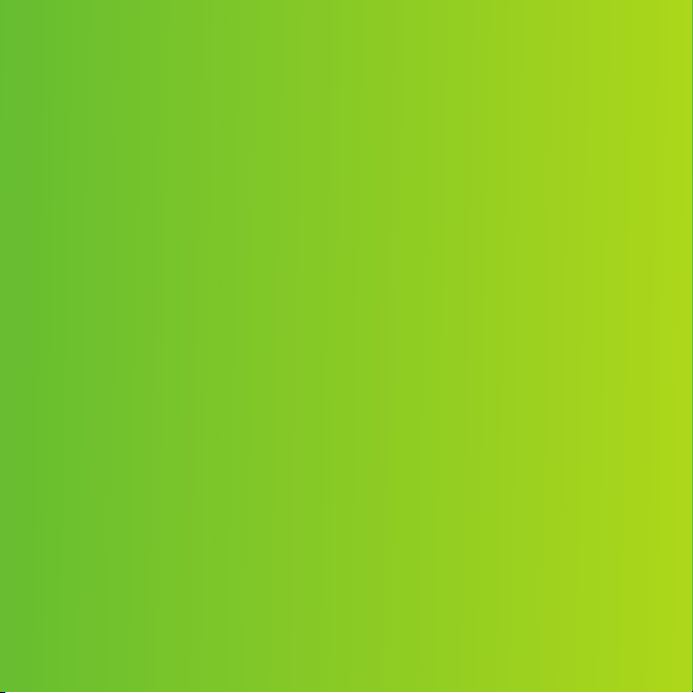
Merci d’avoir acheté un appareil Sony Ericsson
W705 Walkman™. Restez en contact tout en profitant de votre
musique préférée grâce à des méthodes novatrices.
Vous trouverez du contenu supplémentaire au
www.sonyericsson.com/fun. Inscrivez-vous dès maintenant
au www.sonyericsson.com/myphone pour obtenir un
ensemble d’outils et de l’espace de stockage en ligne gratuit,
de même que pour accéder à des offres spéciales, des
nouvelles et des concours.
Pour obtenir du soutien pour votre produit, visitez le site
www.sonyericsson.com/support.
Page 2

Accessoires – les compléments de votre téléphone
Chaîne audio sans fil MBS-900
Laissez votre musique prendre forme
Casque stéréo Bluetooth™
HBH-DS205
Écoutez de la musique sans fil et sans rater un
seul appel
Casque antibruit HPM-88
Apportez la musique, oubliez le bruit
Il est possible de se procurer ces accessoires séparément, mais ils ne sont pas
nécessairement offerts dans toutes les régions. Pour obtenir une description
complète des fonctions et de la gamme d'accessoires, allez à l’adresse
www.sonyericsson.com/accessories.
Page 3

Table des matières
Pour commencer..................6
Assemblage........................................6
Mise sous tension du téléphone........7
Aide....................................................8
Charge de la batterie..........................8
Vue d’ensemble du téléphone.........10
Vue d’ensemble des menus.............12
Navigation........................................14
Mémoire...........................................15
Langue d’affichage...........................17
Saisie de texte..................................17
Walkman® ..........................19
Stéréo portable mains libres............19
lecteur Walkman®............................19
PlayNow™........................................24
TrackID™.........................................24
Musique et vidéoclips en ligne.........25
Lecteur vidéo...................................25
Radio................................................25
MusicDJ™........................................26
Enregistrer du son............................26
Il existe une version Internet de cette publication. © Imprimez-la uniquement pour usage privé.
Transfert et traitement de
contenu...............................27
Gestion du contenu du téléphone....27
Envoi de contenu vers un autre
téléphone.........................................28
Transfert de contenu vers un
ordinateur et depuis celui-ci............28
Utilisation du câble USB..................29
Nom du téléphone............................30
Utilisation de la technologie sans
fil Bluetooth™...................................31
Sauvegarde et restauration..............32
Appel...................................35
Faire et recevoir des appels.............35
Contacts...........................................37
Composition abrégée.......................41
Autres fonctions d’appel..................41
Messagerie..........................46
Messages texte et photo.................46
Messages vocaux............................48
Courriel.............................................49
Messagerie instantanée ..................50
1
Page 4
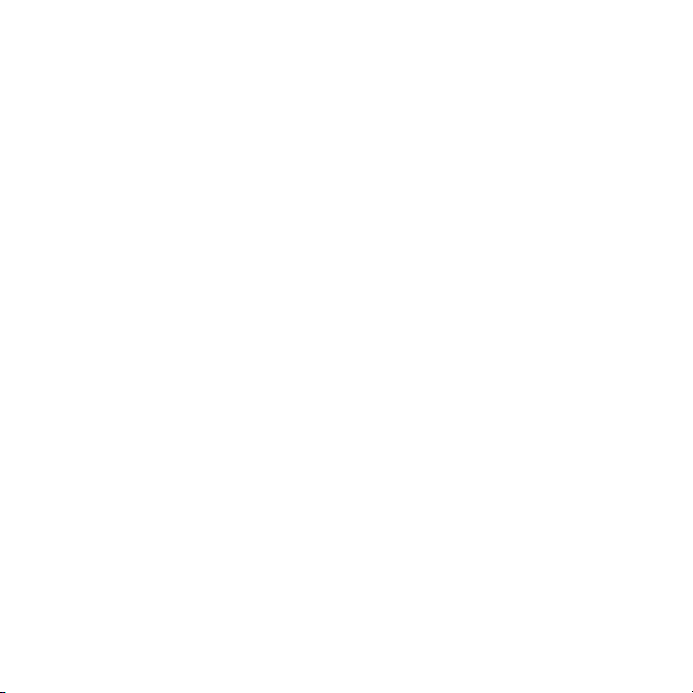
Imagerie ..............................53
Utilisation de la caméra....................53
Autres fonctions de la caméra.........54
Visionnement et marquage des
photos..............................................54
Utilisation de photos........................55
Manipuler les photos........................56
Blogage............................................57
Impression de photos......................58
Internet................................59
Signets.............................................59
Pages d’historique...........................59
Autres fonctions du navigateur........59
Sécurité et certificats Internet..........61
Sources Web....................................61
Wi-Fi™.............................................63
DLNA™............................................63
Synchronisation..................64
Synchronisation au moyen d’un
ordinateur.........................................64
Synchronisation au moyen d'un
service Internet.................................65
Autres fonctions..................66
Mode Vol..........................................66
Service de mise à jour......................66
Services de repérage
d'emplacement................................67
Alarmes............................................68
Agenda.............................................69
Mémos.............................................70
Tâches..............................................70
Profils...............................................71
Heure et date...................................71
Thème..............................................71
Disposition du menu principal..........72
Sonneries.........................................72
Orientation de l’écran.......................72
Jeux..................................................73
Applications.....................................73
Verrouillages.....................................74
Dépannage..........................76
Questions générales........................76
Messages d'erreur...........................80
Renseignements
importants...........................81
Index....................................94
2
Il existe une version Internet de cette publication. © Imprimez-la uniquement pour usage privé.
Page 5
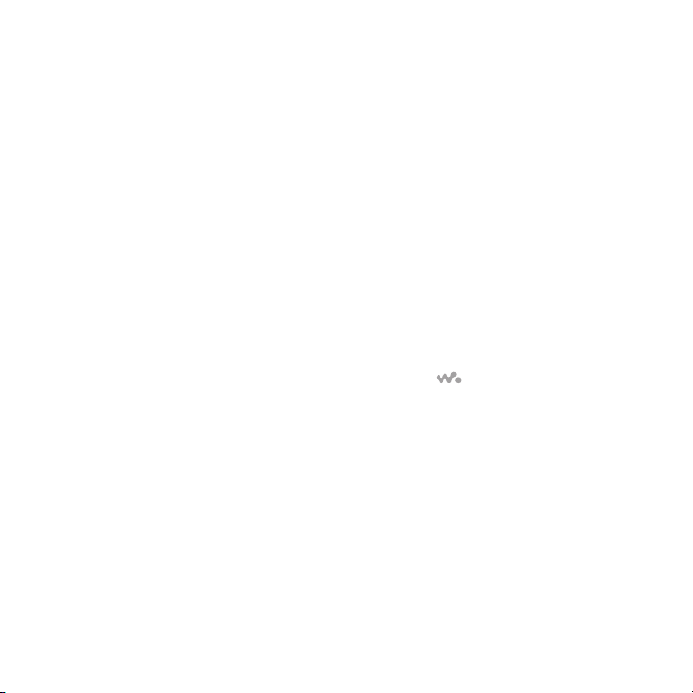
Sony Ericsson W705a Walkman™
UMTS/HSPA band 1/2/5 GSM/GPRS/EDGE
850/900/1800/1900
Ce guide de l’utilisateur est publié par
SonyEricsson Mobile Communications AB ou ses
sociétés affiliées, sans garantie, quelle qu’elle soit.
SonyEricsson Mobile Communications AB peut
procéder à tout moment et sans préavis à toute
amélioration et à toute modification du présent
guide à la suite d’une erreur typographique, d’une
inexactitude de l’information présentée ou de toute
amélioration apportée aux programmes ou au
matériel. De telles modifications seront toutefois
intégrées aux nouvelles éditions de ce guide de
l’utilisateur.
Tous droits réservés.
SonyEricsson Mobile Communications AB, 2008
Numéro de publication : 1221-8504.1
Remarque :
Certains services présentés dans ce guide de
l’utilisateur ne sont pas pris en charge par tous les
réseaux. Cette restriction s’applique aussi au
numéro d’urgence international GSM 112.
Veuillez communiquer avec votre exploitant de
réseau ou votre fournisseur de services si vous
n’êtes pas certain de la disponibilité d’un service
donné.
Veuillez lire les Renseignements importants avant
d’utiliser votre téléphone mobile.
Votre téléphone mobile a la capacité de télécharger,
de sauvegarder et de transférer du contenu
provenant d'un tiers, par exemple des sonneries.
L'usage d'un tel contenu peut être restreint ou
interdit par les droits d'une tierce partie, y compris,
mais sans s’y limiter, les lois sur le droit d’auteur
applicables. Vous êtes entièrement responsable du
contenu additionnel téléchargé sur votre téléphone
mobile ou transféré à partir de celui-ci, et
SonyEricsson décline toute responsabilité à cet
égard. Avant d’utiliser du contenu provenant d’un
tiers, veuillez vérifier que vous détenez les droits ou
l'autorisation requis pour l'usage prévu.
SonyEricsson ne peut garantir l’exactitude,
l’intégrité ou la qualité de tout contenu additionnel
ou provenant d’un tiers. SonyEricsson ne peut, en
aucun cas et de quelque façon que ce soit, être
tenue responsable de l’usage inapproprié de
contenu additionnel ou provenant d’un tiers par les
consommateurs.
Smart-Fit Rendering est une marque de commerce
ou une marque déposée d’ACCESS Co., Ltd.
Bluetooth est une marque de commerce ou une
marque déposée de Bluetooth SIG inc. et toute
utilisation de cette marque par Sony Ericsson est
autorisée en vertu d’une licence.
Le logo Liquid Identity, SensMe, MusicDJ, PhotoDJ,
TrackID et VideoDJ sont des marques de commerce
ou des marques déposées de Sony Ericsson Mobile
Communications AB.
TrackID™ fonctionne avec Gracenote Mobile
MusicID™. Gracenote et Gracenote Mobile MusicID
sont des marques de commerce ou des marques
déposées de Gracenote Inc.
WALKMAN est une marque de commerce ou
une marque déposée de Sony Corporation.
Wi-Fi est une marque de commerce ou une marque
déposée de Wi-Fi Alliance.
DLNA est une marque de commerce ou une marque
déposée de Digital Living Network Alliance.
PLAYSTATION est une marque de commerce ou
une marque déposée de Sony Computer
Entertainment, Inc.
Sony, Memory Stick Micro™ et M2™ sont des
marques de commerce ou des marques déposées
de Sony Corporation.
SyncML est une marque de commerce ou une
marque déposée d’Open Mobile Alliance LTD.
Ericsson est une marque de commerce ou une
marque déposée de Telefonaktiebolaget LM
Ericsson.
Il existe une version Internet de cette publication. © Imprimez-la uniquement pour usage privé.
3
Page 6
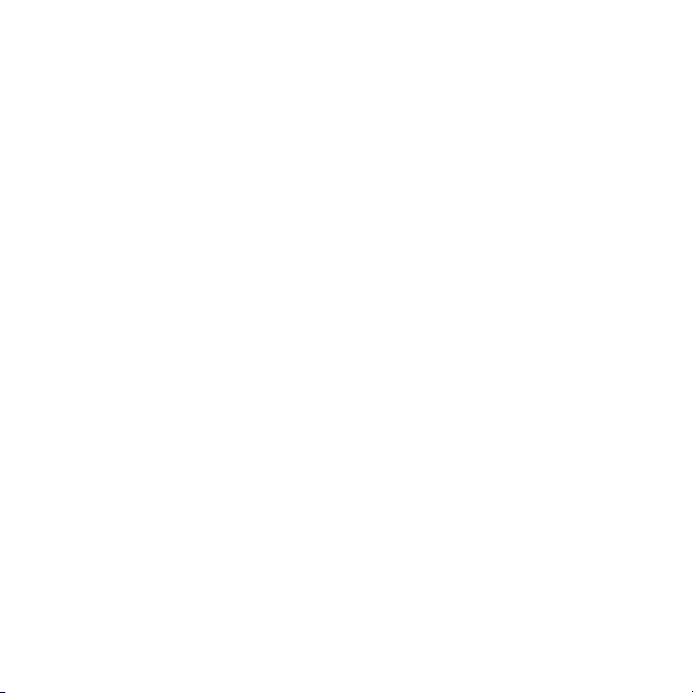
Adobe Photoshop Album Starter Edition est une
marque de commerce ou une marque déposée
d’Adobe Systems Incorporated aux États-Unis et
dans d’autres pays.
Microsoft, ActiveSync, Windows, Outlook, Windows
Media et Vista sont des marques de commerce ou
des marques déposées de Microsoft Corporation
aux États-Unis et dans d’autres pays.
La saisie de texte T9™ est une marque enregistrée
ou une marque déposée de Tegic Communications.
La saisie de texte T9™ est autorisée en vertu d’une
licence sous l’un ou l’autre des brevets suivants :
Brevets des États-Unis numéros 5,818,437,
5,953,541, 5,187,480, 5,945,928 et 6,011,554;
brevet du Canada numéro 1,331,057; brevet du
Royaume-Uni numéro 2238414B; brevet standard
de Hong Kong numéro HK0940329; brevet du
Singapour numéro 51383; brevet de l'Europe
numéro 0 842 463(96927260.8) DE/DK, FI, FR, IT,
NL, PT, ES, SE, GB; et autres brevets en instance
dans le monde.
Ce produit est protégé en vertu de certains droits de
propriété intellectuelle appartenant à Microsoft.
L’utilisation ou la distribution d’une telle technologie
en dehors de ce produit est strictement interdite
sans l’obtention d’une licence auprès de Microsoft.
Les propriétaires de contenu utilisent la technologie
de gestion des droits numériques Windows Media
(WMDRM) pour protéger leur propriété intellectuelle,
y compris les droits d’auteur. Cet appareil utilise un
logiciel WMDRM pour accéder à du contenu protégé
par WMDRM. Si le logiciel WMDRM ne réussit pas à
assurer la protection du contenu, les propriétaires
de contenu peuvent demander à Microsoft d’annuler
la capacité du logiciel à utiliser WMDRM pour lire ou
copier du contenu protégé. Une telle annulation n’a
aucun effet sur le contenu non protégé. Lorsque
vous téléchargez des licences relatives à du contenu
protégé, vous acceptez que Microsoft puisse ajouter
une liste d’annulation à ces licences. Les
propriétaires de contenu peuvent exiger que vous
mettiez à niveau la WMDRM afin de pouvoir accéder
à leur contenu. Si vous refusez une mise à niveau,
vous n’aurez alors pas accès au contenu
nécessitant la mise à niveau.
Ce produit est protégé en vertu des licences du
portefeuille de brevets relatifs aux formats visuels
MPEG-4 et AVC pour l’utilisation personnelle et non
commerciale par un consommateur pour (i) le
codage vidéo conformément à la norme visuelle
MPEG-4 (« vidéo MPEG-4 ») ou à la norme AVC
(« vidéo AVC ») et (ii) le décodage vidéo MPEG-4 ou
AVC ayant été codé par un consommateur dans le
cadre d’une activité personnelle et non
commerciale, ou obtenu d’un fournisseur vidéo
autorisé par MPEG LA à fournir des vidéos en format
MPEG-4 ou AVC. Aucune licence n’est accordée, ni
sous-entendue pour toute autre utilisation. Il est
possible d’obtenir des renseignements
supplémentaires, y compris sur les utilisations
promotionnelles, internes et commerciales et sur les
licences, auprès de MPEG LA, L.L.C. Visitez le site
http://www.mpegla.com. La licence relative à la
technologie de décodage audio MP3 est accordée
par Fraunhofer IIS and Thomson.
Java, JavaScript, ainsi que les logos et marques de
commerce de Java sont des marques de commerce
ou des marques déposées de Sun Microsystems,
Inc. aux États-Unis et dans d'autres pays.
Contrat de licence d'utilisation de Sun Java
Platform, Micro Edition.
1. Restrictions : le logiciel est confidentiel et protégé
par le droit d’auteur de Sun. Toutes les copies
demeurent la propriété de Sun ou de ses
concédants. Le client n’est aucunement autorisé à
modifier, à décompiler, à désassembler ni à
désosser le logiciel de quelque manière que ce soit.
Le logiciel, en tout ou en partie, ne peut être loué,
vendu ou sous-loué.
2. Réglementation sur l’exportation : Le logiciel, y
compris les données techniques, est soumis à la
législation des États-Unis relative au contrôle des
4
Il existe une version Internet de cette publication. © Imprimez-la uniquement pour usage privé.
Page 7
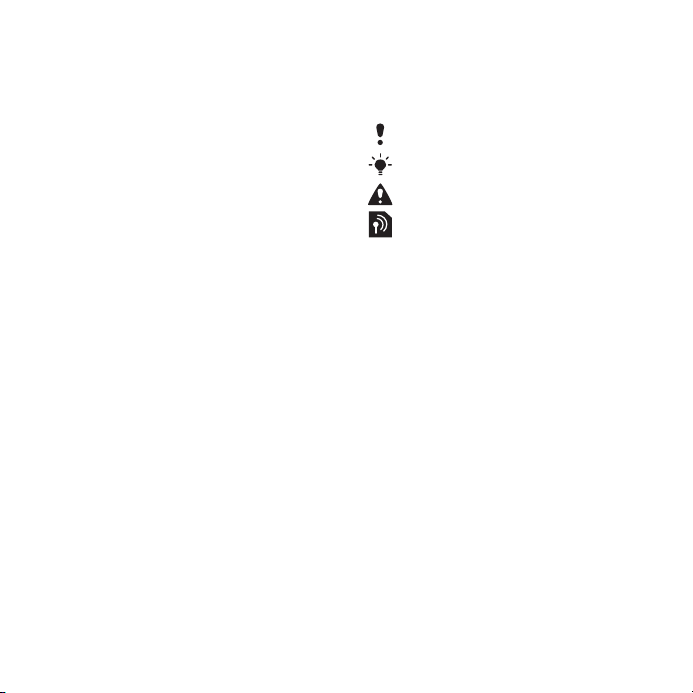
exportations, dont la U.S. Export Administration Act
et les règlements afférents, et peut être régi par les
lois relatives à l’importation et à l’exportation
d'autres pays. Le client s’engage à se conformer
strictement à l’ensemble des lois en vigueur et
reconnaît qu'il lui appartient d’obtenir toutes les
licences nécessaires à l'exportation, à la
réexportation ou à l'importation du logiciel. Le
logiciel ne peut être téléchargé ni autrement exporté
ou réexporté (i) vers (ou à un ressortissant ou à un
résident de) Cuba, l'Irak, l'Iran, la Corée du Nord, la
Libye, le Soudan, la Syrie (la liste étant sujette à
modification) ou vers tout autre pays contre lequel
les États-Unis ont imposé un embargo; ou (ii) vers
quiconque figurant sur la liste du département du
Trésor des États-Unis des pays spécifiquement
désignés ou sur la liste Table of Denial Orders du
département du Commerce des États-Unis. 3.
Droits limités : l’utilisation, la copie ou la divulgation
par le gouvernement des États-Unis sont assujetties
aux restrictions stipulées dans les dispositions
Droits en matière de données techniques et de
logiciels applicables du DFARS 252.227-7013(c) (1)
et de la FAR 52.227-19(c) (2).
Droits limités : l’utilisation, la copie ou la divulgation
par le gouvernement des États-Unis sont assujetties
aux restrictions stipulées dans les dispositions
Droits en matière de données techniques et de
logiciels applicables du DFARS 252.227-7013(c) (1)
(ii) et de la FAR 52.227-19(c) (2).
Les autres produits et noms d’entreprise
mentionnés dans la présente publication peuvent
être des marques de commerce de leurs
propriétaires respectifs.
Tous les droits non expressément accordés aux
présentes sont réservés.
Toutes les images sont à titre d'illustration
seulement et ne représentent pas nécessairement
un véritable téléphone.
Pictogrammes
Ces symboles peuvent figurer dans le
guide de l’utilisateur.
Remarque
Conseil
Avertissement
Un service ou une fonction
dépend du réseau ou de
l’abonnement. Communiquez
avec l’exploitant de réseau pour
obtenir des détails.
> Utilisez une touche de sélection
ou de navigation pour faire défiler
et sélectionner les options. Voir
Navigation à la page 14.
Il existe une version Internet de cette publication. © Imprimez-la uniquement pour usage privé.
5
Page 8

Pour commencer
Assemblage
Avant d’utiliser votre téléphone, vous
devez insérer une carte SIM et la
batterie.
Pour insérer la carte SIM
1
Déverrouillez le couvercle de la
batterie.
2
Enlevez le couvercle de la batterie.
3
Glissez la carte SIM dans son support,
en orientant les contacts dorés vers le
bas.
Pour insérer la batterie
6 Pour commencer
Il existe une version Internet de cette publication. © Imprimez-la uniquement pour usage privé.
Page 9
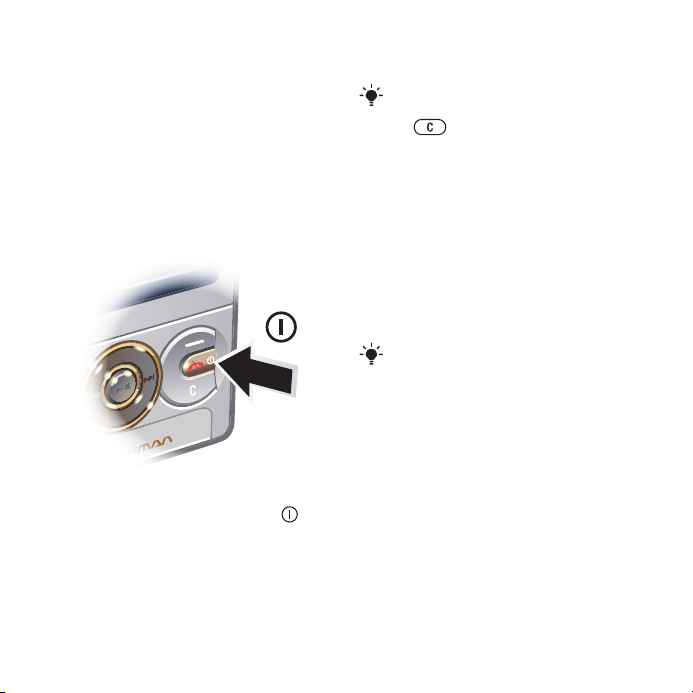
1
Insérez la batterie l’étiquette orientée
vers le haut et les connecteurs les uns
face aux autres.
2
Fixez le couvercle de la batterie en
place, puis verrouillez-le.
Mise sous tension du téléphone
Pour mettre le téléphone sous tension
1
Maintenez enfoncée la touche .
2
Si on vous le demande, entrez le NIP de
votre carte SIM, puis sélectionnez OK.
3
Sélectionnez une langue.
4
Suivez les directives d'utilisation de
l'assistant de configuration pour régler
les paramètres de base et obtenir des
conseils utiles.
Si vous voulez corriger une erreur
pendant l’entrée de votre NIP, appuyez
sur .
Carte SIM
La carte SIM (Subscriber Identity
Module - module d'identification de
l'abonné), que vous obtenez de votre
exploitant de réseau, contient des
informations relatives à votre
abonnement. Vous devez toujours
mettre votre téléphone hors tension et
débrancher le chargeur avant d’insérer
ou de retirer la carte SIM.
Vous pouvez sauvegarder les contacts
sur la carte SIM avant de la retirer de
votre téléphone. Voir Pour copier des
noms et des numéros sur la carte SIM à
la page 39.
NIP
Un numéro d’identification
personnel (NIP) peut être requis pour
activer les services et les fonctions du
téléphone. Il vous est fourni par
l’exploitant de réseau. Chaque chiffre
du NIP est remplacé au visuel par « * »,
sauf s’il commence par les mêmes
chiffres qu'un numéro d'urgence, par
exemple 112 ou 911. Ainsi, vous
Il existe une version Internet de cette publication. © Imprimez-la uniquement pour usage privé.
Pour commencer 7
Page 10
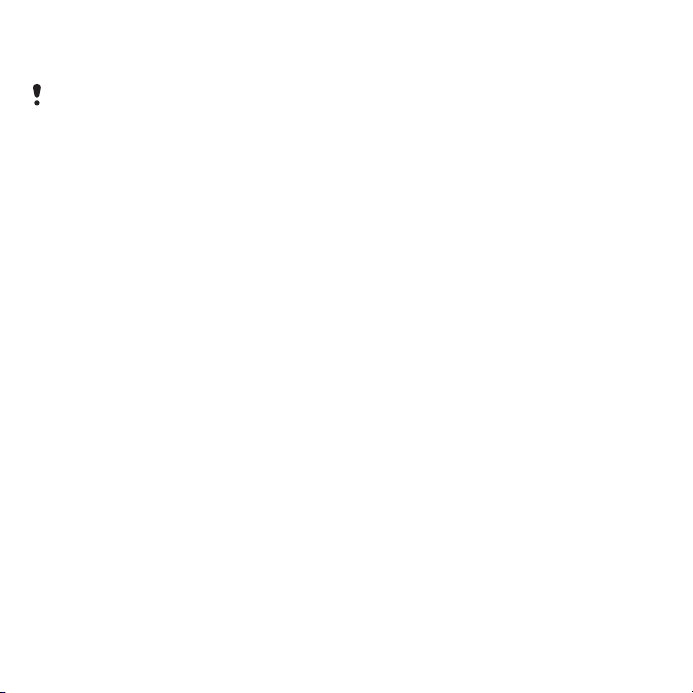
pouvez voir et appeler un numéro
d’urgence sans entrer de NIP.
Si vous entrez un NIP erroné trois fois
d’affilée, la carte SIM se bloque. Voir
Verrouillage de la carte SIM à la
page 74.
Mode Veille
Une fois votre téléphone sous tension
et votre NIP entré, le nom de votre
exploitant de réseau s’affiche. C’est ce
qu’on appelle l’affichage en mode
Veille. Vous pouvez maintenant utiliser
votre téléphone.
Utilisation d’autres réseaux
Faire ou recevoir un appel en utilisant
le transfert de données et la
messagerie (par exemple les services
offerts sur Internet) à l’extérieur de
votre réseau local (itinérance) peut
occasionner des coûts
supplémentaires. Communiquez avec
votre exploitant pour obtenir plus de
renseignements à ce sujet.
Aide
En plus de ce guide de l'utilisateur, des
guides de fonctions et d’autres
renseignements sont disponibles à
l’adresse
www.sonyericsson.com/support.
Votre téléphone comporte aussi un
système d’aide et d’information.
Pour afficher les conseils et astuces
1
En mode Veille, sélectionnez Menu >
Paramètres > l'onglet Généralités >
Assistant config..
2
Sélectionnez Conseils et trucs.
Pour afficher de l’information sur les
fonctions
•
Faites défiler jusqu’à une fonction, puis
sélectionnez Info, si l'option est offerte.
Parfois, Info se trouve sous Options.
Pour assister à la démonstration du
téléphone
•
En mode Veille, sélectionnez Menu >
Divertissements > Démonstration.
Pour voir l’état du téléphone
•
En mode Veille, appuyez sur la touche
de volume. L’information sur le
téléphone, la mémoire et la batterie est
affichée.
Charge de la batterie
La batterie du téléphone est
partiellement chargée au moment de
l’achat.
8 Pour commencer
Il existe une version Internet de cette publication. © Imprimez-la uniquement pour usage privé.
Page 11
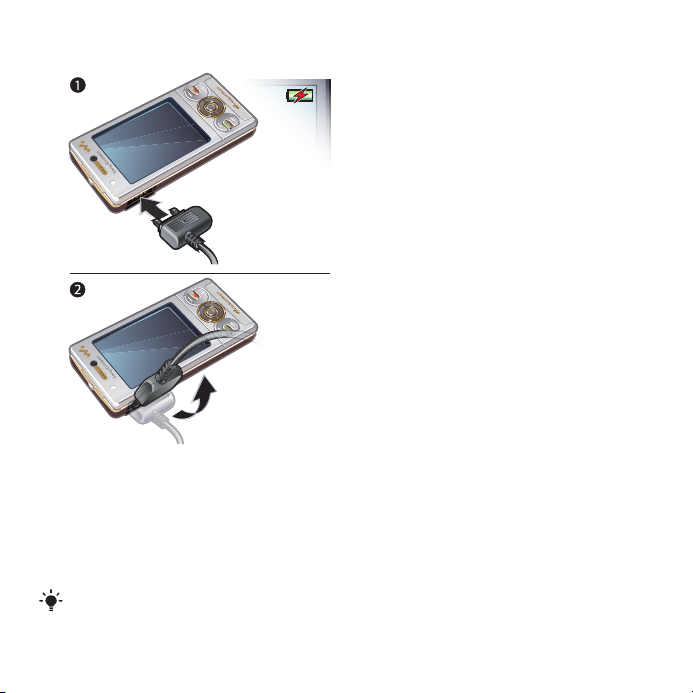
Pour charger la batterie
1
Raccordez le chargeur au téléphone.
Une charge complète de la batterie
demande environ 2,5 heures. Appuyez
sur une touche pour afficher l’écran.
2
Retirez le chargeur en inclinant la fiche
vers le haut.
Vous pouvez utiliser votre téléphone
pendant la charge. Vous pouvez charger
la batterie en tout temps, et pendant plus
ou moins 2,5 heures. Vous pouvez
interrompre la charge sans endommager
la batterie.
Il existe une version Internet de cette publication. © Imprimez-la uniquement pour usage privé.
Pour commencer 9
Page 12

Vue d’ensemble du téléphone
10
11
12
13
2
3
4
5
6
9
8
7
1
1 Écouteur
2 Capteur de luminosité d'écran
3 Écran
4 Connecteur pour chargeur, mains
libres et câble USB
5 Touches programmables
6 Touche de navigation
7 Touche d’appel
8 Touche de menu des activités
9 Fente de la carte mémoire (sous le
couvercle)
10 Caméra d’appel vidéo
11 Touche Terminer, touche Marche/
Arrêt
12 Touche C (Effacer)
13 Touche Silence
10 Pour commencer
Il existe une version Internet de cette publication. © Imprimez-la uniquement pour usage privé.
Page 13

14 Touche Walkman®
14
17
18
19
20
16
15
15 Témoin d’appel vidéo
16 Caméra principale
17 Touches de volume et de zoom
numérique
18 Flash
19 Touche de caméra
20 Haut-parleur
Il existe une version Internet de cette publication. © Imprimez-la uniquement pour usage privé.
Pour commencer 11
Page 14
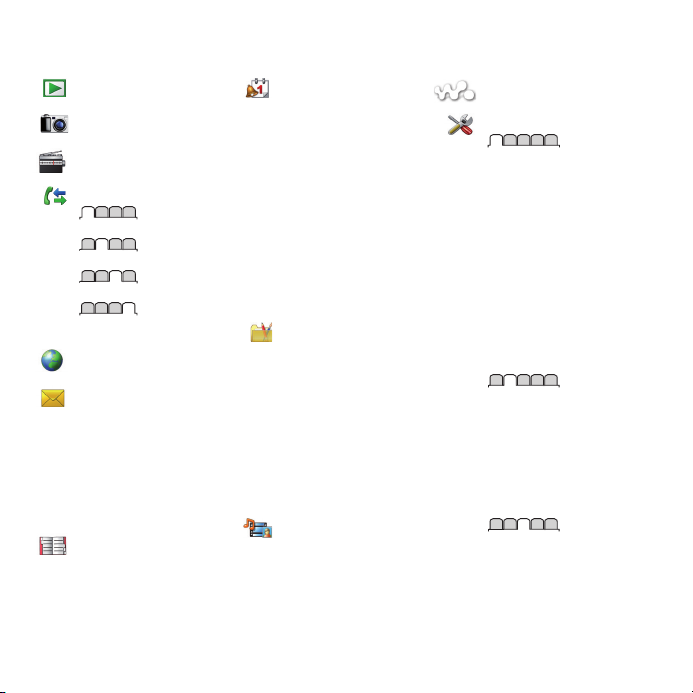
Vue d’ensemble des menus
PlayNow™*
Caméra
Radio
Appels**
Tous
Répondus
Appels composés
Appels manqués
Internet
Messagerie
Rédiger nouveau
Corbeille d'arrivée/
Conversations*
Messages
Courriel
MI*
Appeler mess. voc.
Contacts
Moi-même
Nouveau contact
Agenda
Gestionnaire fichiers **
Alarmes
Applications
Appel vidéo
Agenda
Tâches
Mémos
Synchronisation
Compteur
Chronomètre
Éclairage
Calculatrice
Mémo code
Divertissements
Services en ligne*
TrackID™
Svces de localisation
Jeux
VideoDJ™
PhotoDJ™
MusicDJ™
Comm. à distance
Enregistrer le son
Démonstration
Média
Photo
Musique
Vidéo
Jeux
Sources Web
Paramètres
12 Pour commencer
Il existe une version Internet de cette publication. © Imprimez-la uniquement pour usage privé.
WALKMAN
Paramètres**
Généralités
Profils
Date et heure
Langue
Service mise à jour
Contrôle vocal
Nouv. événements
Raccourcis
Mode Vol
Sécurité
Assistant config.
Accessibilité*
État du téléphone
Remise à zéro
Sons et alarmes
Volume de sonnerie
Sonnerie
Mode Silencieux
Sonnerie croissante
Alerte vibrante
Alerte de message
Son des touches
Affichage
Papier peint
Dispos. men.princ.
Thème
Écran de démarrage
Économiseur d'écran
Page 15
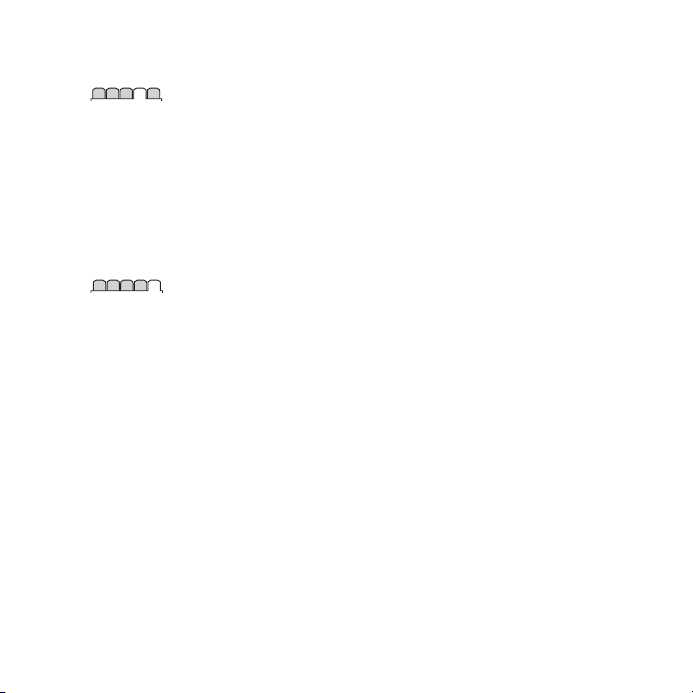
Taille de l'horloge
Luminosité
Modifier noms lignes*
Appels
Composition abrégée
Recherche Smart
Renvoi des appels
Passer à la ligne 2*
Gérer les appels
Durée et coût*
Aff./masq. numéro
Mains libres
Ouvr. pour répondre
Fermer pour fin app.
Connectivité
Wi-Fi
Bluetooth
USB
Nom du téléphone
Partage réseau
Synchronisation
Gestion des appareils
Réseaux mobiles
Transm. de données*
Paramètres Internet
Par. lect. audio trans.
Paramètres message*
Paramètres SIP
Accessoires
* Certains menus varient selon
le réseau, l’exploitant ou
l’abonnement.
** Vous pouvez utiliser la
touche de navigation pour
parcourir les onglets des
sous-menus. Pour de plus
amples renseignements,
consultez la section
Navigation à la page 14.
Il existe une version Internet de cette publication. © Imprimez-la uniquement pour usage privé.
Pour commencer 13
Page 16
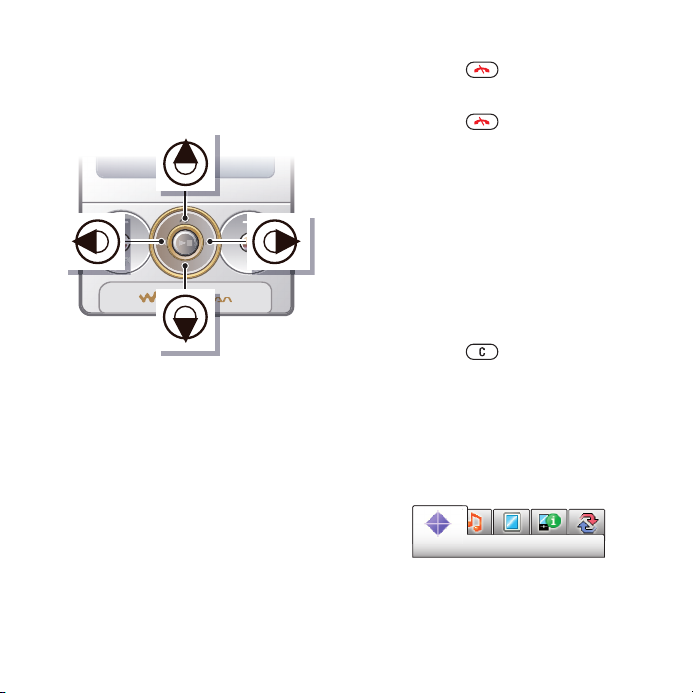
Navigation
Pour parcourir les menus du
téléphone
1
En mode Veille, sélectionnez Menu.
2
Utilisez la touche de navigation pour
parcourir les menus.
Pour sélectionner des actions sur
l'écran
•
Appuyez sur la touche programmable
vers la gauche, au centre ou vers la
droite.
Pour afficher les options associées à
un élément
•
Par exemple, pour modifier,
sélectionnez Options.
Pour terminer une fonction
•
Appuyez sur .
Pour revenir en mode Veille.
•
Appuyez sur .
Pour parcourir vos fichiers
multimédias
1
En mode Veille, sélectionnez Menu >
Média.
2
Accédez à un élément de menu et
appuyez sur la touche de navigation
vers la droite.
3
Pour revenir, appuyez sur la touche de
navigation vers la gauche.
Pour supprimer des éléments
•
Appuyez sur
éléments tels que des chiffres, des
lettres, des images et des sons.
Onglets
Il est possible que des onglets soient
disponibles. Par exemple, Paramètres
comporte des onglets.
pour supprimer des
14 Pour commencer
Il existe une version Internet de cette publication. © Imprimez-la uniquement pour usage privé.
Page 17
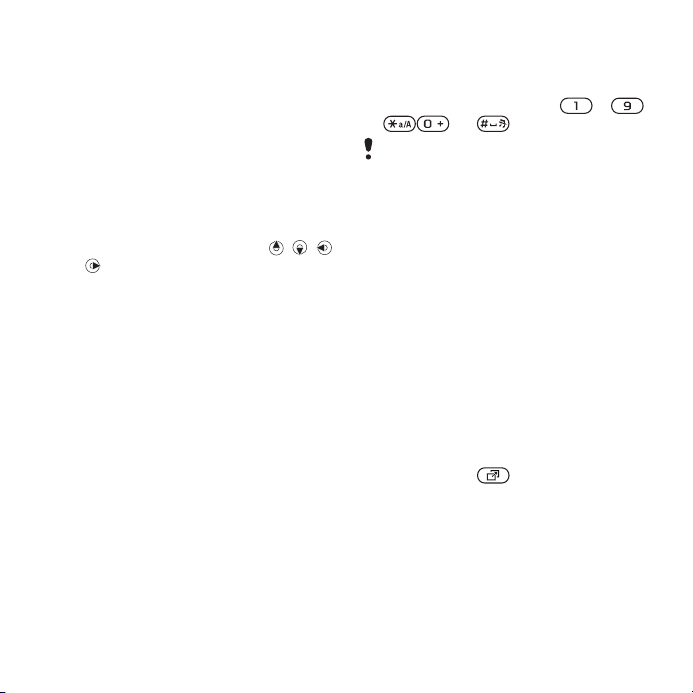
Pour parcourir les onglets
•
Appuyez sur la touche de navigation
vers la gauche ou vers la droite.
Raccourcis
Vous pouvez utiliser les raccourcis
clavier pour accéder directement aux
fonctions.
Pour utiliser les raccourcis de la
touche de navigation
•
En mode Veille, appuyez sur
, ,
ou pour accéder directement à une
fonction.
Pour modifier un raccourci de la
touche de navigation
1
En mode Veille, sélectionnez Menu >
Paramètres > l'onglet Généralités >
Raccourcis.
2
Faites défiler jusqu’à une option, puis
sélectionnez Modifier.
3
Faites défiler jusqu’à une option de
menu, puis sélectionnez Racc..
Raccourcis du menu principal
La numérotation des menus est établie
en commençant avec l'icône située en
haut et à gauche, et en poursuivant de
gauche à droite et de haut en bas,
rangée par rangée.
Pour accéder directement à un
élément du menu principal
•
Depuis le mode Veille, sélectionnez
Menu, puis appuyez sur
– ,
ou .
L’option Dispos. men.princ. doit être
réglée à Grille. Voir Pour changer la
disposition du menu principal à la
page 72.
Menu des activités
Le menu des activités vous donne un
accès rapide aux fonctions suivantes :
•
Nouv. événem. – appels manqués et
nouveaux messages.
•
Applic. en cours – applications
exécutées en arrière-plan.
•
Mes raccourcis – ajoutez vos
nouvelles fonctions pour y accéder
rapidement.
•
Internet – accès rapide à Internet.
Pour ouvrir le menu des opérations
•
Appuyez sur .
Mémoire
Le contenu peut être sauvegardé sur la
carte mémoire, dans la mémoire du
téléphone et sur la carte SIM. Les
photos et la musique peuvent être
sauvegardées sur la carte mémoire, si
Il existe une version Internet de cette publication. © Imprimez-la uniquement pour usage privé.
Pour commencer 15
Page 18
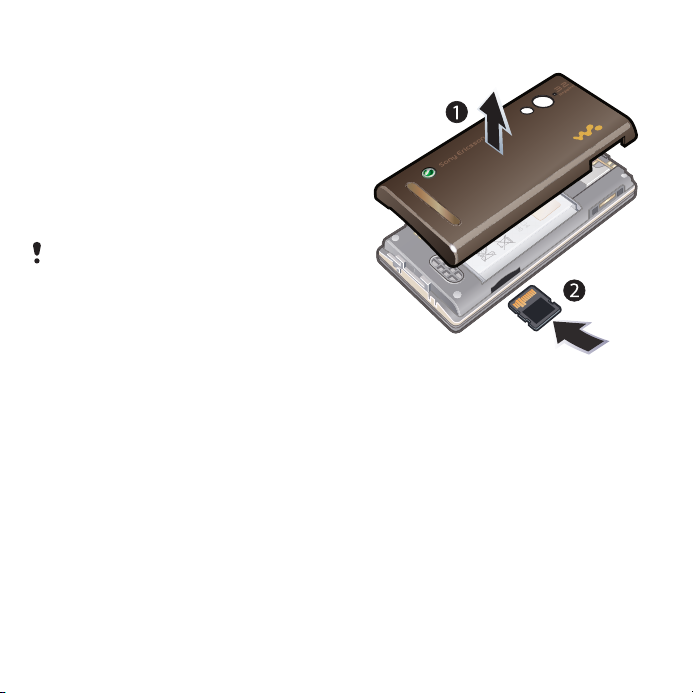
une carte est insérée. Si ce n’est pas le
cas, ou si la carte mémoire est pleine,
les photos et la musique sont
sauvegardées dans la mémoire du
téléphone. Les messages et les
contacts sont sauvegardés dans la
mémoire du téléphone, mais vous
pouvez choisir de les sauvegarder sur
la carte SIM.
Carte mémoire
Il se peut que vous deviez acheter une
carte mémoire séparément.
Votre téléphone prend en charge la
carte Memory Stick Micro™ (M2™), qui
augmente l’espace de stockage de
votre téléphone. Elle peut également
servir de carte mémoire portative
pouvant être utilisée avec d’autres
appareils compatibles.
Vous pouvez déplacer du contenu de
la carte mémoire à la mémoire du
téléphone. Voir Gestion du contenu du
téléphone à la page 27.
Pour insérer une carte mémoire
•
Retirez le couvercle de la batterie, puis
insérez la carte mémoire, en orientant
les contacts dorés face vers le haut.
16 Pour commencer
Il existe une version Internet de cette publication. © Imprimez-la uniquement pour usage privé.
Page 19
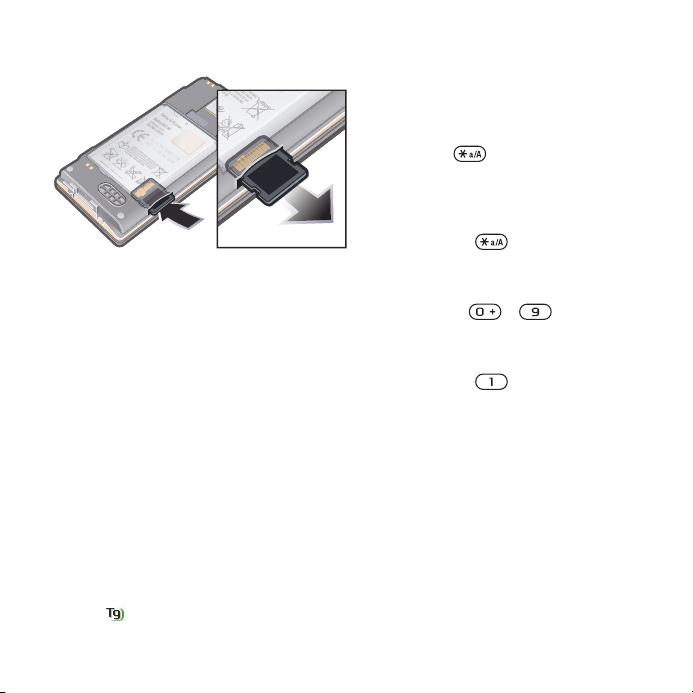
Pour retirer une carte mémoire
•
Retirez le couvercle de la batterie,
appuyez sur les côtés de la carte
mémoire pour la libérer, puis retirez-la.
Langue d’affichage
Vous pouvez choisir la langue à utiliser
sur votre téléphone.
Pour changer la langue du téléphone
1
En mode Veille, sélectionnez Menu >
Paramètres > l'onglet Généralités >
Langue > Langue du téléphone.
2
Choisissez une option.
Saisie de texte
Pour entrer du texte, vous pouvez
utiliser la méthode de saisie de texte
normale ou la méthode de saisie de
texte . La méthode de saisie de
texte T9™ fait appel à un dictionnaire
intégré.
Pour changer la méthode de saisie de
texte
•
Lorsque vous saisissez du texte, tenez
la touche enfoncée.
Pour alterner entre les majuscules et
les minuscules
•
Lorsque vous saisissez du texte,
appuyez sur
Pour saisir des chiffres
•
Lorsque vous saisissez du texte, tenez
les touches – enfoncées.
Pour insérer des points et des virgules
•
Lorsque vous saisissez du texte,
appuyez sur .
Pour entrer un symbole
1
Lorsque vous saisissez du texte,
sélectionnez Options > Ajouter
symboles.
2
Choisissez un symbole, puis
sélectionnez Insérer.
Pour saisir du texte à l’aide de la
méthode de saisie de texte T9™
1
En mode Veille, sélectionnez, par
exemple, Menu > Messagerie >
Rédiger nouveau > Message.
.
Il existe une version Internet de cette publication. © Imprimez-la uniquement pour usage privé.
Pour commencer 17
Page 20
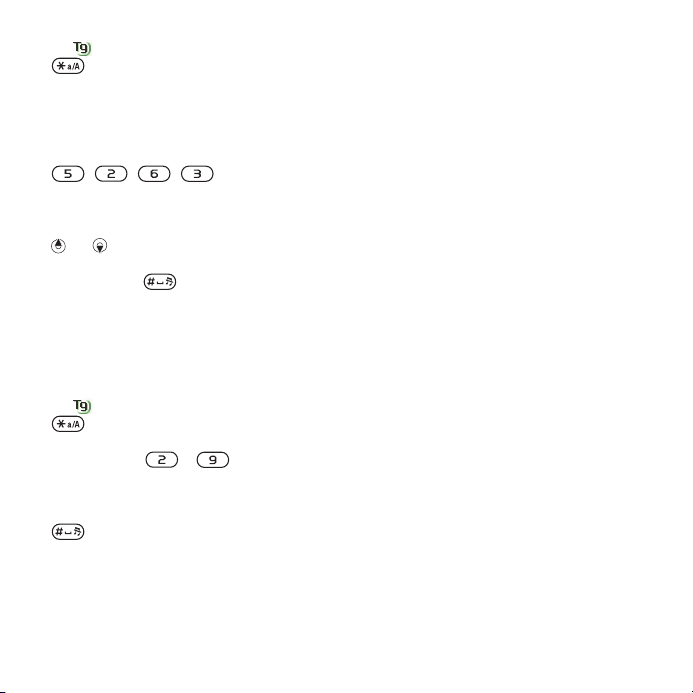
2
Si ne s’affiche pas, tenez la touche
enfoncée pour passer au mode de
saisie de texte T9.
3
Appuyez sur chaque touche une seule
fois, même si la lettre désirée n’est pas
la première sur la touche. Par exemple,
pour écrire le mot « Jean », appuyez sur
, , , . Écrivez le mot
en entier avant de regarder les
suggestions.
4
Pour afficher les suggestions, utilisez
ou .
5
Pour accepter une suggestion,
appuyez sur .
Pour entrer du texte selon la méthode
de saisie de texte normale
1
En mode Veille, sélectionnez, par
exemple, Menu > Messagerie >
Rédiger nouveau > Message.
2
Si ne s’affiche pas, tenez la touche
enfoncée pour passer au mode de
saisie de texte normale.
3
Appuyez sur – à plusieurs
reprises jusqu’à ce que la lettre voulue
s’affiche.
4
Après avoir écrit un mot, appuyez sur
pour ajouter une espace.
Pour ajouter des mots au dictionnaire
intégré
1
Lorsque vous entrez du texte à l’aide
de la méthode de saisie de texte T9,
sélectionnez Options > Épeler le mot.
2
Écrivez le mot à l'aide de la méthode de
saisie de texte normale, puis
sélectionnez Insérer.
18 Pour commencer
Il existe une version Internet de cette publication. © Imprimez-la uniquement pour usage privé.
Page 21
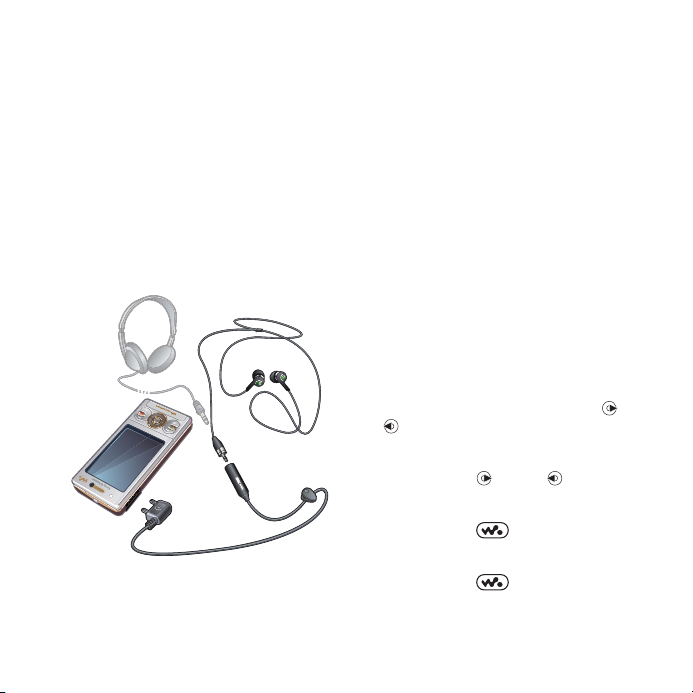
Walkman®
Vous pouvez écouter de la musique,
des livres audio et des balados. Utilisez
l’application Sony Ericsson Media
Manager pour transférer du contenu
depuis et vers votre téléphone. Pour de
plus amples renseignements,
consultez la section Transfert de
contenu vers un ordinateur et depuis
celui-ci à la page 28.
Stéréo portable mains libres
Pour utiliser le dispositif mains libres
•
Raccordez le dispositif portable mains
libres. La musique s’interrompt lorsque
vous recevez un appel et reprend à la
fin de l’appel.
lecteur Walkman®
Pour écouter de la musique
1
En mode Veille, sélectionnez Menu >
Média >Musique.
2
Parcourez les catégories à l’aide de la
touche de navigation.
3
Faites défiler jusqu’à un titre, puis
sélectionnez Lecture.
Pour interrompre la lecture de la
musique
•
Appuyez sur la touche programmable
centrale.
Pour effectuer une avance rapide ou
pour revenir en arrière
•
Maintenez enfoncée la touche ou
.
Pour parcourir les pistes
•
Appuyez sur ou sur .
Pour réduire le lecteur
•
Appuyez sur .
Pour revenir au lecteur
•
Appuyez sur .
Il existe une version Internet de cette publication. © Imprimez-la uniquement pour usage privé.
Walkman® 19
Page 22

Commande par secousse
Pour changer de piste
•
Lorsque vous écoutez de la musique,
maintenez enfoncée la touche et
déplacez le téléphone vers la droite
d’un petit coup du poignet pour passer
à la piste suivante. Pour aller à la piste
précédente, faites le même geste, mais
vers la gauche.
Pour la lecture aléatoire des pistes
•
Lorsque vous écoutez de la musique,
maintenez enfoncée la touche et
agitez le téléphone.
20 Walkman®
Il existe une version Internet de cette publication. © Imprimez-la uniquement pour usage privé.
Page 23
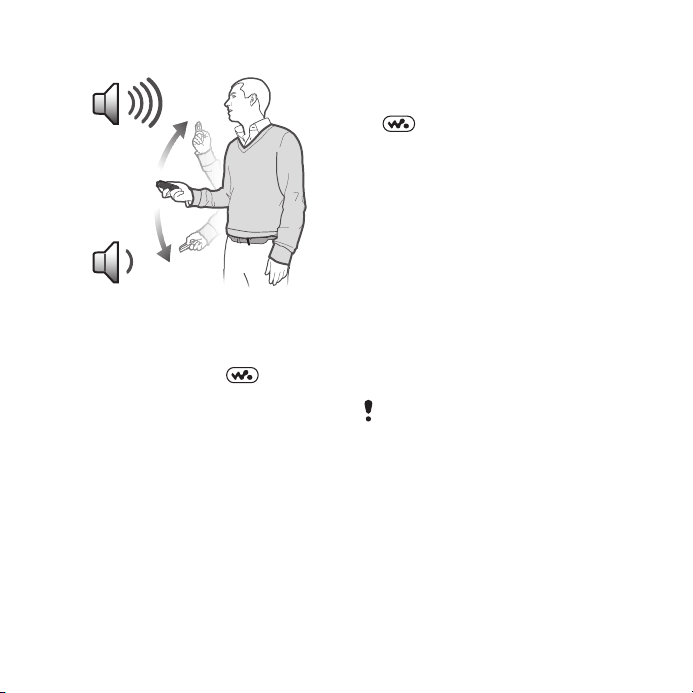
Pour modifier le volume
1
Lorsque vous écoutez de la musique,
placez le téléphone devant vous et
orientez-le vers le haut.
2
Appuyez sur la touche et, en la
maintenant enfoncée, pliez le bras vers
vous pour augmenter le volume. Pour
diminuer le volume, faites le même
geste, mais dans le sens contraire.
Clarté sonore du stéréo et des graves
Les fonctions de clarté sonore du
stéréo et des graves sont activées
lorsque l’égalisateur est en mode
manuel.
Pour activer les fonctions de clarté du
stéréo et des graves à l’aide des
préréglages de l’égalisateur
1
À partir de mode Veille, appuyez sur
.
2
Sélectionnez Options > Paramètres >
Égaliseur.
3
Sélectionnez n’importe lequel des
préréglages, sauf Normal.
Listes d'écoute
Pour classer vos fichiers de musique,
vous pouvez créer des listes d’écoute.
Vous pouvez ajouter des pistes à
plusieurs listes d'écoute.
La suppression d’une liste d’écoute, ou
d’une piste sur cette liste, ne supprime
pas la piste de la mémoire, mais
simplement la référence à cette piste.
Il est possible qu’un délai de
quelques minutes s’écoule avant que le
téléphone ne crée une liste d’écoute.
Pour créer une liste d'écoute
1
En mode Veille, sélectionnez Menu >
Média > Musique > Listes d'écoute.
2
Allez à Nouv. liste écoute, puis
sélectionnez Ajouter.
3
Entrez un nom et sélectionnez OK.
4
Pour chaque piste que vous voulez
ajouter, faites défiler jusqu’à celle-ci,
puis sélectionnez Marq.
Il existe une version Internet de cette publication. © Imprimez-la uniquement pour usage privé.
Walkman® 21
Page 24
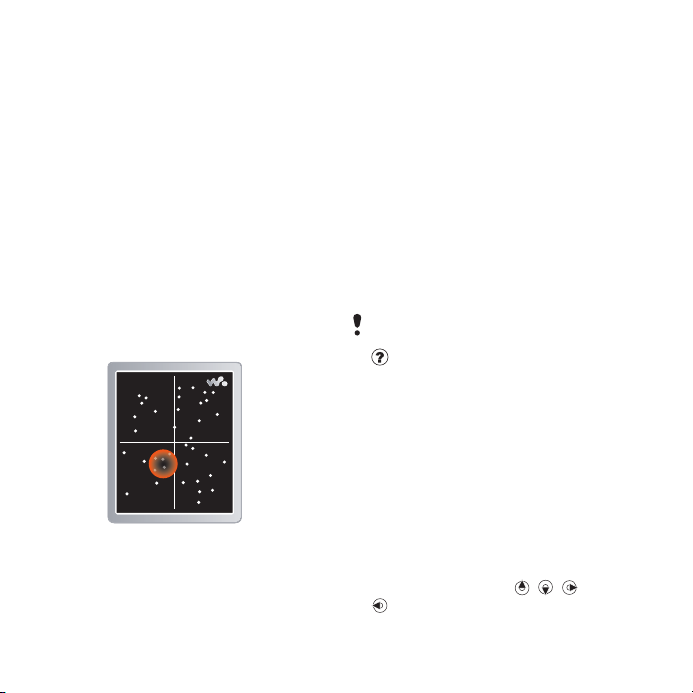
5
Sélectionnez Ajouter pour ajouter les
pistes marquées à la liste d’écoute.
Pour ajouter des pistes à une liste
d'écoute
1
En mode Veille, sélectionnez Menu >
Média > Musique > Listes d'écoute.
2
Sélectionnez une liste d’écoute.
3
Allez à Ajouter de la musique, puis
sélectionnez Ajouter.
4
Pour chaque piste que vous voulez
ajouter, faites défiler jusqu’à celle-ci,
puis sélectionnez Marq.
5
Sélectionnez Ajouter pour ajouter les
pistes marquées à la liste d’écoute.
SensMe™
Grâce à SensMe™, vous pouvez créer
des listes d'écoute de deux manières :
en fonction de l'ambiance ou à partir de
toutes les pistes de votre téléphone.
Pour créer des listes en fonction de
l'ambiance, utilisez d'abord
Sony Ericsson Media Manager pour
analyser des pistes et les transférer
vers votre téléphone. Des
caractéristiques telles que l'ambiance,
le tempo et les accords sont alors
ajoutées. Les pistes sont affichées
sous forme de points sur une carte qui
comporte deux axes. Dans l'affichage
Tous, toutes les pistes de votre
téléphone sont placées de façon
aléatoire sur la carte. Vous pouvez
créer une liste d’écoute en
sélectionnant une zone de pistes.
Pour obtenir plus de renseignements sur
la façon d’analyser la musique, cliquez sur
dans le coin supérieur droit de la
fenêtre Sony Ericsson Media Manager.
Pour créer une liste d'écoute selon
l'ambiance
1
Depuis le mode Veille, sélectionnez
Menu > Média > Musique.
2
Allez à SensMe™, puis sélectionnez
Ouvrir.
3
Assurez-vous que l'affichage est en
mode Ambiance. S'il ne l'est pas,
sélectionnez Amb..
4
Pour écouter un extrait de différentes
pistes, appuyez sur , , ou sur
.
22 Walkman®
Il existe une version Internet de cette publication. © Imprimez-la uniquement pour usage privé.
Page 25
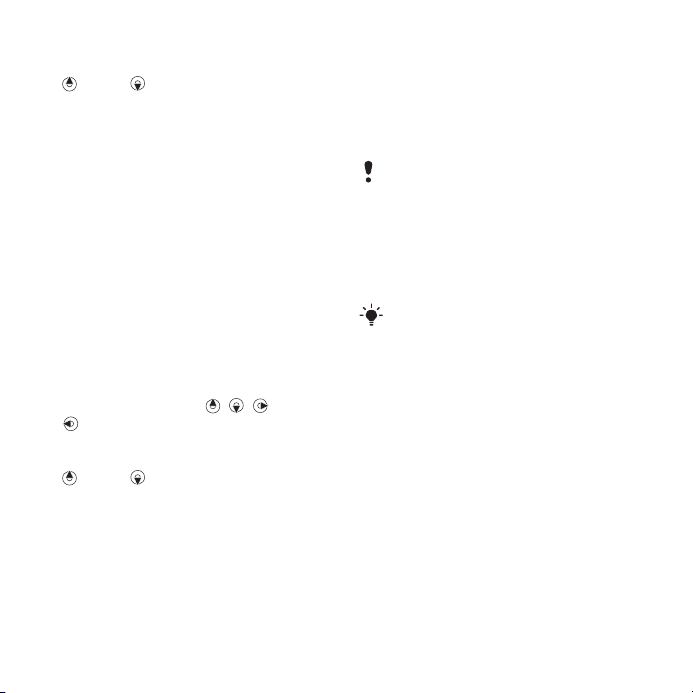
5
Pour choisir une zone de pistes,
sélectionnez Ajouter, puis appuyez sur
ou sur .
6
Pour créer la liste d'écoute et l'écouter
avec le lecteur Walkman®,
sélectionnez Créer.
7
Sélectionnez Options > Sauv. liste
écoute.
8
Entrez un nom et sélectionnez OK.
Pour créer une liste d'écoute à partir
de l'affichage Toutes les pistes
1
Depuis le mode Veille, sélectionnez
Menu > Média > Musique.
2
Allez à SensMe™, puis sélectionnez
Ouvrir.
3
Assurez-vous que l'affichage est en
mode Toutes les pistes. S'il ne l'est
pas, sélectionnez Tous.
4
Pour écouter un extrait de différentes
pistes, appuyez sur
, , ou sur
.
5
Pour choisir une zone de pistes,
sélectionnez Ajouter, puis appuyez sur
ou sur .
6
Pour créer la liste d'écoute et l'écouter
avec le lecteur Walkman®,
sélectionnez Créer.
7
Sélectionnez Options > Sauv. liste
écoute.
8
Entrez un nom et sélectionnez OK.
Livres audio
Vous pouvez écouter des livres audio
que vous avez transférés dans votre
téléphone depuis un ordinateur au
moyen de Sony Ericsson Media
Manager.
Il est possible qu'un délai de quelques
minutes s'écoule avant qu’un livre audio
apparaisse dans la liste des livres audio
disponibles.
Pour accéder aux livres audio
•
En mode Veille, sélectionnez Menu >
Média > Musique > Livres audio.
Vous pouvez trouver des livres audio
dans des formats autres que M4B et
ceux n’ayant pas de marque de chapitre
ID3v2 dans le dossier Pistes.
Acheter maintenant
Si vous possédez un abonnement à un
service de musique permettant
l'utilisation limitée, non permanente
avec votre téléphone, vous pouvez
marquer une piste qui vous intéresse
afin de l'acheter plus tard. La prochaine
fois que vous effectuez la
synchronisation de votre musique avec
le lecteur Windows Media® sur un
ordinateur dont l'accès Internet est
activé, un message vous invite à
acheter la piste marquée
Il existe une version Internet de cette publication. © Imprimez-la uniquement pour usage privé.
Walkman® 23
Page 26
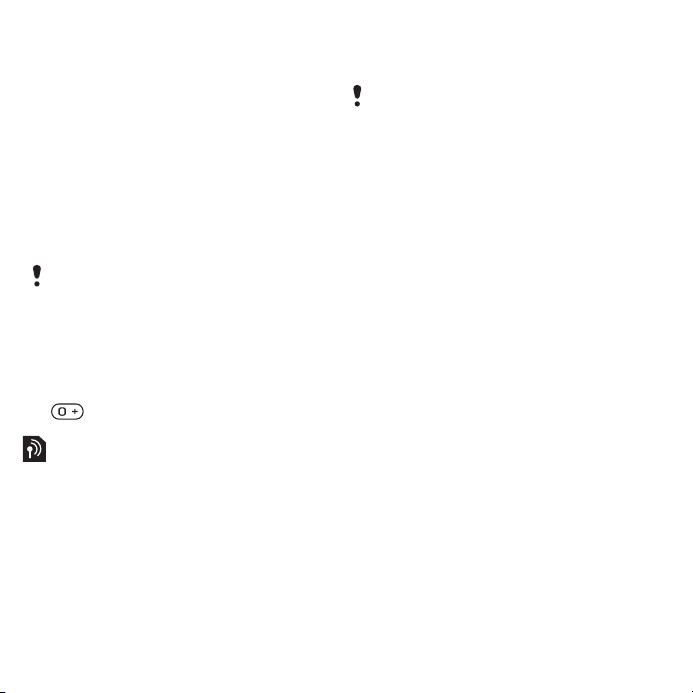
précédemment. Si vous acceptez, la
piste est téléchargée sur votre
ordinateur et le téléchargement est
facturé au compte du service de
musique sélectionné. Ce service
nécessite un abonnement et un
compte auprès d'un service de
musique téléchargeable, un ordinateur
sur lequel le lecteur Windows Media®
(version 11 ou version ultérieure
compatible) de Microsoft® est installée
et une connexion USB à l'ordinateur.
Vous ne pouvez pas voir qu'une piste est
marquée. Vous ne pouvez pas retirer la
marque des pistes que vous avez
marquées.
Pour marquer une piste
•
Lorsque la piste voulue est en cours de
lecture, maintenez enfoncée la touche
.
PlayNow™
Téléchargez des sonneries, des jeux,
de la musique, des thèmes et des
papiers peints à partir de PlayNow™.
Vous pouvez prévisualiser ou écouter
le contenu avant de l’acheter et de le
télécharger sur votre téléphone. Si
vous n’arrivez pas à utiliser PlayNow™,
consultez la section Je n’arrive pas à
utiliser les services sur Internet à la
page 77.
Ce service n’est pas offert dans tous les
pays.
Pour utiliser PlayNow™
1
En mode Veille, sélectionnez Menu >
PlayNow™.
2
Faites défiler le site Web PlayNow™,
puis suivez les instructions pour
écouter des extraits et acheter du
contenu.
TrackID™
TrackID™ est un service
d’identification de pièces musicales. Il
permet de chercher le titre, le nom de
l’artiste et celui de l’album de la piste
musicale que vous êtes en train
d’écouter. Si vous ne pouvez pas
utiliser TrackID™, consultez la section
Je n’arrive pas à utiliser les services sur
Internet à la page 77.
Pour rechercher de l'information
concernant une piste musicale
•
Pendant que vous écoutez une piste
par l’entremise d’un haut-parleur, en
mode Veille, sélectionnez Menu >
Divertissements > TrackID™ >
Démarrer.
24 Walkman®
Il existe une version Internet de cette publication. © Imprimez-la uniquement pour usage privé.
Page 27
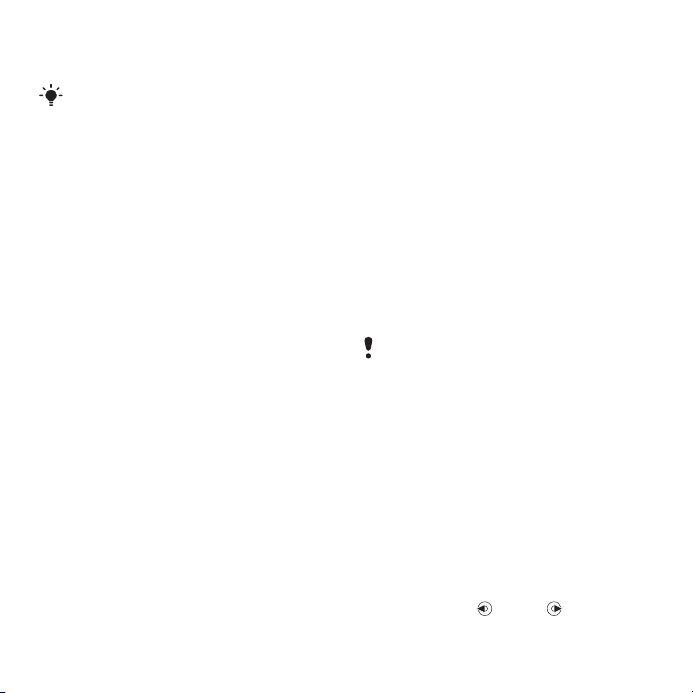
•
Pendant que la radio joue, sélectionnez
Options > TrackID™.
Pour obtenir de meilleurs résultats, il est
préférable d’utiliser TrackID™ dans un
endroit tranquille.
Musique et vidéoclips en ligne
Avec votre téléphone, vous pouvez
regarder des vidéoclips et écouter de
la musique en continu sur Internet. Si
vous ne pouvez pas utiliser Internet,
consultez la section Je n’arrive pas à
utiliser les services sur Internet à la
page 77.
Pour sélectionner un compte de
données en vue de la diffusion en
continu
1
En mode Veille, sélectionnez Menu >
Paramètres > l'onglet Connectivité >
Par. lect. audio trans. > Connecter
par:
2
Sélectionnez le compte de données à
utiliser.
3
Sélectionnez Sauvegard.
Pour écouter de la musique ou des
vidéoclips en continu
1
En mode Veille, sélectionnez Menu >
Internet.
2
Sélectionnez Options > Aller à >
Signets.
3
Sélectionnez un lien depuis lequel
écouter en continu.
Lecteur vidéo
Pour lire des vidéoclips
1
En mode Veille, sélectionnez Menu >
Média > Vidéo > Vidéos.
2
Faites défiler jusqu’à un titre, puis
sélectionnez Lecture.
Pour interrompre la lecture vidéo
•
Appuyez sur la touche programmable
centrale.
Radio
N’utilisez pas la fonction radio de votre
téléphone là où il est interdit de le faire.
Pour allumer la radio
1
Connectez un dispositif mains libres au
téléphone.
2
Depuis le mode Veille, sélectionnez
Menu > Radio.
Pour chercher automatiquement des
stations
•
Sélectionnez Recherch..
Pour rechercher manuellement des
stations
•
Appuyez sur
ou sur .
Il existe une version Internet de cette publication. © Imprimez-la uniquement pour usage privé.
Walkman® 25
Page 28
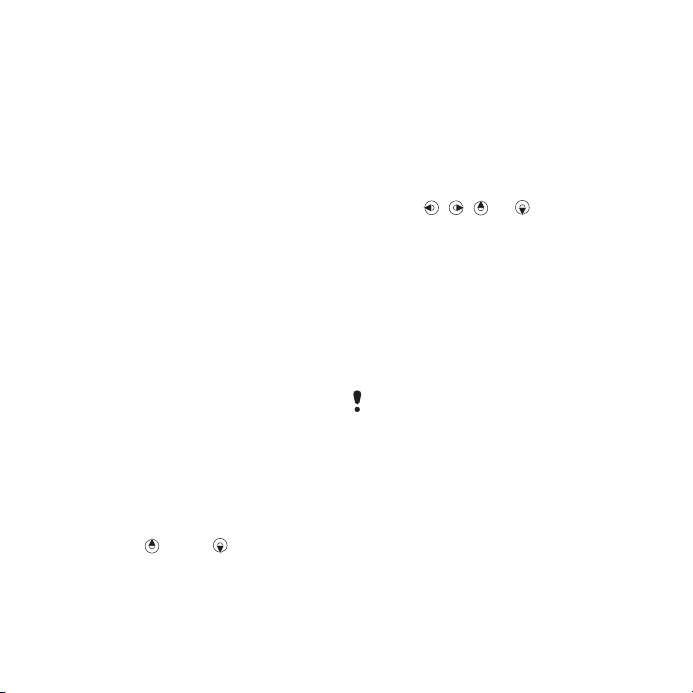
Pour modifier le volume
•
Appuyez sur la touche de volume vers
le haut ou le bas.
Pour réduire la radio
•
Sélectionnez Options > Réduire.
Pour revenir à la radio
•
En mode Veille, sélectionnez Menu >
Radio.
Sauvegarde des stations radio
Vous pouvez sauvegarder jusqu’à
20 stations préréglées.
Pour sauvegarder des canaux
1
Après avoir trouvé un canal radio,
sélectionnez Options > Sauvegard.
2
Faites défiler jusqu’à une position, puis
sélectionnez Insérer.
Pour sélectionner les canaux radio
sauvegardés
1
Sélectionnez Options > Canaux.
2
Sélectionnez un canal radio.
Pour passer d’un canal radio
sauvegardé à un autre
•
Appuyez sur
ou sur .
MusicDJ™
Vous pouvez composer et modifier vos
propres mélodies pour les utiliser
comme sonneries. Des sons
préarrangés comportant différentes
caractéristiques sont disponibles.
Pour composer une mélodie
1
En mode Veille, sélectionnez Menu >
Divertissements >MusicDJ™.
2
Sélectionnez la commande Insér.,
Copier ou Coller des sons.
3
Utilisez , , ou pour vous
déplacer d’un son à l’autre.
4
Sélectionnez Options > Sauveg.
mélodie.
Enregistrer du son
Cette fonction permet d’enregistrer
une note vocale ou un appel. Les sons
enregistrés peuvent aussi être réglés
comme sonnerie.
Dans certains pays ou provinces/États, la
loi exige que vous informiez d’abord le
correspondant du fait que vous
l’enregistrez.
Pour enregistrer un son
•
En mode Veille, sélectionnez Menu >
Divertissements > Enregistrer le son >
Enregistrer.
Pour enregistrer un appel
1
En cours d'appel, sélectionnez
Options > Enregistrer.
26 Walkman®
Il existe une version Internet de cette publication. © Imprimez-la uniquement pour usage privé.
Page 29
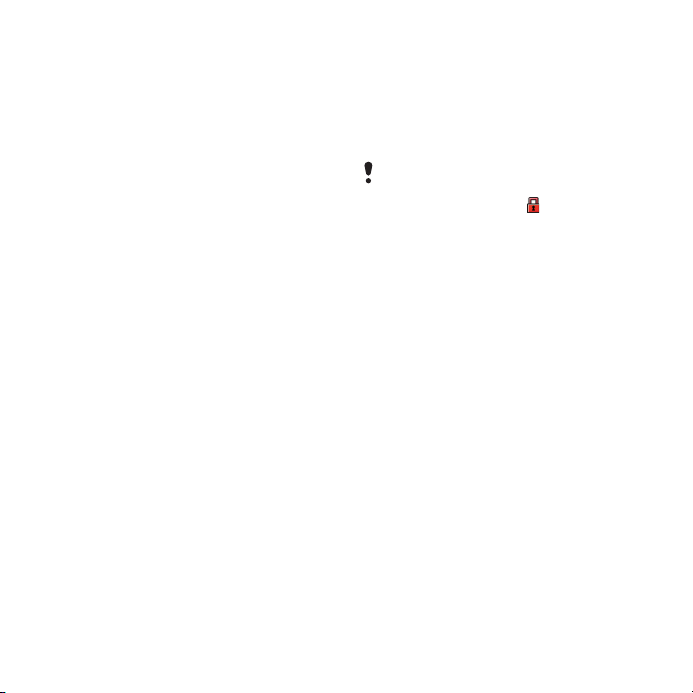
2
Sélectionnez Sauveg. pour
sauvegarder l’enregistrement.
Pour écouter un enregistrement
1
En mode Veille, sélectionnez Menu >
Agenda > Gestionnaire fichiers.
2
Allez à Musique, puis sélectionnez
Ouvrir.
3
Faites défiler jusqu’à un
enregistrement, puis sélectionnez
Jouer.
Transfert et traitement de contenu
Vous pouvez transférer et traiter du
contenu comme des images et de la
musique.
Vous n’êtes pas autorisé à échanger
certains contenus protégés par droit
d’auteur. Le symbole indique qu’un
fichier est protégé.
Gestion du contenu du téléphone
Vous pouvez utiliser le Gestionnaire
fichiers pour gérer le contenu
enregistré dans le téléphone ou sur une
carte mémoire. Les onglets et les
icônes dans le Gestionnaire fichiers
indiquent l’endroit où le contenu a été
enregistré. Si la mémoire est saturée,
supprimez une partie du contenu pour
libérer de l’espace.
Pour afficher l’état de la mémoire
1
En mode Veille, sélectionnez Menu >
Agenda > Gestionnaire fichiers.
2
Sélectionnez Options > État de
mémoire.
3
Sélectionnez Carte mémoire ou
Téléphone.
Il existe une version Internet de cette publication. © Imprimez-la uniquement pour usage privé.
Transfert et traitement de contenu 27
Page 30
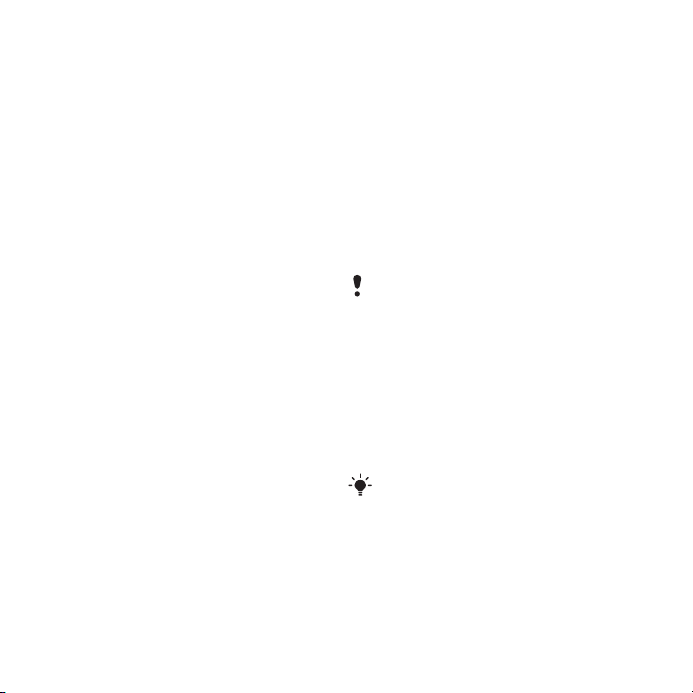
Pour sélectionner plus d’un élément
dans un dossier
1
En mode Veille, sélectionnez Menu >
Agenda > Gestionnaire fichiers.
2
Faites défiler les dossiers jusqu’à celui
choisi, puis sélectionnez Ouvrir.
3
Sélectionnez Options > Marquer >
Marquer plusieurs.
4
Pour chaque élément que vous voulez
marquer, faites défiler jusqu’à celui-ci,
puis sélectionnez Marquer.
Pour déplacer des éléments entre la
mémoire du téléphone et la carte
mémoire
1
En mode Veille, sélectionnez Menu >
Agenda > Gestionnaire fichiers.
2
Trouvez l'élément que vous
recherchez, puis sélectionnez Options
> Gérer le fichier > Déplacer.
3
Sélectionnez Carte mémoire ou
Téléphone.
4
Faites défiler les dossiers jusqu’à celui
choisi, puis sélectionnez Ouvrir.
5
Sélectionnez Coller.
Pour afficher l’information relative au
contenu
1
En mode Veille, sélectionnez Menu >
Agenda > Gestionnaire fichiers.
2
Recherchez un élément, puis
sélectionnez Options > Information.
Envoi de contenu vers un autre téléphone
Vous pouvez envoyer du contenu, par
exemple, dans des messages ou à
l’aide de la technologie sans fil
Bluetooth™.
Pour envoyer du contenu
1
Faites défiler jusqu’à un élément, puis
sélectionnez Options > Envoyer.
2
Sélectionnez un moyen de
transmission.
Assurez-vous que l’appareil destinataire
prend en charge le moyen de
transmission que vous choisissez.
Transfert de contenu vers un ordinateur et depuis celui-ci
Vous pouvez utiliser l’application
Sony Ericsson Media Manager pour
transférer du contenu entre votre
téléphone et un ordinateur.
Le logiciel Sony Ericsson Media
Manager est inclus sur le CD
accompagnant votre téléphone et peut
être téléchargé à l’adresse
www.sonyericsson.com/support.
Lorsque vous déplacez ou copiez du
contenu depuis un ordinateur vers
votre téléphone, le contenu non
28 Transfert et traitement de contenu
Il existe une version Internet de cette publication. © Imprimez-la uniquement pour usage privé.
Page 31

identifié est sauvegardé dans le dossier
Autre dans le Gestionnaire fichiers.
Systèmes d’exploitation nécessaires
Pour utiliser le logiciel fourni sur le CD,
vous devez disposer de l’un des
systèmes d’exploitation suivants :
•
Microsoft® Windows Vista™
(versions 32 bits et 64 bits de :
Ultimate, Enterprise, Business,
Home Premium, Home Basic)
•
Microsoft ®Windows XP (Pro ou
Familial), Service Pack 2, ou une
version ultérieure
Pour installer le logiciel Sony Ericsson
Media Manager
1
Mettez votre ordinateur sous tension et
insérez le CD. Le CD démarre
automatiquement et la fenêtre
d'installation s'ouvre.
2
Sélectionnez une langue et cliquez sur
OK.
3
Cliquez sur Installer le logiciel
Sony Ericsson Media Manager et
suivez les directives.
Pour transférer du contenu à l’aide de
Sony Ericsson Media Manager
1
Branchez le téléphone à un ordinateur
à l’aide d’un câble USB compatible
avec votre téléphone.
2
Ordinateur : Démarrer/Programmes/
Sony Ericsson/Sony Ericsson Media
Manager.
3
Téléphone : Sélectionnez Transfert
média.
4
Ordinateur : Sélectionnez Appareil
portable et cliquez sur OK.
5
Attendez que le téléphone s’affiche
dans l’application Sony Ericsson Media
Manager.
6
Déplacez les fichiers entre votre
téléphone et l’ordinateur dans
Sony Ericsson Media Manager.
Ne retirez pas le câble USB de votre
téléphone ou de l’ordinateur pendant le
transfert; vous risqueriez d’endommager
la carte mémoire ou la mémoire de votre
téléphone.
Pour obtenir plus de détails sur la façon
de transférer de la musique, cliquez sur
dans le coin supérieur droit de la
fenêtre Sony Ericsson Media Manager.
Utilisation du câble USB
Vous pouvez raccorder votre
téléphone à un ordinateur à l’aide du
câble USB pour synchroniser,
transférer et sauvegarder du contenu
et utiliser votre téléphone comme
modem. Pour obtenir plus de
renseignements, allez au
www.sonyericsson.com/support et
Il existe une version Internet de cette publication. © Imprimez-la uniquement pour usage privé.
Transfert et traitement de contenu 29
Page 32

lisez le guide portant sur la fonction de
synchronisation.
Avant d’utiliser le câble USB
Voir Systèmes d’exploitation
nécessaires à la page 29.
N’utilisez qu’un câble USB compatible
avec votre téléphone. Ne retirez pas le
câble USB de votre téléphone ou de
l’ordinateur pendant le transfert; vous
risqueriez d’endommager la carte
mémoire ou la mémoire de votre
téléphone.
Pour débrancher le câble USB en
toute sécurité
1
Ordinateur : Fermez tous les logiciels
que vous utilisez sur votre téléphone.
2
Débranchez le câble USB.
Glisser-déplacer du contenu
Vous pouvez glisser-déposer du
contenu entre votre téléphone, une
carte de mémoire et un ordinateur dans
l’Explorateur Microsoft Windows.
Pour glisser-déplacer du contenu
1
Raccordez votre téléphone à un
ordinateur à l’aide du câble USB.
2
Téléphone : Sélectionnez Transfert
média. Le téléphone restera activé
pendant le transfert de fichiers.
3
Ordinateur : Attendez que la mémoire
du téléphone et la carte mémoire
s’affichent comme disques externes
dans Windows Explorer.
4
Glissez-déplacez les fichiers
sélectionnés entre le téléphone et
l’ordinateur.
Nom du téléphone
Vous pouvez entrer un nom qui
identifiera votre téléphone auprès des
autres dispositifs lorsque vous utilisez,
par exemple, la technologie sans fil
Bluetooth™.
Pour saisir un nom de téléphone
1
En mode Veille, sélectionnez Menu >
Paramètres > l'onglet Connectivité >
Nom du téléphone.
30 Transfert et traitement de contenu
Il existe une version Internet de cette publication. © Imprimez-la uniquement pour usage privé.
Page 33

2
Entrez le nom du téléphone, puis
sélectionnez OK.
Utilisation de la technologie sans fil Bluetooth™
La fonction Bluetooth™ est gratuite et
permet de se connecter sans fil à
d’autres appareils Bluetooth. Par
exemple, vous pouvez :
•
vous connecter à des appareils
mains libres;
•
vous connecter à plusieurs appareils
simultanément;
•
vous connecter à des ordinateurs et
accéder à Internet;
•
échanger des éléments;
•
jouer à des jeux multijoueurs.
Les appareils communiquant par
Bluetooth devraient être à une distance
inférieure à 10 mètres (33 pieds) l’un de
l’autre, et aucun objet solide ne devrait
interférer.
Avant d’utiliser la technologie sans fil
Bluetooth
Vous devez activer la fonctionnalité
Bluetooth pour communiquer avec
d'autres dispositifs. Vous devrez peutêtre également apparier votre
téléphone à d’autres appareils
Bluetooth.
Pour activer la technologie Bluetooth
•
En mode Veille, sélectionnez Menu >
Paramètres > l'onglet Connectivité >
Bluetooth > Activer.
Assurez-vous que la fonctionnalité
Bluetooth est activée et que le paramètre
de visibilité est activé sur le dispositif
auquel vous voulez apparier votre
téléphone.
Pour apparier le téléphone à un
dispositif
1
En mode Veille, sélectionnez Menu >
Paramètres > l'onglet Connectivité >
Bluetooth > Mes appareils.
2
Faites défiler jusqu’à Nouvel appareil,
puis sélectionnez Ajouter pour
rechercher des dispositifs accessibles.
3
Sélectionnez-en un.
4
Entrez un mot de passe, le cas
échéant.
Pour permettre la connexion au
téléphone
1
En mode Veille, sélectionnez Menu >
Paramètres > l'onglet Connectivité >
Bluetooth > Mes appareils.
2
Sélectionnez un appareil dans la liste.
3
Sélectionnez Options > Autoriser
connex.
Il existe une version Internet de cette publication. © Imprimez-la uniquement pour usage privé.
Transfert et traitement de contenu 31
Page 34

4
Sélectionnez Touj. demander ou
Toujours.
Ceci n’est possible qu’avec des appareils
nécessitant l’accès à un service sécurisé.
Pour apparier un téléphone à un
dispositif mains libres Bluetooth pour
la première fois
1
En mode Veille, sélectionnez Menu >
Paramètres > l'onglet Connectivité >
Bluetooth > Mains libres.
2
Faites défiler jusqu’à un dispositif, puis
sélectionnez Oui.
3
Entrez un code d’entrée, si cela est
requis.
Économie d’énergie
La fonction d’économie d’énergie vous
permet de préserver l’énergie de la
batterie. En mode Économie d’énergie,
vous ne pouvez établir de connexion
qu’avec un seul dispositif Bluetooth. Si
vous voulez établir une connexion avec
plus d’un dispositif Bluetooth à la fois,
vous devez désactiver cette fonction.
Pour activer la fonction d’économie
d’énergie
•
En mode Veille, sélectionnez Menu >
Paramètres > l'onglet Connectivité >
Bluetooth > Économie d'énergie >
Activé.
Transfert d’un son vers un dispositif
mains libres Bluetooth et depuis
celui-ci
Vous pouvez transférer un son vers un
dispositif mains libres Bluetooth et
depuis celui-ci à l’aide d’une touche du
téléphone ou du dispositif mains libres.
Pour transférer un son
1
En mode Veille, sélectionnez Menu >
Paramètres > l'onglet Connectivité >
Bluetooth > Mains libres > Appel
entrant.
2
Sélectionnez une option. L’option Sur
le téléphone transfère le son vers le
téléphone. L’option Sur mains libres
transfère le son vers le dispositif mains
libres.
Pour transférer un son pendant un
appel
1
Pendant un appel, sélectionnez Son.
2
Sélectionnez depuis la liste.
Sauvegarde et restauration
Le logiciel Sony Ericsson PC Suite vous
permet de sauvegarder et de restaurer
les contacts, l’agenda, les tâches, les
mémos et les signets. Le logiciel
Sony Ericsson Media Manager
permet de sauvegarder et de restaurer
vous
32 Transfert et traitement de contenu
Il existe une version Internet de cette publication. © Imprimez-la uniquement pour usage privé.
Page 35

du contenu comme de la musique, des
images et des vidéoclips.
Avant la sauvegarde et la restauration,
vous devez installer Sony Ericsson PC
Suite et Sony Ericsson Media
Manager.
Vous pouvez sauvegarder et restaurer
les contacts de votre téléphone au
moyen d'une carte Memory Stick
Micro™ (M2™). Vous pouvez déplacer
du contenu de la carte mémoire à la
mémoire du téléphone. Voir Gestion du
contenu du téléphone à la page 27.
Pour vous assurer de ne pas perdre le
contenu de votre téléphone, faites-en la
sauvegarde régulièrement.
Pour faire une copie de sauvegarde
au moyen de Sony Ericsson PC Suite
1
Ordinateur : Démarrez Sony Ericsson
PC Suite à partir du menu : Démarrer/
Programmes/Sony Ericsson/
Sony Ericsson PC Suite.
2
Suivez les instructions dans
Sony Ericsson PC Suite pour savoir
comment établir la connexion.
3
Téléphone : Sélectionnez Mode
Téléph..
4
Ordinateur : Allez à la section de
sauvegarde et de restauration de
Sony Ericsson PC Suite et faites une
copie de sauvegarde.
Pour restaurer le contenu du
téléphone au moyen du logiciel
Sony Ericsson PC Suite
Le logiciel Sony Ericsson PC Suite
écrasera tout le contenu du téléphone
lors du processus de restauration. Vous
pouvez endommager le téléphone si vous
interrompez ce processus.
1
Ordinateur : Démarrez Sony Ericsson
PC Suite à partir du menu : Démarrer/
Programmes/Sony Ericsson/
Sony Ericsson PC Suite.
2
Suivez les instructions dans
Sony Ericsson PC Suite pour savoir
comment établir la connexion.
3
Téléphone : Sélectionnez Mode
Téléph..
4
Ordinateur : Allez à la section de
sauvegarde et de restauration dans le
logiciel Sony Ericsson PC Suite et
restaurez votre téléphone.
Pour faire une copie de sauvegarde
au moyen du logiciel Sony Ericsson
Media Manager
1
Raccordez votre téléphone à un
ordinateur à l’aide d’un câble USB.
2
Téléphone : Sélectionnez le mode
Transfert média.
Il existe une version Internet de cette publication. © Imprimez-la uniquement pour usage privé.
Transfert et traitement de contenu 33
Page 36

3
Ordinateur : Démarrez Sony Ericsson
Media Manager ainsi : Démarrer/
Programmes/Sony Ericsson/
Sony Ericsson Media Manager.
4
Allez à la section Sauvegarde dans
Sony Ericsson Media Manager.
5
Sélectionnez les fichiers que vous
voulez sauvegarder et faites une copie
de sauvegarde.
Votre téléphone peut aussi être branché
sur un ordinateur au moyen de la
technologie Bluetooth.
Pour restaurer le contenu du
téléphone au moyen du logiciel Sony
Ericsson Media Manager
Le logiciel Sony Ericsson Media
Manager comparera le contenu de votre
téléphone avec la copie de sauvegarde
sur votre ordinateur et restaurera les
fichiers manquants dans votre téléphone.
Vous pouvez endommager le téléphone si
vous interrompez ce processus.
1
Raccordez votre téléphone à
l’ordinateur.
2
Téléphone : Sélectionnez le mode
Transfert média.
3
Ordinateur : Démarrez Sony Ericsson
Media Manager
ainsi :
Démarrer/
Programmes/Sony Ericsson/
Sony Ericsson Media Manager
.
4
Allez à la section Sauvegarde dans
Sony Ericsson Media Manager.
5
Sélectionnez les fichiers que vous
voulez restaurer et effectuez la
restauration.
Pour de plus amples renseignements sur
la sauvegarde et la restauration avec
Sony Ericsson Media Manager, consultez
le guide de Sony Ericsson Media
Manager portant sur cette fonction, à
l’adresse
www.sonyericsson.com/support.
34 Transfert et traitement de contenu
Il existe une version Internet de cette publication. © Imprimez-la uniquement pour usage privé.
Page 37

Appel
Faire et recevoir des appels
Vous devez mettre votre téléphone
sous tension et être à portée d'un
réseau.
Pour faire un appel
1
En mode Veille, entrez un numéro de
téléphone (avec le code de pays et
l’indicatif régional, s’il y a lieu).
2
Appuyez sur .
Vous pouvez composer les numéros
présents dans vos contacts et votre liste
d’appels. Voir Contacts à la page 37, et
Liste d’appels à la page 37. Vous
pouvez également faire des appels par
commande vocale. Voir Contrôle vocal à
la page 42.
Mettre fin à un appel
•
Appuyez sur
Pour faire des appels internationaux
1
En mode Veille, maintenez la touche
enfoncée jusqu’à ce qu’un signe
« + » apparaisse.
2
Entrez le code de pays, l’indicatif
régional (sans le premier zéro) et le
numéro de téléphone.
3
Appuyez sur
.
.
Pour recomposer un numéro
•
Lorsque Réessayer? s’affiche,
sélectionnez Oui.
Ne gardez pas le téléphone à l’oreille en
attendant. Lorsque la connexion
s’établit, votre téléphone émet un signal
de forte intensité.
Pour répondre à un appel
•
Appuyez sur .
Pour refuser un appel
•
Appuyez sur
.
Pour régler le volume de l'écouteur
pendant un appel
•
Appuyez sur la touche de volume vers
le haut ou le bas.
Pour mettre le micro en mode
silencieux pendant un appel
1
Tenez la touche
2
Pour réactiver le micro, tenez à
enfoncée.
nouveau la touche enfoncée.
Pour activer le haut-parleur durant un
appel
•
Appuyez sur H-p act.
Écartez le téléphone de votre oreille
lorsque vous utilisez le haut-parleur. Cela
pourrait nuire à votre ouïe.
Il existe une version Internet de cette publication. © Imprimez-la uniquement pour usage privé.
Appel 35
Page 38

Pour afficher les appels manqués à
partir du mode veille
•
Appuyez sur pour ouvrir la liste
d’appels.
Réseaux
Votre téléphone bascule
automatiquement entre les réseaux
GSM et 3G (UMTS), selon leur
disponibilité. Certains exploitants de
réseau vous permettent de basculer
entre les réseaux manuellement.
Pour basculer entre les réseaux
manuellement
1
En mode Veille, sélectionnez Menu >
Paramètres > l'onglet Connectivité >
Réseaux mobiles > Réseaux GSM/
3G.
2
Choisissez une option.
Appels d’urgence
Votre téléphone prend en charge les
numéros d’urgence internationaux, par
exemple le 112 ou le 911. Vous pouvez
normalement composer ces numéros
pour faire un appel d’urgence dans
n’importe quel pays, avec ou sans
carte SIM, si vous êtes à portée d’un
réseau.
Dans certains pays, d’autres numéros
d’urgence peuvent aussi être utilisés. Par
conséquent, l’exploitant de réseau peut
avoir sauvegardé d’autres numéros
d’urgence locaux sur la carte SIM.
Pour effectuer un appel d’urgence
•
En mode veille, entrez le numéro 112
(numéro d’urgence international), puis
appuyez sur .
Pour afficher vos numéros d’urgence
locaux
1
En mode Veille, sélectionnez Menu >
Contacts.
2
Faites défiler jusqu’à Nouveau
contact, puis sélectionnez Options >
Numéros spéciaux > Numéros
d'urgence.
Appel vidéo
Vous pouvez partager des expériences
avec les amis et la famille au moment
où elles se produisent ou les
sauvegarder pour les utiliser plus tard.
Voyez votre interlocuteur à l’écran en
cours d’appel. L’interlocuteur vous voit
ou voit ce qui se trouve sur votre
caméra.
Avant de faire des appels vidéo
Le service 3G (UMTS) est disponible
lorsque le symbole s’affiche. Pour
faire un appel vidéo, les deux
interlocuteurs doivent disposer d’un
36 Appel
Il existe une version Internet de cette publication. © Imprimez-la uniquement pour usage privé.
Page 39

abonnement prenant en charge le
service 3G (UMTS), et être à portée
d’un réseau 3G (UMTS).
Pour effectuer un appel vidéo
1
En mode Veille, entrez un numéro de
téléphone (avec le code de pays et
l’indicatif régional, s’il y a lieu).
2
Sélectionnez Options > Faire appel
vidéo.
Pour utiliser le zoom lors d’un appel
vidéo sortant
•
Appuyez sur
ou sur .
Pour afficher les options d’appel
vidéo
•
Pendant l’appel, sélectionnez Options.
Liste d’appels
Vous pouvez afficher les
renseignements relatifs aux appels
récents.
Pour composer un numéro à partir de
la liste d’appels
1
En mode Veille, appuyez sur , puis
faites défiler jusqu’à un onglet.
2
Faites défiler jusqu’à un nom ou un
numéro, puis appuyez sur .
Contacts
Vous pouvez sauvegarder des noms,
des numéros de téléphone et des
renseignements personnels dans
Contacts. Ces informations peuvent
être sauvegardées dans la mémoire du
téléphone ou sur la carte SIM.
Vous pouvez synchroniser vos contacts
au moyen de Sony Ericsson PC Suite.
Répertoire par défaut
Vous pouvez choisir l'information de
contact qui s'affiche par défaut. Si
Contacts tél. est sélectionné comme
répertoire par défaut, toutes les
données sauvegardées dans la liste
des contacts sont affichées dans
Contacts. Si vous choisissez Contacts
SIM comme répertoire par défaut, les
noms et les numéros sauvegardés sur
la carte SIM s’affichent.
Pour sélectionner les contacts par
défaut
1
En mode Veille, sélectionnez Menu >
Contacts.
2
Faites défiler jusqu’à Nouveau
contact, puis sélectionnez Options >
Évoluées > Mon répertoire.
3
Choisissez une option.
Il existe une version Internet de cette publication. © Imprimez-la uniquement pour usage privé.
Appel 37
Page 40

Contacts téléphoniques
Les contacts téléphoniques peuvent
contenir des noms, des numéros de
téléphone et des renseignements
personnels. Ces informations sont
sauvegardées dans la mémoire du
téléphone.
Pour ajouter un contact téléphonique
1
En mode Veille, sélectionnez Menu >
Contacts.
2
Allez à Nouveau contact, puis
sélectionnez Ajouter.
3
Entrez un nom et sélectionnez OK.
4
Allez à Nouveau numéro:, puis
sélectionnez Ajouter.
5
Entrez un numéro et sélectionnez OK.
6
Sélectionnez une option de numéro.
7
Faites défiler les onglets et ajoutez des
renseignements dans les champs.
8
Sélectionnez Sauvegard.
Appel de contacts
Pour appeler un contact
1
En mode Veille, sélectionnez Menu >
Contacts.
2
Faites défiler jusqu’à un contact, puis
appuyez sur
.
Pour accéder directement à la liste de
contacts
•
En mode Veille, maintenez les touches
– enfoncées.
Pour appeler à l’aide de la fonction de
recherche intelligente
1
En mode Veille, appuyez sur
pour entrer une séquence de (au
moins deux) chiffres. Toutes les
entrées correspondant à la série de
chiffres ou de lettres entrée seront
répertoriées.
2
Faites défiler jusqu’à un contact ou
jusqu’à un numéro de téléphone, puis
appuyez sur
.
Pour activer ou désactiver la fonction
de recherche intelligente
1
En mode Veille, sélectionnez Menu >
Paramètres > l'onglet Appels >
Recherche Smart.
2
Choisissez une option.
Modification de contacts
Pour ajouter des renseignements
relatifs à un contact téléphonique
1
En mode Veille, sélectionnez Menu >
Contacts.
2
Faites défiler jusqu’à un contact, puis
sélectionnez Options > Modifier
contact.
–
38 Appel
Il existe une version Internet de cette publication. © Imprimez-la uniquement pour usage privé.
Page 41

3
Parcourez les onglets et sélectionnez
Ajouter ou Modifier.
4
Sélectionnez une option et un élément
à ajouter ou à modifier.
5
Sélectionnez Sauvegard.
Si votre abonnement inclut le service
d’identification de la ligne appelante
(ILA), vous pouvez attribuer des
sonneries et des images personnalisées
aux contacts.
Pour copier des noms et des numéros
de téléphone dans la liste des
contacts
1
En mode Veille, sélectionnez Menu >
Contacts.
2
Faites défiler jusqu’à Nouveau
contact, puis sélectionnez Options >
Évoluées > Copie de SIM.
3
Choisissez une option.
Pour copier des noms et des numéros
sur la carte SIM
1
En mode Veille, sélectionnez Menu >
Contacts.
2
Faites défiler jusqu’à Nouveau
contact, puis sélectionnez Options >
Évoluées > Copier sur SIM.
3
Choisissez une option.
Lorsque vous copiez tous les contacts de
votre téléphone sur la carte SIM, toute
l’information contenue sur celle-ci est
remplacée.
Pour sauvegarder automatiquement
des noms et des numéros de
téléphone sur la carte SIM
1
En mode Veille, sélectionnez Menu >
Contacts.
2
Faites défiler jusqu’à Nouveau
contact, puis sélectionnez Options >
Évoluées > Sauv. auto sur SIM.
3
Choisissez une option.
Pour sauvegarder des contacts sur
une carte mémoire
1
En mode Veille, sélectionnez Menu >
Contacts.
2
Faites défiler jusqu’à Nouveau
contact, puis sélectionnez Options >
Évoluées > Sauveg. sur c. mém.
Contacts SIM
Les contacts SIM ne peuvent contenir
que des noms et des numéros de
téléphone. Ils sont sauvegardés sur la
carte SIM.
Pour ajouter un contact SIM
1
En mode Veille, sélectionnez Menu >
Contacts.
2
Faites défiler jusqu’à Nouveau
contact, puis sélectionnez Ajouter.
3
Entrez le nom, puis sélectionnez OK.
Il existe une version Internet de cette publication. © Imprimez-la uniquement pour usage privé.
Appel 39
Page 42

4
Entrez le numéro, puis sélectionnez
OK.
5
Sélectionnez une option de numéro,
puis ajoutez d’autres renseignements,
s’il y a lieu.
6
Sélectionnez Sauvegard.
Suppression de contacts
Pour supprimer tous les contacts
1
En mode Veille, sélectionnez Menu >
Contacts.
2
Faites défiler jusqu’à Nouveau
contact, puis sélectionnez Options >
Évoluées > Suppr. tous contacts.
3
Choisissez une option.
État de la mémoire pour les contacts
Le nombre de contacts que vous
pouvez sauvegarder dans votre
téléphone ou sur la carte SIM dépend
de l’espace mémoire disponible.
Pour afficher l’état de la mémoire
pour les contacts
1
En mode Veille, sélectionnez Menu >
Contacts.
2
Faites défiler jusqu’à Nouveau
contact, puis sélectionnez Options >
Évoluées > État de mémoire.
Moi-même
Vous pouvez entrer vos coordonnées
personnelles et envoyer votre carte
professionnelle, par exemple.
Pour entrer des renseignements
Moi‑même
1
En mode Veille, sélectionnez Menu >
Contacts.
2
Faites défiler jusqu’à Moi-même, puis
sélectionnez Ouvrir.
3
Faites défiler jusqu’à une option, puis
modifiez les renseignements.
4
Sélectionnez Sauvegard..
Pour ajouter votre carte
professionnelle
1
En mode Veille, sélectionnez Menu >
Contacts.
2
Allez à Moi-même, puis sélectionnez
Ouvrir.
3
Faites défiler jusqu’à Mes
coordonnées, puis sélectionnez
Ajouter > Créer nouvelle.
4
Faites défiler les onglets et ajoutez des
renseignements dans les champs.
5
Entrez les renseignements, puis
sélectionnez Sauvegard.
Groupes
Depuis Contacts tél., vous pouvez
créer des groupes de numéros et
d’adresses de courriel. Voir
40 Appel
Il existe une version Internet de cette publication. © Imprimez-la uniquement pour usage privé.
Page 43

Messagerie à la page 46. Vous
pouvez également utiliser des groupes
(avec numéros de téléphone) lorsque
vous créez des listes d’appels
acceptés . Voir Filtrer les appels à la
page 44.
Pour créer un groupe de numéros et
d'adresses de courriel
1
En mode Veille, sélectionnez Menu >
Contacts.
2
Faites défiler jusqu’à Nouveau
contact, puis sélectionnez Options >
Groupes.
3
Allez à Nouveau groupe, puis
sélectionnez Ajouter.
4
Entrez le nom du groupe, puis
sélectionnez Continuer.
5
Allez à Nouveau, puis sélectionnez
Ajouter.
6
Pour chaque numéro de téléphone ou
adresse de courriel de contact que
vous voulez marquer, faites défiler
jusqu’à cet élément, puis sélectionnez
Marquer.
7
Sélectionnez Continuer > Terminé.
Composition abrégée
La composition abrégée vous permet
de sélectionner neuf contacts pour
lesquels vous pouvez composer le
numéro rapidement. Ces contacts
peuvent être stockés aux positions 1 à
9.
Pour ajouter des contacts aux
numéros de composition abrégée
1
En mode Veille, sélectionnez Menu >
Contacts.
2
Faites défiler jusqu’à Nouveau
contact, puis sélectionnez Options >
Composition abrégée.
3
Faites défiler jusqu’à un numéro de
position, puis sélectionnez Ajouter.
4
Sélectionnez un contact.
Pour utiliser la composition abrégée
•
En mode veille, entrez le numéro de
position, puis appuyez sur
Autres fonctions d’appel
Messagerie vocale
Si votre abonnement offre un service
de réponse téléphonique, l’appelant
peut laisser un message vocal lorsque
vous ne répondez pas à l’appel.
Pour entrer votre numéro de
messagerie vocale
1
En mode Veille, sélectionnez Menu >
Messagerie > Messages >
Paramètres > l'onglet Paramètres
message > N° messagerie vocale.
2
Entrez un numéro et sélectionnez OK.
.
Il existe une version Internet de cette publication. © Imprimez-la uniquement pour usage privé.
Appel 41
Page 44

Pour appeler votre service de
messagerie vocale
•
En mode Veille, tenez la touche
enfoncée.
Contrôle vocal
En créant des commandes vocales,
vous pouvez :
•
Composer vocalement, c’est-à-dire
appeler quelqu’un en prononçant
son nom.
•
Répondre aux appels ou les refuser
lorsque vous utilisez un dispositif
mains libres.
Pour enregistrer une commande
vocale à l’aide de la composition
vocale
1
En mode Veille, sélectionnez Menu >
Paramètres > l'onglet Généralités >
Contrôle vocal > Composition vocale
> Activer.
2
Sélectionnez Oui > Nouv. comm.
vocale, puis sélectionnez un contact.
Si plus d’un numéro est associé au
contact, sélectionnez celui auquel
ajouter la commande vocale.
3
Enregistrez une commande vocale, par
exemple « Jean mobile ».
4
Suivez les directives qui apparaissent.
Attendez la tonalité, puis dictez la
commande que vous souhaitez
enregistrer. Le téléphone vous fait
entendre la commande vocale.
5
Si l’enregistrement vous convient,
sélectionnez Oui. Sinon, sélectionnez
Non, puis répétez les étapes 3 et 4.
Les commandes vocales ne sont
sauvegardées que dans la mémoire du
téléphone. On ne peut pas les utiliser avec
un autre téléphone.
Pour utiliser la composition vocale
1
En mode Veille, maintenez une touche
de volume enfoncée.
2
Attendez la tonalité et dites le nom
enregistré, par exemple « Jean
mobile ». Le téléphone vous fait
entendre le nom et la connexion
s’établit.
Renvoi d’appels
Vous pouvez renvoyer les appels, par
exemple à un service de réponse
téléphonique.
Lorsque vous utilisez la fonction
Restriction d'appels, certaines options
de renvoi d’appel ne sont pas
disponibles. Voir Restriction d’appels à la
page 45.
42 Appel
Il existe une version Internet de cette publication. © Imprimez-la uniquement pour usage privé.
Page 45

Pour renvoyer les appels
1
En mode Veille, sélectionnez Menu >
Paramètres > l'onglet Appels > Renvoi
des appels.
2
Sélectionnez un type d’appel, puis une
option de renvoi.
3
Sélectionnez Activez.
4
Entrez le numéro vers lequel renvoyer
les appels, puis sélectionnez OK.
Appels multiples
Vous pouvez traiter plus d’un appel à la
fois. Par exemple, vous pouvez mettre
en garde un appel en cours et faire un
autre appel ou y répondre. Vous
pouvez aussi passer d’un appel à
l’autre. Pour répondre à un troisième
appel, vous devez d’abord mettre fin à
l’un des deux premiers.
Appel en attente
Si la fonction d’appel en attente est
activée, vous entendez un bip à la
réception d’un autre appel.
Pour activer le service d’appel en
attente
•
En mode Veille, sélectionnez Menu >
Paramètres > l'onglet Appels > Gérer
les appels > Appel en attente >
Activez.
Pour faire un deuxième appel
1
Pendant l’appel, appuyez sur .
Ceci met en garde l’appel en cours.
2
Sélectionnez Options > Ajouter un
appel.
3
Entrez le numéro à appeler, puis
appuyez sur .
Pour répondre à un deuxième appel
•
Pendant l’appel, appuyez sur
Ceci met en garde l’appel en cours.
Pour refuser un deuxième appel
•
Pendant l’appel, appuyez sur
poursuivez l’appel en cours.
Pour mettre fin à l’appel en cours et
répondre au deuxième appel
•
Pendant l’appel, sélectionnez Rempl.
appel actif.
Prise en charge de deux appels
vocaux
Vous pouvez avoir en même temps un
appel en cours et un appel en attente.
Pour passer d’un appel à l’autre
•
Pendant l’appel, appuyez sur
Pour joindre deux appels
•
Pendant l’appel, sélectionnez Options
> Joindre les appels.
.
et
.
Il existe une version Internet de cette publication. © Imprimez-la uniquement pour usage privé.
Appel 43
Page 46

Pour relier les deux appels
•
Pendant l’appel, sélectionnez Options
> Transférer l'appel. Votre propre
liaison avec chacun de ces appelants
est alors coupée.
Pour mettre fin à l’appel en cours et
revenir à l’appel en attente
•
Appuyez d’abord sur
, puis
appuyez sur .
Conférence téléphonique
Lors d’une conférence téléphonique,
vous pouvez établir la communication
avec un maximum de cinq autres
personnes.
Pour ajouter un nouveau participant
1
Pendant l’appel, appuyez sur
Ceci met en garde les appels joints.
2
Sélectionnez Options > Ajouter un
appel.
3
Entrez le numéro à appeler, puis
appuyez sur .
4
Sélectionnez Options > Joindre les
appels pour ajouter le nouveau
participant.
5
Pour ajouter davantage de
participants, répétez cette procédure.
Pour libérer un participant
1
Sélectionnez Options > Libérer
corresp.
2
Sélectionnez le participant à libérer.
Pour tenir une conversation privée
1
Pendant l’appel, sélectionnez Options
> Parler à, puis choisissez le
participant avec lequel vous voulez
parler.
2
Pour reprendre la conférence
téléphonique, sélectionnez Options >
Joindre les appels.
Mes numéros
Vous pouvez afficher, ajouter ou
modifier vos propres numéros de
téléphone.
Pour vérifier vos numéros de
téléphone
1
.
En mode Veille, sélectionnez Menu >
Contacts.
2
Faites défiler jusqu’à Nouveau
contact, puis sélectionnez Options >
Numéros spéciaux > Mes numéros.
3
Choisissez une option.
Filtrer les appels
Vous pouvez décider de recevoir les
appels provenant de certains numéros
de téléphone.
44 Appel
Il existe une version Internet de cette publication. © Imprimez-la uniquement pour usage privé.
Page 47

Pour ajouter des numéros à la liste
des appelants acceptés
1
En mode Veille, sélectionnez Menu >
Paramètres > l'onglet Appels > Gérer
les appels > Accepter les appels >
Seul. depuis liste.
2
Allez à Nouveau, puis sélectionnez
Ajouter.
3
Sélectionnez un contact ou Groupes.
Voir Groupes à la page 40.
Pour accepter tous les appels
•
En mode Veille, sélectionnez Menu >
Paramètres > l'onglet Appels > Gérer
les appels > Accepter les appels >
Tous les appelants.
Restriction d’appels
Il est possible de restreindre les appels
entrants et sortants. Vous avez besoin
d’un mot de passe de votre fournisseur
de services.
Si vous renvoyez les appels entrants, vous
ne pouvez pas utiliser certaines options
de restriction d’appel.
Options de restriction d’appels
Les options standard sont :
•
Sortants : tous – tous les appels
sortants;
•
Internation. sortants – tous les
appels internationaux sortants;
•
Internat. sortants – tous les appels
internationaux sortants, sauf ceux
effectués vers votre pays;
•
Tous appels entrants – tous les
appels entrants;
•
Entrants : itinérance – tous les
appels entrants lorsque vous êtes à
l’étranger.
Pour restreindre les appels
1
En mode Veille, sélectionnez Menu >
Paramètres > l'onglet Appels > Gérer
les appels > Restriction d'appels.
2
Choisissez une option.
3
Sélectionnez Activez.
4
Entrez votre mot de passe, puis
sélectionnez OK.
Durée et coût des appels
Pendant un appel, le téléphone indique
depuis combien de temps l’appel est
commencé. Vous pouvez aussi
consulter la durée de votre dernier
appel, la durée des appels sortants et
la durée totale de tous vos appels.
Pour consulter la durée de l’appel
•
En mode Veille, sélectionnez Menu >
Paramètres > l'onglet Appels > Durée
et coût > Minuteries d'appels.
Il existe une version Internet de cette publication. © Imprimez-la uniquement pour usage privé.
Appel 45
Page 48

Afficher ou masquer votre numéro de
téléphone
Vous pouvez choisir d'afficher ou de
masquer votre numéro de téléphone
lorsque vous faites un appel.
Pour masquer votre numéro de
téléphone
1
En mode Veille, sélectionnez Menu >
Paramètres > l'onglet Appels > Aff./
masq. numéro.
2
Sélectionnez Masquer numéro.
Messagerie
Messages texte et photo
Les messages peuvent contenir du
texte, des images, des effets sonores,
des animations et des mélodies. Vous
pouvez également créer et utiliser vos
propres modèles pour vos messages.
Lorsque vous envoyez des messages,
le téléphone sélectionne
automatiquement la méthode la mieux
adaptée (comme message texte ou
photo) à l’envoi du message.
Si vous ne pouvez pas utiliser les
messages photo, consultez la section
Je n’arrive pas à utiliser les services sur
Internet à la page 77.
Envoi de messages
Vous pouvez envoyer des messages à
partir de votre téléphone
Pour créer et envoyer un message
1
En mode Veille, sélectionnez Menu >
Messagerie > Rédiger nouveau >
Message.
2
Entrez le texte du message. Pour
ajouter des éléments au message,
appuyez sur
, puis sélectionnez un élément.
, faites défiler jusqu'à
46 Messagerie
Il existe une version Internet de cette publication. © Imprimez-la uniquement pour usage privé.
Page 49

3
Sélectionnez Continuer > Rech. dans
Contacts.
4
Sélectionnez un destinataire, puis
Envoyer.
Si vous envoyez un message à un
groupe, vous serez facturé pour chacun
des membres destinataires. Voir
Groupes à la page 40.
Pour copier et coller du texte dans un
message
1
Pendant que vous rédigez le message,
sélectionnez Options > Copier et
coller.
2
Sélectionnez Tout copier ou Marquer
et copier. Faites défiler jusqu'au texte
et marquez-le dans le message.
3
Sélectionnez Options > Copier et
coller > Coller.
Réception et sauvegarde des
messages
Vous êtes avisé lorsque vous recevez
un message. Les messages sont
automatiquement sauvegardés dans la
mémoire du téléphone. Lorsque la
mémoire du téléphone est saturée,
vous pouvez supprimer d’anciens
messages ou sauvegarder les
nouveaux sur une carte mémoire ou
une carte SIM.
Pour sauvegarder un message
entrant sur une carte mémoire
•
Depuis le mode Veille, sélectionnez
Menu > Messagerie > Messages >
Paramètres > Sauvegarder sous >
Carte mémoire.
Pour sauvegarder un message sur la
carte SIM
1
Depuis le mode Veille, sélectionnez
Menu > Messagerie > Messages, puis
choisissez un dossier.
2
Faites défiler jusqu’à un message, puis
sélectionnez Options > Sauveg.
message.
Pour afficher un message depuis la
corbeille d’arrivée
1
En mode Veille, sélectionnez Menu >
Messagerie > Corbeille d'arrivée.
2
Faites défiler jusqu’au message, puis
sélectionnez Afficher.
Pour composer un numéro compris
dans un message
•
Pendant que vous consultez le
message, faites défiler jusqu’au
numéro de téléphone, puis appuyez
sur .
Modèles
Si vous utilisez souvent les mêmes
phrases et les mêmes images dans vos
Il existe une version Internet de cette publication. © Imprimez-la uniquement pour usage privé.
Messagerie 47
Page 50

messages, vous pouvez sauvegarder
un message comme modèle.
Pour ajouter un modèle de message
1
Depuis le mode Veille, sélectionnez
Menu > Messagerie > Messages >
Modèles > Nouveau modèle >
Ajouter.
2
Entrez le texte du message. Pour
ajouter des éléments au message,
appuyez sur , faites défiler jusqu'à
, puis sélectionnez un élément.
3
Sélectionnez Sauvegard..
4
Entrez un titre et sélectionnez OK.
Pour sauvegarder un message
comme modèle
1
En mode Veille, sélectionnez Menu >
Messagerie >Corbeille d'arrivée.
2
Faites défiler jusqu’au message, puis
sélectionnez Afficher > Options >
Sauvegar. modèle.
Options de message
Vous pouvez régler certaines options,
comme l'alerte de message et
l’emplacement de sauvegarde par
défaut, pour l’appliquer à tous les
messages. Vous pouvez régler
d’autres options, comme la priorité et
le moment d’envoi pour tous les
messages envoyés.
Pour définir les options de tous les
messages
1
En mode Veille, sélectionnez Menu >
Messagerie > Messages >
Paramètres.
2
Faites défiler les options jusqu’à celle
choisie, puis sélectionnez Sélect.
Pour définir les options d’un message
donné
1
Une fois le message prêt et le
destinataire choisi, sélectionnez
Options > Évoluées.
2
Faites défiler les options jusqu’à celle
choisie, puis sélectionnez Modifier.
Messages vocaux
Vous pouvez envoyer et recevoir un
enregistrement sonore sous forme de
message vocal.
Les abonnements de l’expéditeur et du
destinataire doivent prendre en charge la
messagerie photo.
Pour enregistrer et envoyer un
message vocal
1
En mode Veille, sélectionnez Menu >
Messagerie > Rédiger nouveau >
Message vocal.
2
Enregistrez le message, puis
sélectionnez Arrêter > Envoyer >
Rech. dans Contacts.
48 Messagerie
Il existe une version Internet de cette publication. © Imprimez-la uniquement pour usage privé.
Page 51

3
Sélectionnez un destinataire, puis
Envoyer.
Courriel
Sur votre téléphone, vous pouvez
utiliser les fonctions de courriel
standards et l’adresse de courriel de
votre ordinateur.
Vous pouvez synchroniser vos courriels
au moyen de MicrosoftMD Exchange
ActiveSyncMD.
Avant d’utiliser la fonction de courriel
Vous pouvez soit utiliser l’assistant de
configuration afin de vérifier la
disponibilité des paramètres pour votre
compte de courriel, soit entrer ces
paramètres manuellement. Vous
pouvez également vous procurer les
paramètres au
www.sonyericsson.com/support.
Pour créer un compte de courriel
1
En mode Veille, sélectionnez Menu >
Messagerie > Courriel > Comptes.
2
Faites défiler jusqu’à Nouveau
compte, puis sélectionnez Ajouter.
Si vous entrez les paramètres
manuellement, vous pouvez vous
adresser à votre fournisseur de courriel
pour obtenir des précisions. Ce
fournisseur pourrait être la société qui
vous a attribué votre adresse de courriel.
Pour rédiger et envoyer un courriel
1
En mode Veille, sélectionnez Menu >
Messagerie > Courriel > Rédiger
nouveau.
2
Sélectionnez Ajouter > Entrer adr.
courriel. Entrez l’adresse de courriel,
puis sélectionnez OK.
3
Pour ajouter d’autres destinataires,
faites défiler jusqu’à Destinataire:, puis
sélectionnez Modifier.
4
Faites défiler jusqu’à une option, puis
sélectionnez Ajouter > Entrer adr.
courriel. Entrez l’adresse, puis
sélectionnez OK. Lorsque vous serez
prêt, sélectionnez Terminé.
5
Sélectionnez Modifier, puis entrez un
sujet. Sélectionnez OK.
6
Sélectionnez Modifier, puis entrez le
texte. Sélectionnez OK.
7
Sélectionnez Ajouter, puis choisissez
un fichier à joindre au courriel.
8
Sélectionnez Continuer > Envoyer.
Pour recevoir et lire des courriels
1
En mode Veille, sélectionnez Menu >
Messagerie > Courriel > Corbeille
d'arrivée > Options > Vérif. nouv.
courr.
2
Défilez jusqu'au message visé, puis
sélectionnez Afficher.
Il existe une version Internet de cette publication. © Imprimez-la uniquement pour usage privé.
Messagerie 49
Page 52

Pour sauvegarder un courriel
1
En mode Veille, sélectionnez Menu >
Messagerie > Courriel > Corbeille
d'arrivée.
2
Faites défiler jusqu’au message, puis
sélectionnez Afficher > Options >
Sauveg. message.
Pour répondre à un courriel
1
En mode Veille, sélectionnez Menu >
Messagerie > Courriel > Corbeille
d'arrivée.
2
Faites défiler jusqu’au message, puis
sélectionnez Options > Répondre.
3
Rédigez votre réponse et sélectionnez
OK.
4
Sélectionnez Continuer > Envoyer.
Pour afficher un fichier joint à un
courriel
•
Pendant que vous affichez le message,
sélectionnez Options > Fichiers joints
> Utiliser > Afficher.
Compte de courriel actif
Si vous avez plusieurs comptes de
courriel, vous pouvez changer le
compte actif.
Pour changer le compte de courriel
actif
1
En mode Veille, sélectionnez Menu >
Messagerie > Courriel > Comptes.
2
Sélectionnez un compte.
Courriel à chargement direct
Lorsque vous recevez de nouveaux
messages, votre serveur de courriel
peut envoyer une notification de
courriel à votre téléphone.
Pour activer la notification de courriel
à chargement direct
•
Depuis le mode Veille, sélectionnez
Menu > Messagerie > Courriel >
Paramètres > Courriel à charg. dir..
Lorsque vous utilisez le courriel à
chargement direct, le téléphone reste en
connexion avec le serveur de courriel et
les tarifs normaux s’appliquent.
Communiquez avec votre exploitant de
réseau pour obtenir plus de
renseignements à ce sujet.
Messagerie instantanée
Vous pouvez établir une connexion au
serveur de messagerie instantanée
pour communiquer en ligne par
messages de clavardage. Si vous ne
pouvez pas utiliser la messagerie
instantanée, consultez la section Je
n’arrive pas à utiliser les services sur
Internet
à la page 77.
50 Messagerie
Il existe une version Internet de cette publication. © Imprimez-la uniquement pour usage privé.
Page 53

Avant d’utiliser la messagerie
instantanée
Si votre téléphone ne contient aucun
paramètre, vous devez entrer les
paramètres du serveur. Votre
fournisseur de services peut vous
donner les valeurs des paramètres
standard, notamment :
•
Nom d’utilisateur
•
Mot de passe
•
Adresse de serveur
•
Profil Internet
Pour entrer les paramètres du serveur
de messagerie instantanée
1
En mode Veille, sélectionnez Menu >
Messagerie > MI > Configurer.
2
Faites défiler jusqu’à un paramètre,
puis sélectionnez Ajouter.
Pour vous connecter au serveur de
messagerie instantanée
•
En mode Veille, sélectionnez Menu >
Messagerie > MI > Ouv. sess.
Pour vous déconnecter du serveur de
messagerie instantanée
•
Sélectionnez Options > Quitter la
session.
Pour ajouter un contact de
clavardage
1
En mode Veille, sélectionnez Menu >
Messagerie > MI > l'onglet Contacts.
2
Sélectionnez Options > Ajouter
contact.
Pour envoyer un message de
clavardage
1
En mode Veille, sélectionnez Menu >
Messagerie > MI > l'onglet Contacts.
2
Faites défiler jusqu’à un contact, puis
sélectionnez Clavardage.
3
Rédigez le message, puis sélectionnez
Envoyer.
État
Vous pouvez afficher votre état pour
vos contacts seulement, par exemple
Heureux ou Occupé. Vous pouvez
aussi afficher votre état pour tous les
utilisateurs du serveur de messagerie
instantanée.
Pour afficher mon état
1
En mode Veille, sélectionnez Menu >
Messagerie > MI.
2
Vous êtes le premier contact de la liste.
Pour modifier votre état
1
En mode Veille, sélectionnez Menu >
Messagerie > MI > l'onglet Contacts.
Il existe une version Internet de cette publication. © Imprimez-la uniquement pour usage privé.
Messagerie 51
Page 54

2
Faites défiler jusqu’à votre nom et
sélectionnez Chang.
3
Modifiez l’information, puis
sélectionnez Sauvegard.
Clavardoir
Un forum de clavardage (clavardoir)
peut être créé par le fournisseur de
services, par un utilisateur de
messagerie instantanée ou par vousmême. Vous pouvez sauvegarder les
clavardoirs en enregistrant une
invitation à clavarder ou en recherchant
un clavardoir en particulier.
Pour créer un clavardoir
1
En mode Veille, sélectionnez Menu >
Messagerie > MI > l'onglet Forums de
clavard.
2
Sélectionnez Options > Ajout. for.
clavar. > Nouv. forum clavard.
3
Sélectionnez les personnes de votre
liste de contacts à inviter, puis
Continuer.
4
Entrez un court texte d'invitation, puis
sélectionnez Continuer > Envoyer.
Pour ajouter un forum de clavardage
1
En mode Veille, sélectionnez Menu >
Messagerie > MI > l'onglet Forums de
clavard. > Options > Ajout. for. clavar.
2
Choisissez une option.
L’historique des conversations est
sauvegardé entre vos fermetures et
ouvertures de session afin de vous
permettre de retourner aux messages de
clavardage des conversations
antérieures.
Pour sauvegarder une conversation
1
En mode Veille, sélectionnez Menu >
Messagerie > MI > l'onglet
Conversations.
2
Entrez une conversation.
3
Sélectionnez Options > Évoluées >
Sauv conversation.
52 Messagerie
Il existe une version Internet de cette publication. © Imprimez-la uniquement pour usage privé.
Page 55

Imagerie
2
1
Vous pouvez prendre des photos ou
enregistrer des vidéoclips, puis les
afficher, les sauvegarder ou les
envoyer. Les photos et les vidéoclips
sauvegardés se trouvent dans Média
et dans Gestionnaire fichiers.
Utilisation de la caméra
1 Prise de photos/Enregistrement de
vidéoclips
2 Zoom avant ou arrière
Pour activer la caméra
•
À partir de mode Veille, appuyez sur
.
Pour prendre une photo
1
Activez la caméra et appuyez sur la
touche de navigation pour accéder à
.
2
Pour prendre une photo, appuyez sur
. La photo est automatiquement
sauvegardée.
Pour enregistrer un vidéoclip
1
Activez la caméra et appuyez sur la
touche de navigation pour accéder à
.
2
Enfoncez complètement la touche
pour démarrer l’enregistrement.
3
Enfoncez complètement la touche
pour arrêter l’enregistrement. Le
vidéoclip est automatiquement
sauvegardé.
Pour utiliser le zoom
•
Appuyez sur la touche de réglage du
volume.
Lorsque vous prenez une photo, le zoom
est disponible en mode VGA seulement.
Pour régler la luminosité
•
Appuyez sur la touche de navigation.
La quantité de luminosité est affichée à
côté de l’icône .
Il existe une version Internet de cette publication. © Imprimez-la uniquement pour usage privé.
Imagerie 53
Page 56

Pour voir des photos
1
Activez la caméra et appuyez sur la
touche de navigation pour accéder à
.
2
Faites défiler les photos.
Pour regarder des vidéoclips
1
Activez la caméra et appuyez sur la
touche de navigation pour accéder à
.
2
Défilez jusqu’à un vidéoclip et appuyez
sur la touche programmable centrale.
Autres fonctions de la caméra
Pour changer les paramètres
•
Activez l’appareil photo, puis
sélectionnez .
Pour afficher de l’information sur les
paramètres
•
Faites défiler jusqu’à un paramètre,
puis sélectionnez .
Pour améliorer une photo avec la
fonction Correction de photo
1
Activez la caméra et appuyez sur la
touche de navigation pour accéder à
.
2
Assurez-vous que Vérifier est réglé sur
Activé. Sélectionnez > Paramètres
et faites défiler jusqu’à Vérifier >
Activé.
3
Prenez une photo.
4
Pendant la révision, sélectionnez
Options > Correction photo.
Visionnement et marquage des photos
Pour afficher des photos sous forme
de diaporama
1
En mode Veille, sélectionnez Menu >
Média > Photo > Album caméra.
2
Sélectionnez un mois.
3
Faites défiler jusqu’à une photo, puis
sélectionnez Afficher.
4
Sélectionnez Options > Diaporama.
5
Sélectionnez une humeur.
Affichage des photos sur une carte
Lorsque le symbole
l’écran, votre emplacement
géographique est sauvegardé avec les
photos que vous prenez. Il s’agit d’une
balise géographique qui indique
l’emplacement approximatif où la
photo a été prise.
Pour afficher des photos sur une carte
1
En mode Veille, sélectionnez Menu >
Média > Photo > Album caméra.
2
Sélectionnez un mois.
3
Faites défiler jusqu’à une photo, puis
sélectionnez Afficher.
apparaît à
54 Imagerie
Il existe une version Internet de cette publication. © Imprimez-la uniquement pour usage privé.
Page 57

4
Sélectionnez Options > Afficher sur
carte.
Étiquettes de photo
Vous pouvez marquer des photos afin
de les classer dans Marqueurs de
photos. Par exemple, vous pouvez
créer une étiquette appelée
« vacances » et l’ajouter à toutes vos
photos de vacances.
Pour créer une nouvelle étiquette de
photo
1
En mode Veille, sélectionnez Menu >
Média > Photo > Album caméra.
2
Sélectionnez un mois.
3
Faites défiler jusqu’à une photo, puis
sélectionnez Afficher.
4
Appuyez sur , puis sélectionnez
Options > Nouv. marqueur.
5
Entrez un nom et sélectionnez OK.
6
Sélectionnez une icône.
7
Pour marquer la photo, sélectionnez
Options > Marq. cette photo.
Pour marquer les photos
1
En mode Veille, sélectionnez Menu >
Média > Photo > Album caméra.
2
Sélectionnez un mois.
3
Faites défiler jusqu’à une photo, puis
sélectionnez Afficher.
4
Appuyez sur , puis faites défiler
jusqu’à une étiquette.
5
Sélectionnez Options > Marq. cette
photo.
6
Pour chaque photo que vous voulez
marquer, faites défiler jusqu’à celle
désirée, puis sélectionnez Options >
Marq. cette photo.
Utilisation de photos
Vous pouvez ajouter une photo à un
contact, l’utiliser au démarrage du
téléphone, comme papier peint en
mode Veille ou comme économiseur
d’écran.
Pour utiliser les photos
1
En mode Veille, sélectionnez Menu >
Média > Photo > Album caméra.
2
Sélectionnez un mois.
3
Faites défiler jusqu’à une photo, puis
sélectionnez Afficher.
4
Sélectionnez Options > Utiliser
comme.
5
Choisissez une option.
Pour définir une application Java™
comme papier peint
1
En mode Veille, sélectionnez Menu >
Paramètres > l’onglet Affichage.
2
Sélectionnez Papier peint >
Application.
Il existe une version Internet de cette publication. © Imprimez-la uniquement pour usage privé.
Imagerie 55
Page 58

3
Sélectionnez une application Java.
Vous ne voyez que les applications Java
qui prennent en charge le papier peint.
Manipuler les photos
Vous pouvez afficher, améliorer et
organiser vos photos et vos vidéoclips
sur votre ordinateur en installant
l’application Adobe™ Photoshop™
Album Starter Edition. Celle-ci est
incluse sur le CD accompagnant votre
téléphone et peut être téléchargée à
l’adresse
www.sonyericsson.com/support.
Utilisez l’application Sony Ericsson
Media Manager pour transférer du
contenu depuis et vers votre
téléphone. Pour de plus amples
renseignements, consultez la section
Transfert de contenu vers un ordinateur
et depuis celui-ci à la page 28.
PhotoDJ™ et VideoDJ™
Vous pouvez modifier des photos et
des vidéoclips.
Pour modifier et sauvegarder une
photo
1
En mode Veille, sélectionnez Menu >
Média > Photo > Album caméra.
2
Sélectionnez un mois.
3
Faites défiler jusqu’à une photo, puis
sélectionnez Afficher.
4
Sélectionnez Options > Modif.ds
PhotoDJ.
5
Modifiez la photo.
Pour modifier et sauvegarder un
vidéoclip
1
En mode Veille, sélectionnez Menu >
Agenda > Gestionnaire fichiers >
Vidéos.
2
Faites défiler jusqu’à un vidéoclip, puis
sélectionnez Options > Modif.
VideoDJ™.
3
Modifiez le vidéoclip.
4
Sélectionnez Options > Sauvegard.
Pour ajuster un vidéoclip
1
En mode Veille, sélectionnez Menu >
Agenda > Gestionnaire fichiers >
Vidéos.
2
Faites défiler jusqu’à un vidéoclip, puis
sélectionnez Options > Modif.
VideoDJ™ > Modifier > Réviser.
3
Sélectionnez OK > Régler > Début de
trame pour définir le début.
4
Sélectionnez Régler > Fin pour définir
la fin.
5
Sélectionnez Réviser > Options >
Sauvegarder.
56 Imagerie
Il existe une version Internet de cette publication. © Imprimez-la uniquement pour usage privé.
Page 59

Blogage
Un blogue est une page Web
personnelle. Si votre abonnement
comprend ce service, vous pouvez
envoyer des photos ou des vidéoclips
sur un blogue. Si vous n’arrivez pas à
utiliser le blogue, consultez la section
Je n’arrive pas à utiliser les services sur
Internet à la page 77.
Il se peut qu’une licence d’utilisation
séparée entre vous et le fournisseur de
services soit requise pour les services
Web. D’autres règlements et frais peuvent
s’appliquer. Communiquez avec votre
fournisseur de services.
Pour envoyer des photos dans un
blogue existant
1
En mode Veille, sélectionnez Menu >
Média > Photo > Album caméra.
2
Sélectionnez un mois.
3
Faites défiler jusqu’à une photo, puis
sélectionnez Afficher.
4
Sélectionnez Options > Envoyer >
Vers le site Web > Nouveau site Web
> Ajouter.
5
Entrez l’adresse du blogue, puis
sélectionnez OK.
6
Entrez l’adresse et un titre.
7
Sélectionnez Sauvegard. et
sélectionnez le blogue.
8
Entrez le texte du message.
9
Sélectionnez Continuer > Envoyer.
Pour envoyer des photos sur
Blogueur
1
En mode Veille, sélectionnez Menu >
Média > Photo > Album caméra.
2
Sélectionnez un mois.
3
Faites défiler jusqu’à une photo, puis
sélectionnez Afficher.
4
Sélectionnez Options > Envoyer >
Vers le site Web.
5
Sélectionnez Blogueur.
6
Entrez un titre et du texte, puis
sélectionnez OK > Publier.
Pour envoyer vers un blogue des
photos que vous venez de prendre ou
des vidéoclips que vous venez
d'enregistrer
1
Après avoir pris une photo,
sélectionnez Envoyer > Vers le site
Web.
2
Sélectionnez Nouveau site Web >
Ajouter.
3
Entrez le compte d’adresse de courriel
servant à l’envoi vers votre blogue.
4
Entrez l’adresse Web et un titre.
5
Sélectionnez Sauvegard. et
sélectionnez le blogue.
6
Entrez le texte du message.
7
Sélectionnez Continuer > Envoyer.
Il existe une version Internet de cette publication. © Imprimez-la uniquement pour usage privé.
Imagerie 57
Page 60

Pour envoyer des vidéoclips dans un
blogue existant
1
En mode Veille, sélectionnez Menu >
Média > Vidéo > Vidéos.
2
Sélectionnez Options > Envoyer >
Vers le site Web.
3
Sélectionnez Nouveau site Web >
Ajouter.
4
Entrez le compte d’adresse de courriel
servant à l’envoi vers votre blogue.
5
Entrez l’adresse Web et un titre.
6
Sélectionnez Sauvegard. et
sélectionnez le blogue.
7
Entrez le texte du message.
8
Sélectionnez Continuer > Envoyer.
9
Entrez le texte du message.
Pour envoyer des vidéoclips sur
Blogueur
1
En mode Veille, sélectionnez Menu >
Média > Vidéo > Vidéos.
2
Faites défiler jusqu’à un vidéoclip.
3
Sélectionnez Options > Envoyer >
Vers le site Web.
4
Sélectionnez Blogueur.
5
Entrez un titre et du texte, puis
sélectionnez OK > Publier.
Pour accéder à l'adresse d'un blogue
à partir des contacts
1
En mode Veille, sélectionnez Menu >
Contacts.
2
Faites défiler l'affichage jusqu’à un
contact, puis sélectionnez Ouvrir.
3
Faites défiler l'affichage jusqu'à une
adresse Web, puis sélectionnez Aller
à.
Impression de photos
Vous pouvez imprimer des photos en
raccordant le câble USB à une
imprimante compatible.
Vous pouvez également imprimer vos
photos à l'aide d’une imprimante
compatible Bluetooth prenant en charge
le profil de poussée d’objet.
Pour imprimer des photos à l’aide
d’un câble USB
1
Branchez un câble USB au téléphone.
2
Branchez le câble USB à l’imprimante.
3
Attendez la rétroaction dans le
téléphone, puis sélectionnez OK.
4
Entrez les paramètres de l’imprimante,
s’il y a lieu, puis sélectionnez
Imprimer.
5
Depuis le mode Veille sélectionnez
Menu > Média > Photo > Album
caméra.
6
Sélectionnez un mois.
7
Faites défiler jusqu’à une photo, puis
sélectionnez Options > Imprimer.
En cas d’erreur d’impression,
débranchez et rebranchez le câble USB .
58 Imagerie
Il existe une version Internet de cette publication. © Imprimez-la uniquement pour usage privé.
Page 61

Internet
Si vous ne pouvez pas utiliser Internet,
consultez la section Je n’arrive pas à
utiliser les services sur Internet à la
page 77.
Pour commencer la navigation
1
Depuis le mode Veille, sélectionnez
Recherch..
2
Entrez une adresse Web, une phrase
de recherche ou le nom d’un signet.
3
Faites défiler jusqu’à un élément de la
liste, puis sélectionnez Aller à ou
Recherch..
Pour quitter le navigateur
•
Pendant que vous naviguez sur
Internet, sélectionnez Options >
Quitter navigateur.
Signets
Vous pouvez créer et modifier des
signets comme liens rapides vers vos
pages Web préférées.
Pour créer un signet
1
Pendant que vous naviguez sur
Internet, sélectionnez Options >
Outils > Ajouter le signet.
2
Entrez un titre et une adresse.
Sélectionnez Sauvegard.
Pour sélectionner un signet
1
En mode Veille, sélectionnez Menu >
Internet.
2
Sélectionnez Options > Aller à >
Signets.
3
Faites défiler les signets jusqu'à celui
choisi, puis sélectionnez Aller à.
Pages d’historique
Vous pouvez afficher les pages Web
que vous avez parcourues.
Pour afficher les pages d’historique
•
En mode Veille, sélectionnez Menu >
Internet > Options > Aller à >
Historique.
Autres fonctions du navigateur
Pour utiliser les fonctions de
panorama ou de zoom sur une page
Web
1
Pendant que vous naviguez sur
Internet, appuyez sur .
2
Utilisez la touche de navigation pour
déplacer le cadre.
3
Appuyez sur Zoom.
Il existe une version Internet de cette publication. © Imprimez-la uniquement pour usage privé.
Internet 59
Page 62

4
Pour revenir en mode Panorama,
appuyez sur .
Pour utiliser les fonctions de
panoramique et de zoom, Smart-Fit doit
être désactivé.
Pour activer ou désactiver Smart-Fit
Rendering™
1
En mode Veille, sélectionnez Menu >
Internet > Options > Évoluées >
Smart-Fit.
2
Choisissez une option.
Pour faire un appel pendant que vous
naviguez
•
Appuyez sur
.
Pour sauvegarder une photo d’une
page Web
1
Pendant que vous naviguez sur
Internet, sélectionnez Options >
Outils > Sauvegar. image.
2
Sélectionnez une image.
Pour trouver du texte dans une page
Web
1
Pendant que vous naviguez sur
Internet, sélectionnez Options >
Outils > Rech. sur la page.
2
Saisissez du texte, puis appuyez sur
Recherch.
Pour envoyer un lien
1
Pendant que vous naviguez sur
Internet, sélectionnez Options >
Outils > Envoyer lien.
2
Sélectionnez un moyen de
transmission.
Assurez-vous que l’appareil destinataire
prend en charge le moyen de
transmission que vous choisissez.
Raccourcis clavier Internet
Vous pouvez utiliser le clavier pour
accéder directement à une fonction
d’un navigateur Internet.
Touche Raccourci
Signets
- Saisissez du texte dans
Entrer l'adresse, Recherc.
Internet ou effectuez une
recherche dans Signets.
Zoom
Panoramique / zoom
(lorsque Smart-Fit est
désactivé)
60 Internet
Il existe une version Internet de cette publication. © Imprimez-la uniquement pour usage privé.
Page 63

Pour sélectionner des raccourcis
clavier Internet
1
Depuis le mode Veille, sélectionnez
Menu > Internet.
2
Sélectionnez Options > Évoluées >
Mode clavier > Raccourcis.
Sécurité et certificats Internet
Votre téléphone prend en charge la
navigation sécuritaire. Certains
services Internet, comme les services
télébancaires, exigent que des
certificats soient définis dans votre
téléphone. Il se peut que certains
certificats soient déjà définis dans le
téléphone au moment de l’achat ou
vous pouvez télécharger de nouveaux
certificats.
Pour consulter la liste des certificats
sur le téléphone
•
En mode Veille, sélectionnez Menu >
Paramètres > l'onglet Généralités >
Sécurité > Certificats.
Sources Web
Vous pouvez vous abonner à du
contenu mis à jour fréquemment, par
exemple des manchettes, des balados
ou des photos, et les télécharger à
l’aide de sources Web.
Pour ajouter de nouvelles sources
pour une page Web
1
Pendant que vous parcourez une page
Internet comportant des sources Web
identifiées par
Options > Sources Web.
2
Pour chaque source que vous voulez
ajouter, faites défiler jusqu’à celle-ci,
puis sélectionnez Marquer.
3
Sélectionnez Continuer.
Pour rechercher des sources Web
1
Depuis le mode Veille, sélectionnez
Menu > Média > Sources Web.
2
Sélectionnez Nouvelle source, puis
entrez une adresse Web.
Pour télécharger du contenu au
moyen de sources Web
1
Depuis le mode Veille, sélectionnez
Menu > Média > Sources Web.
2
Faites défiler jusqu’à une source mise
à jour, puis sélectionnez Afficher ou
.
3
Sélectionnez un en-tête de section à
agrandir.
4
Sélectionnez une icône selon le
contenu, pour ouvrir une page
Web, pour télécharger un balado
audio, pour télécharger un balado
, sélectionnez
Il existe une version Internet de cette publication. © Imprimez-la uniquement pour usage privé.
Internet 61
Page 64

vidéo ou pour télécharger une
photo.
Vous pouvez aussi vous abonner à du
contenu et le télécharger sur un
ordinateur au moyen de sources à l’aide
de l’application Sony Ericsson Media
Manager. Vous pouvez ensuite transférer
le contenu sur votre téléphone.
Mises à jour de sources Web
Vous pouvez mettre vos sources à jour
manuellement ou planifier des mises à
jour. Lorsque des mises à jour sont
disponibles, le symbole
s’affiche à
l’écran.
Pour planifier des mises à jour de
sources Web
1
En mode Veille, sélectionnez Menu >
Média > Sources Web.
2
Faites défiler jusqu’à une source, puis
sélectionnez Options > Planif. mise à
jour.
3
Choisissez une option.
Les mises à jour fréquentes peuvent être
coûteuses.
Sources Web en mode Veille
Vous pouvez afficher les dernières
nouvelles sur l’écran de veille.
Pour afficher des sources Web en
mode Veille
1
En mode Veille, sélectionnez Menu >
Média > Sources Web.
2
Faites défiler les sources jusqu’à celle
choisie, puis sélectionnez Options >
Param. généraux > Mess. défilant en
att. > Afficher en Veille.
Pour accéder aux sources Web
depuis le mode Veille
1
En mode Veille, sélectionnez M. déf..
2
Pour en savoir davantage sur les
sources, appuyez sur
ou sur pour
accéder à un titre, puis sélectionnez
Aller à.
Balados
Les balados sont des fichiers, par
exemple des émissions de radio ou du
contenu vidéo, que vous pouvez
télécharger, puis écouter. Vous vous
abonnez à des balados, puis les
téléchargez au moyen de sources Web.
Pour accéder à des balados audio
•
En mode Veille, sélectionnez Menu >
Média > Musique > Balados.
Pour accéder à des balados vidéo
•
En mode Veille, sélectionnez Menu >
Média > Vidéo > Balados.
62 Internet
Il existe une version Internet de cette publication. © Imprimez-la uniquement pour usage privé.
Page 65

Sources photos
Vous pouvez vous abonner à des
sources photos, puis télécharger des
photos. Pour commencer à utiliser des
sources photos, consultez la section
Sources Web à la page 61.
Pour accéder à des sources photos
•
En mode Veille, sélectionnez Menu >
Média > Photo > Sources de photos.
Wi-Fi™
La technologie Wi-Fi™ vous permet
d'accéder à Internet sans fil au moyen
de votre téléphone. Vous pouvez
naviguer sur Internet à la maison
(réseaux personnels) ou dans les zones
d'accès public (points d'accès sans
fil) :
•
Réseaux personnels – généralement
protégés. Une clé ou une phrase
secrètes sont requises par le
propriétaire.
•
Points d’accès sans fil –
généralement non-protégés, il est
souvent requis d'ouvrir une session
auprès de l'exploitant avant de
pouvoir accéder à Internet.
Utilisation du Wi-Fi
Pour naviguer sur Internet en utilisant
une connexion Wi-Fi, vous devez
chercher puis vous connecter à un
réseau disponible avant d’ouvrir le
navigateur Internet.
Pour activer la fonction Wi-Fi
•
Depuis le mode Veille, sélectionnez
Menu > Paramètres > l’onglet
Connectivité > Wi-Fi > Activer
l'accès.
Pour vous connecter à un réseau
1
En mode Veille, sélectionnez Menu >
Paramètres > l'onglet Connectivité >
Wi-Fi.
2
Faites défiler les réseaux jusqu'à celui
choisi, puis sélectionnez Connecter.
Pour démarrer la navigation en
utilisant une connexion Wi-Fi
1
Assurez-vous que
est affiché dans la
barre d'état.
2
En mode Veille, sélectionnez Menu >
Internet.
Les réseaux utilisés fréquemment
peuvent être sauvegardés dans vos
favoris. La connexion à ces derniers se
fera automatiquement si vous êtes à
portée et que Connexion auto est activé.
DLNA™
Un serveur DLNA™ (Digital Living
Network Alliance) est incorporé à votre
Il existe une version Internet de cette publication. © Imprimez-la uniquement pour usage privé.
Internet 63
Page 66

téléphone pour lui permettre d'établir
une connexion au réseau local par WiFi. D’autres dispositifs DLMA
connectés au même réseau local
peuvent accéder aux images et à la
musique sauvegardées sur votre
téléphone, les afficher et les lire. Un
dispositif DLNA compatible peut être
un ordinateur, un téléviseur ou une
console PLAYSTATION®3. Pour que le
DLNA fonctionne, la fonction Wi-Fi doit
être activée et le téléphone doit être en
connexion avec un réseau favori.
Pour activer la fonction DLNA
1
En mode Veille, sélectionnez Menu >
Paramètres > l'onglet Connectivité >
Partage réseau.
2
Faites défiler l'affichage jusqu'à un
réseau favori, puis sélectionnez-le.
3
Sélectionnez Activé > Sauveg..
Synchronisation
Il y a deux façons d’effectuer une
synchronisation. Vous pouvez
effectuer une synchronisation de votre
téléphone par l’intermédiaire d’un
programme informatique ou d’un
service Internet.
N’utilisez qu’une seule méthode de
synchronisation à la fois avec votre
téléphone.
Pour obtenir plus de renseignements,
allez au
www.sonyericsson.com/support et
lisez le guide portant sur la fonction
Synchronisation.
Synchronisation au moyen d’un ordinateur
Vous pouvez utiliser le câble USB ou la
technologie Bluetooth pour
synchroniser vos contacts
téléphoniques, rendez-vous, signets,
tâches et mémos avec un programme
informatique tel que Microsoft
Outlook®.
64 Synchronisation
Il existe une version Internet de cette publication. © Imprimez-la uniquement pour usage privé.
Page 67

Avant de procéder à une
synchronisation, vous devez installer le
logiciel Sony Ericsson PC Suite.
Le logiciel Sony Ericsson PC Suite est
inclus sur le CD accompagnant votre
téléphone et peut être téléchargé à
l’adresse
www.sonyericsson.com/support.
Voir Systèmes d’exploitation
nécessaires à la page 29.
Pour installer le logiciel Sony Ericsson
PC Suite
1
Mettez votre ordinateur sous tension et
insérez le CD. Le CD démarre
automatiquement et la fenêtre
d'installation s'ouvre.
2
Sélectionnez une langue et cliquez sur
OK.
3
Cliquez sur Installer SonyEricsson PC
suite et suivez les instructions qui
s’affichent.
Pour effectuer une synchronisation au
moyen du logiciel Sony Ericsson PC
Suite
1
Ordinateur : Démarrez Sony Ericsson
PC Suite ainsi : Démarrer/
Programmes/Sony Ericsson/
Sony Ericsson PC Suite
.
2
Suivez les instructions dans
Sony Ericsson PC Suite pour savoir
comment établir la connexion.
3
Téléphone : Sélectionnez Mode
Téléph.
4
Ordinateur : Après que le système vous
aura avisé que le logiciel
Sony Ericsson PC Suite a trouvé votre
téléphone, vous pourrez lancer la
synchronisation.
Pour consulter les détails sur cette
utilisation , voir la section Aide de
Sony Ericsson PC Suite après
l’installation du logiciel sur votre
ordinateur.
Synchronisation au moyen d'un service Internet
Vous pouvez utiliser un service Internet
sous SyncML™ ou un serveur
Microsoft® Exchange sous Microsoft
Exchange ActiveSync pour procéder à
une synchronisation. Pour obtenir plus
de renseignements, allez au
www.sonyericsson.com/support et
lisez le guide portant sur la fonction
Synchronisation.
Il existe une version Internet de cette publication. © Imprimez-la uniquement pour usage privé.
Synchronisation 65
Page 68

Autres fonctions
Mode Vol
En Mode Vol, le réseau et les
émetteurs-récepteurs radio sont
désactivés afin de ne pas nuire aux
appareils sensibles.
Lorsque le menu du mode Vol est
activé, on vous demande de
sélectionner un mode à la prochaine
activation de votre téléphone :
•
Mode Normal – toutes les
fonctionnalités
•
Mode Vol – fonctionnalité limitée
Pour activer le menu du mode Vol
•
En mode Veille, sélectionnez Menu >
Paramètres > l'onglet Généralités >
Mode Vol > Continuer > Affich. au
démarr..
Pour sélectionner le mode Vol
1
Lorsque le menu du mode Vol est
activé, mettez votre téléphone hors
tension.
2
Mettez votre téléphone sous tension,
puis sélectionnez Mode Vol.
Service de mise à jour
Le service de mise à jour permet, à
l’aide de votre téléphone ou d’un
ordinateur, de mettre à jour le logiciel
de votre téléphone à la plus récente
version.
Ce service n’est pas offert dans tous les
pays ou dans toutes les régions.
Pour connaître la version actuelle du
logiciel sur le téléphone
1
En mode Veille, sélectionnez Menu >
Paramètres > l'onglet Généralités >
Service mise à jour.
2
Sélectionnez Version logicielle.
Service de mise à jour par téléphone
Le service permet de mettre à jour le
logiciel de votre téléphone à l’aide de
ce dernier. Vous ne perdrez aucune
information personnelle ou
téléphonique.
Le service de mise à jour par téléphone
nécessite l’accès à un service de
transmission de données, tel que GPRS,
3G ou HSDPA.
Pour sélectionner les paramètres de
mise à jour
•
En mode Veille, sélectionnez Menu >
Paramètres > l'onglet Généralités >
Service mise à jour > Paramètres >
Paramètres Internet.
66 Autres fonctions
Il existe une version Internet de cette publication. © Imprimez-la uniquement pour usage privé.
Page 69

Pour utiliser le service de mise à jour
par l’intermédiaire du téléphone
1
Depuis le mode Veille, sélectionnez
Menu > Paramètres > l’onglet
Généralités > Service mise à jour.
2
Sélectionnez Recher. mise à jour, puis
suivez les directives qui s’affichent.
Service de mise à jour par ordinateur
Vous pouvez mettre votre téléphone à
jour à l’aide du câble USB fourni et d’un
ordinateur branché à Internet.
Avant d'effectuer une mise à jour à l'aide
d'un ordinateur, assurez-vous que toutes
les données personnelles contenues
dans la mémoire de votre téléphone sont
sauvegardées.
Pour utiliser le service de mise à jour
à l’aide d’un ordinateur
•
Allez à
www.sonyericsson.com/updateservice
.
Services de repérage d'emplacement
Vous pouvez obtenir de l'aide pour
trouver votre chemin et enregistrer vos
emplacements favoris. Grâce aux
renseignements fournis par les
antennes réseau situées à proximité,
vous pouvez visualiser votre
emplacement approximatif sur une
carte.
Vous pouvez obtenir des
renseignements plus exacts sur votre
emplacement au moyen d'un accessoire
GPS compatible avec votre téléphone.
Si vous n’arrivez pas à utiliser certaines
des fonctions du service de repérage
d'emplacement, consultez la section Je
n’arrive pas à utiliser les services sur
Internet à la page 77.
Pour utiliser Google Maps pour
appareil mobile
•
En mode Veille, sélectionnez Menu >
Divertissements > Svces de
localisation > Google Maps.
Pour en apprendre davantage au
sujet de Google Maps
•
Lorsque vous utilisez Google Maps,
sélectionnez Options > Aide.
Pour afficher votre position
•
Lorsque vous utilisez Google Maps,
appuyez sur .
Pour afficher sur une carte un
emplacement sauvegardé
1
En mode Veille, sélectionnez Menu >
Divertissements > Svces de
localisation > Mes favoris.
Il existe une version Internet de cette publication. © Imprimez-la uniquement pour usage privé.
Autres fonctions 67
Page 70

2
Faites défiler jusqu'à un emplacement,
puis sélectionnez Aller à.
Pour accéder aux favoris de Google
Maps
•
Appuyez sur .
Alarmes
Vous pouvez utiliser un son ou la radio
comme signal d'alarme. L’alarme
sonne même si le téléphone est hors
tension. Lorsque l’alarme retentit, vous
pouvez l’interrompre ou la désactiver.
Pour régler l’alarme
1
En mode Veille, sélectionnez Menu >
Agenda >Alarmes.
2
Choisissez une alarme et sélectionnez
Modifier.
3
Allez à Heure:, puis sélectionnez
Modifier.
4
Entrez une heure, puis sélectionnez
OK > Sauvegard.
Pour régler l’alarme répétitive
1
En mode Veille, sélectionnez Menu >
Agenda > Alarmes.
2
Choisissez une alarme et sélectionnez
Modifier.
3
Allez à Répétitif:, puis sélectionnez
Modifier.
4
Faites défiler jusqu’à une journée, puis
sélectionnez Marquer.
5
Pour sélectionner une autre journée,
faites défiler jusqu’à cette journée, puis
sélectionnez Marquer.
6
Sélectionnez Terminé > Sauvegard..
Pour régler le signal d’alarme
1
En mode Veille, sélectionnez Menu >
Agenda > Alarmes.
2
Choisissez une alarme et sélectionnez
Modifier.
3
Faites défiler jusqu’à l’onglet
4
Allez à Signal d'alarme:, puis
sélectionnez Modifier.
5
Trouvez et sélectionnez un signal
d’alarme. Sélectionnez Sauvegard.
Pour interrompre l’alarme
•
Pendant que l’alarme retentit, appuyez
sur n’importe quelle touche.
•
Pour répéter l’alarme, sélectionnez
Rap. al..
Pour désactiver l’alarme
•
Pendant que l’alarme retentit, appuyez
sur n’importe quelle touche, puis
sélectionnez Désactiver.
Pour annuler l’alarme
1
En mode Veille, sélectionnez Menu >
Agenda > Alarmes.
2
Choisissez une alarme et sélectionnez
Désactiver.
.
68 Autres fonctions
Il existe une version Internet de cette publication. © Imprimez-la uniquement pour usage privé.
Page 71

L’alarme est en mode silencieux
Vous pouvez régler l’alarme de sorte
qu’elle ne retentisse pas lorsque le
téléphone est en mode silencieux.
Pour régler l’alarme de sorte qu’elle
retentisse ou non lorsque le téléphone
est en mode silencieux
1
En mode Veille, sélectionnez Menu >
Agenda > Alarmes.
2
Choisissez une alarme et sélectionnez
Modifier.
3
Faites défiler jusqu’à l’onglet
4
Allez à Mode silencieux:, puis
sélectionnez Modifier.
5
Choisissez une option.
Pour régler la durée du rappel
d’alarme
1
En mode Veille, sélectionnez Menu >
Agenda > Alarmes.
2
Choisissez une alarme et sélectionnez
Modifier.
3
Allez à Délai de rappel d'al. :, puis
sélectionnez Modifier.
4
Choisissez une option.
Agenda
Vous pouvez synchroniser votre agenda
avec un agenda d’ordinateur, un agenda
sur Internet ou un serveur Microsoft®
Exchange (Microsoft® Outlook®).
Rendez-vous
Vous pouvez ajouter un nouveau
rendez-vous ou réutiliser des rendezvous existants.
Pour ajouter un rendez-vous
1
En mode Veille, sélectionnez Menu >
Agenda > Agenda.
2
Sélectionnez une date.
3
Faites défiler jusqu’à Nouveau r.-v.,
puis sélectionnez Ajouter.
4
.
Entrez l’information et confirmez
chaque entrée.
5
Sélectionnez Sauvegard..
Pour afficher un rendez-vous
1
En mode Veille, sélectionnez Menu >
Agenda > Agenda.
2
Sélectionnez une date.
3
Faites défiler jusqu’à un rendez-vous,
puis sélectionnez Afficher.
Pour modifier un rendez-vous
1
En mode Veille, sélectionnez Menu >
Agenda > Agenda.
2
Sélectionnez une date.
3
Choisissez un rendez-vous, puis
sélectionnez Afficher.
4
Sélectionnez Options > Modifier.
5
Modifiez le rendez-vous et confirmez
chaque entrée.
6
Sélectionnez Sauvegard.
Il existe une version Internet de cette publication. © Imprimez-la uniquement pour usage privé.
Autres fonctions 69
Page 72

Pour définir le moment auquel le
rappel sonnera
1
En mode Veille, sélectionnez Menu >
Agenda > Agenda.
2
Sélectionnez une date.
3
Sélectionnez Options > Évoluées >
Mémentos.
4
Choisissez une option.
Les options de rappel réglées dans
l’agenda influencent les options de rappel
réglées dans les tâches.
Mémos
Vous pouvez créer des mémos et les
sauvegarder. Vous pouvez également
afficher un mémo en mode Veille.
Pour ajouter un mémo
1
En mode Veille, sélectionnez Menu >
Agenda > Mémos.
2
Faites défiler jusqu’à Nouveau mémo,
puis sélectionnez Ajouter.
3
Rédigez un mémo, puis sélectionnez
Sauvegard..
Pour afficher un mémo en mode Veille
1
Depuis le mode Veille, sélectionnez
Menu >Agenda > Mémos.
2
Faites défiler jusqu’à un mémo, puis
sélectionnez Options > Afficher en
Veille.
Pour masquer un mémo en mode
Veille
1
Depuis le mode Veille, sélectionnez
Menu > Agenda > Mémos.
2
Faites défiler jusqu'au mémo affiché en
mode Veille. Il est identifié par une
icône. Sélectionnez Options >
Masquer en Veille.
Tâches
Vous pouvez ajouter de nouvelles
tâches ou réutiliser des tâches
existantes.
Pour ajouter une tâche
1
En mode Veille, sélectionnez Menu >
Agenda > Tâches.
2
Sélectionnez Nouvelle tâche, puis
sélectionnez Ajouter.
3
Choisissez une option.
4
Entrez les détails et confirmez chaque
entrée.
Pour définir le moment auquel le
rappel sonnera
1
En mode Veille, sélectionnez Menu >
Agenda >Tâches.
2
Faites défiler jusqu’à une tâche, puis
sélectionnez Options > Mémentos.
70 Autres fonctions
Il existe une version Internet de cette publication. © Imprimez-la uniquement pour usage privé.
Page 73

3
Choisissez une option.
Les options de rappel réglées dans les
tâches influencent les options de rappel
réglées dans l’agenda.
Profils
Vous pouvez modifier certains
paramètres, par exemple le volume de
la sonnerie et l’alerte par vibration, de
sorte à les adapter à différents
emplacements. Vous pouvez rétablir
tous les profils à leurs réglages
prédéfinis en usine.
Pour sélectionner un profil
1
En mode Veille, sélectionnez Menu >
Paramètres > l'onglet Généralités >
Profils.
2
Sélectionnez un profil.
Pour afficher et modifier un profil
1
En mode Veille, sélectionnez Menu >
Paramètres > l'onglet Généralités >
Profils.
2
Faites défiler jusqu’à un profil, puis
sélectionnez Options > Afficher et
modif.
Vous ne pouvez pas renommer le profil
Normal.
Heure et date
Pour régler l’heure
1
En mode Veille, sélectionnez Menu >
Paramètres > l'onglet Généralités >
Date et heure > Heure.
2
Entrez l’heure, puis sélectionnez
Sauvegard..
Pour régler la date
1
En mode Veille, sélectionnez Menu >
Paramètres > l'onglet Généralités >
Date et heure > Date.
2
Entrez la date, puis sélectionnez
Sauvegard..
Pour régler le fuseau horaire
1
En mode Veille, sélectionnez Menu >
Paramètres > l'onglet Généralités >
Date et heure > Mon fuseau horaire.
2
Sélectionnez le fuseau horaire dans
lequel vous vous trouvez.
Si vous sélectionnez une ville, Mon
fuseau horaire met aussi l’heure à jour
lors du passage à l’heure avancée ou à
l’heure normale.
Thème
Vous pouvez modifier l’aspect de
l’écran par le biais d’éléments tels que
les couleurs et le papier peint. Vous
pouvez aussi créer de nouveaux
Il existe une version Internet de cette publication. © Imprimez-la uniquement pour usage privé.
Autres fonctions 71
Page 74

thèmes et en télécharger. Pour obtenir
de plus amples renseignements,
rendez-vous sur le site
www.sonyericsson.com/fun.
Pour définir un thème
1
En mode Veille, sélectionnez Menu >
Paramètres > l'onglet Affichage >
Thème.
2
Faites défiler jusqu’à un thème, puis
sélectionnez Choisir.
Disposition du menu principal
Vous pouvez changer la disposition
des icônes dans le menu principal.
Pour changer la disposition du menu
principal
1
En mode Veille, sélectionnez Menu >
Options >Dispos. men.princ.
2
Choisissez une option.
Sonneries
Pour régler une sonnerie
1
En mode Veille, sélectionnez Menu >
Paramètres > l'onglet Sons et
alarmes > Sonnerie.
2
Recherchez et sélectionnez une
sonnerie.
Pour régler le volume de la sonnerie
1
En mode Veille, sélectionnez Menu >
Paramètres > l'onglet Sons et
alarmes > Volume de sonnerie.
2
Appuyez sur ou sur pour régler le
volume.
3
Sélectionnez Sauvegard..
Pour désactiver la sonnerie
•
En mode Veille, maintenez enfoncée la
touche
Cela n’a pas d’incidence sur le signal
d’alarme.
Pour régler l'alerte par vibration
1
En mode Veille, sélectionnez Menu >
Paramètres > l'onglet Sons et
alarmes > Alerte vibrante.
2
Choisissez une option.
.
Orientation de l’écran
Vous pouvez modifier l’orientation
entre paysage et portrait, ou
sélectionner Rotation automatique
pour que l’orientation change lorsque
vous pivotez le téléphone.
Pour modifier l’orientation de l’écran
dans le navigateur
1
Depuis le mode Veille, sélectionnez
Menu > Internet.
72 Autres fonctions
Il existe une version Internet de cette publication. © Imprimez-la uniquement pour usage privé.
Page 75

2
Sélectionnez Options > Évoluées >
Orientation.
3
Choisissez une option.
Pour modifier l’orientation de l’écran
dans Média
1
En mode Veille, sélectionnez Menu >
Média > Paramètres > Orientation.
2
Choisissez une option.
Jeux
Le téléphone contient plusieurs jeux
déjà chargés. Vous pouvez aussi en
télécharger d’autres. Des textes d’aide
sont accessibles pour la plupart des
jeux.
Pour démarrer un jeu
1
En mode Veille, sélectionnez Menu >
Média > Jeux.
2
Sélectionnez un jeu.
Pour mettre fin à un jeu
•
Appuyez sur
.
Applications
Vous pouvez télécharger et exécuter
des applications Java. Vous pouvez
aussi afficher de l’information ou définir
différentes autorisations. Si vous ne
pouvez pas utiliser les applications
Java, consultez la section
Je n’arrive
pas à utiliser les services sur Internet à
la page 77.
Pour sélectionner une application
Java
1
Depuis le mode Veille, sélectionnez
Menu > Agenda > Applications.
2
Sélectionnez une application.
Pour définir des autorisations pour
une application Java
1
Depuis le mode Veille, sélectionnez
Menu > Agenda > Applications.
2
Faites défiler jusqu’à une application,
puis sélectionnez Options >
Autorisations.
3
Définissez les autorisations.
Taille de l'écran des applications Java
Certaines applications Java sont
conçues pour une taille d'écran
particulière. Communiquez avec le
fournisseur de l’application pour plus
de renseignements.
Pour définir la taille de l'écran d’une
application Java
1
Depuis le mode Veille, sélectionnez
Menu > Agenda > Applications.
2
Faites défiler jusqu’à une application,
puis sélectionnez Options > Taille de
l'écran.
3
Choisissez une option.
Il existe une version Internet de cette publication. © Imprimez-la uniquement pour usage privé.
Autres fonctions 73
Page 76

Walk mate
Walk mate est une application de
comptage de pas. Elle permet de faire
le suivi du nombre de pas que vous
avez faits et de savoir combien il vous
en reste à faire pour atteindre un
objectif quotidien que vous vous êtes
fixé. Vous pouvez mettre votre
téléphone dans votre poche lorsque
vous utilisez Walk mate. Vous pouvez
également définir Walk mate comme
papier peint du mode Veille.
Pour définir Walk mate comme papier
peint
1
En mode Veille, sélectionnez Menu >
Paramètres > l’onglet Affichage.
2
Sélectionnez Papier peint >
Application.
3
Sélectionnez Walk mate.
Verrouillages
Verrouillage de la carte SIM
Ce verrouillage ne protège que votre
abonnement. Votre téléphone
fonctionnera avec une nouvelle carte
SIM. Si le verrouillage est activé, vous
devez entrer votre NIP (numéro
d’identification personnel).
Si vous entrez un NIP erroné trois fois
d’affilée, la carte SIM se bloque et vous
devez entrer votre CPD (clé
personnelle de déverrouillage). Vos NIP
et CPD sont fournis par l’exploitant de
réseau.
Pour débloquer la carte SIM
1
Lorsque le message NIP bloqué
s’affiche, entrez votre CPD, puis
sélectionnez OK.
2
Entrez un nouveau NIP composé de
quatre à huit chiffres, puis sélectionnez
OK.
3
Entrez encore une fois le nouveau NIP,
puis sélectionnez OK.
Pour modifier le NIP
1
En mode Veille, sélectionnez Menu >
Paramètres > l'onglet Généralités >
Sécurité > Verrous > Protection SIM >
Changer le NIP.
2
Entrez votre NIP, puis sélectionnez
OK.
3
Entrez un nouveau NIP composé de
quatre à huit chiffres, puis sélectionnez
OK.
4
Entrez encore une fois le nouveau NIP,
puis sélectionnez OK.
Si le message Codes non concordants
s'affiche, cela signifie que le nouveau NIP
que vous avez entré est incorrect. Si le
message NIP erroné apparaît, suivi de
Ancien NIP:, cela signifie que l’ancien NIP
que vous avez entré est incorrect.
74 Autres fonctions
Il existe une version Internet de cette publication. © Imprimez-la uniquement pour usage privé.
Page 77

Pour utiliser la carte SIM verrouillée
1
En mode Veille, sélectionnez Menu >
Paramètres > l'onglet Généralités >
Sécurité > Verrous > Protection SIM >
Protection.
2
Choisissez une option.
3
Entrez votre NIP, puis sélectionnez
OK.
Verrouillage du téléphone
Vous pouvez empêcher l’utilisation non
autorisée de votre téléphone. Changez
le code de verrouillage du téléphone
(0000) pour un code personnel de
quatre à huit chiffres.
Il est important de vous souvenir de votre
nouveau code. Si vous l’oubliez, vous
devrez apporter votre téléphone chez un
détaillant SonyEricsson près de chez
vous.
Pour utiliser le verrouillage du
téléphone
1
En mode Veille, sélectionnez Menu >
Paramètres > l'onglet Généralités >
Sécurité > Verrous > Protection du
tél. > Protection.
2
Choisissez une option.
3
Entrez le code de verrouillage
téléphonique, puis sélectionnez OK.
Pour déverrouiller le téléphone
•
Entrez le code et sélectionnez OK.
Pour changer le code de verrouillage
du téléphone
1
En mode veille, sélectionnez Menu >
Paramètres > l'onglet Généralités >
Sécurité > Verrous > Protection du
tél. > Changer le code.
2
Entrez l’ancien code, puis sélectionnez
OK.
3
Entrez le nouveau code, puis
sélectionnez OK.
4
Entrez à nouveau le code, puis
sélectionnez OK.
Verrouillage du clavier
Vous pouvez utiliser ce verrou pour
éviter de composer un numéro de
téléphone accidentellement. Il est
possible de répondre aux appels
entrants sans déverrouiller le clavier.
Les appels au numéro d’urgence
international 112 peuvent quand même
être effectués.
Pour utiliser le verrouillage
automatique du clavier
1
En mode Veille, sélectionnez Menu >
Paramètres > l'onglet Généralités >
Sécurité > Verrou clavier auto.
2
Choisissez une option.
Il existe une version Internet de cette publication. © Imprimez-la uniquement pour usage privé.
Autres fonctions 75
Page 78

Pour déverrouiller le clavier
manuellement
•
Depuis le mode Veille, appuyez sur
n’importe quelle touche, puis
sélectionnez Déverr. > OK.
Numéro IIEM
Conservez une copie de votre numéro
IIEM (Identité internationale
d’équipement mobile) en cas de vol de
votre téléphone.
Pour afficher votre numéro IIEM
•
En mode Veille, appuyez sur
, , , .
Dépannage
Pour certains problèmes, vous devrez
vous adresser à votre exploitant de
réseau.
Pour plus d’aide, visitez le
www.sonyericsson.com/support.
Questions générales
Le téléphone présente des problèmes
de mémoire ou son fonctionnement
,
est trop lent
Redémarrez le téléphone chaque jour
pour libérer de l'espace mémoire ou
procédez à un Remise à zéro.
Remise à zéro
Si vous sélectionnez Réinitial.
paramètres, les changements que
vous avez apportés aux paramètres
seront supprimés.
Si vous sélectionnez Réinitialiser tout,
vos paramètres et le contenu,
notamment les contacts, les
messages, les photos, les sons et les
jeux téléchargés, seront supprimés.
Vous perdrez peut-être aussi du
contenu qui était dans le téléphone au
moment de son achat.
76 Dépannage
Il existe une version Internet de cette publication. © Imprimez-la uniquement pour usage privé.
Page 79

Pour réinitialiser le téléphone
1
En mode Veille, sélectionnez Menu >
Paramètres > l'onglet Généralités >
Remise à zéro.
2
Choisissez une option.
3
Suivez les directives qui s'affichent.
Je ne peux pas charger le téléphone
ou la capacité de la batterie est faible
Le chargeur n'est pas bien connecté au
téléphone ou la connexion à la batterie
est faible. Ôtez la batterie et nettoyez
les connecteurs.
La batterie est usée et doit être
remplacée. Voir Charge de la batterie à
la page 8.
Aucune icône de batterie n'apparaît
lorsque je commence à recharger le
téléphone
Il est possible qu’un délai de
quelques minutes s’écoule avant que
l’icône de la batterie s’affiche.
Certaines options de menu
apparaissent grisées
Un service n’est pas activé.
Communiquez avec l’exploitant du
réseau.
Je n’arrive pas à utiliser les services
sur Internet
Votre abonnement ne comprend pas la
transmission de données. Les
paramètres sont manquants ou
incorrects.
Vous pouvez télécharger les
paramètres requis à l'aide de
l'assistant de configuration ou à partir
du site
www.sonyericsson.com/support.
Pour télécharger des paramètres à
l’aide de l’assistant de configuration
1
En mode Veille, sélectionnez Menu >
Paramètres > l'onglet Généralités >
Assistant config. > Téléch.
paramètres.
2
Suivez les directives qui s'affichent.
Pour plus de renseignements,
communiquez avec votre exploitant de
réseau ou votre fournisseur de services.
Je ne peux pas envoyer de messages
à partir de mon téléphone
La plupart des messages nécessitent
un numéro de centre de services pour
être envoyés. Ce numéro vous est
donné par le fournisseur de services et
est habituellement sauvegardé sur la
carte SIM. Si le numéro de votre centre
de services n’est pas sauvegardé sur
Il existe une version Internet de cette publication. © Imprimez-la uniquement pour usage privé.
Dépannage 77
Page 80

votre carte SIM, vous devez l’entrer
vous-même.
Pour envoyer la plupart des messages
photo, vous devez définir un profil
MMS et l’adresse de votre serveur de
messagerie. Si vous ne disposez pas
encore d’un profil MMS ou d’un serveur
de messagerie, vous pouvez recevoir
automatiquement l’ensemble des
paramètres dans un message
provenant de votre exploitant de
réseau ou les télécharger à l’adresse
www.sonyericsson.com/support.
Pour entrer un numéro de centre de
services
1
En mode Veille, sélectionnez Menu >
Paramètres > l’onglet Connectivité >
Paramètres message > Message
texte et défilez jusqu’à Centre de
service. Si le numéro est sauvegardé
sur la carte SIM, il s’affiche.
2
Si aucun numéro ne s’affiche,
sélectionnez Modifier.
3
Allez à Nouveau centre serv., puis
sélectionnez Ajouter.
4
Entrez le numéro, y compris le préfixe
d’appel international « + » et le code du
pays.
5
Sélectionnez Sauvegard.
Pour sélectionner un profil MMS
1
En mode Veille, sélectionnez Menu >
Paramètres > l'onglet Connectivité >
Paramètres message > Message
photo
2
Sélectionnez un profil existant ou
créez-en un nouveau.
Pour définir l’adresse du serveur de
messagerie
1
En mode Veille, sélectionnez Menu >
Paramètres > l'onglet Connectivité >
Paramètres message > Message
photo
2
Faites défiler jusqu’à un profil, puis
sélectionnez Options > Modifier.
3
Allez à Serveur de mess., puis
sélectionnez Modifier.
4
Entrez l’adresse, puis sélectionnez OK
> Sauvegard.
Le téléphone ne sonne pas ou sa
sonnerie est trop faible
Assurez-vous que le Mode Silencieux
n’est pas réglé à Activé. Voir Pour
désactiver la sonnerie à la page 72.
Vérifiez le volume de la sonnerie. Voir
Pour régler le volume de la sonnerie à
la page 72.
Vérifiez le profil. Voir
un profil
à la page 71.
Pour sélectionner
78 Dépannage
Il existe une version Internet de cette publication. © Imprimez-la uniquement pour usage privé.
Page 81

Vérifiez les options de renvoi d’appel,
Voir Pour renvoyer les appels à la
page 43.
Le téléphone n’est pas détecté par
d’autres dispositifs dotés de la
technologie sans fil Bluetooth
La fonction Bluetooth n’est pas
activée. Assurez-vous que la visibilité
est réglée de sorte à afficher le
téléphone. Voir Pour activer la
technologie Bluetooth à la page 31.
Je n’arrive pas à synchroniser du
contenu ou à en transférer entre mon
téléphone et mon ordinateur lorsque
j’utilise le câble USB.
Le câble ou le logiciel fourni avec le
téléphone n’a pas été correctement
installé sur l’ordinateur. Allez au
www.sonyericsson.com/support pour
lire les guides de fonctions qui
contiennent des directives
d’installation détaillées et des pistes de
dépannage.
J’ai oublié mon code d'entrée pour le
mémo code
Si vous avez oublié votre code
d’entrée, vous devez réinitialiser le
mémo code. Cela signifie que toutes
les entrées du mémo code seront
supprimées. La prochaine fois que
vous entrerez le mémo code, vous
devrez agir comme si vous l’ouvriez
pour la première fois.
Pour réinitialiser le mémo code
1
En mode Veille, sélectionnez Menu >
Agenda > Mémo code.
2
Entrez un code d’entrée erroné trois
fois.
3
Réinitialiser le mémo. code et
supprimer tous les éléments?
s’affiche.
4
Sélectionnez Oui.
Où puis-je trouver de l’information de
réglementation telle que mon numéro
IIEM si je ne peux ouvrir mon
cellulaire?
Il existe une version Internet de cette publication. © Imprimez-la uniquement pour usage privé.
Dépannage 79
Page 82

Messages d'erreur
Insérer SIM
Aucune carte SIM n'a été insérée dans
votre téléphone ou la carte n'est pas
correctement insérée.
Voir Pour insérer la carte SIM à la
page 6.
Les connecteurs de la carte SIM ont
besoin d'être nettoyés. Si la carte est
endommagée, communiquez avec
votre exploitant de réseau.
Insérer la bonne carte SIM
Votre téléphone est réglé pour ne
fonctionner qu’avec certaines cartes
SIM. Vérifiez si la carte SIM que vous
utilisez est bien celle de l'exploitant de
réseau.
NIP erroné/NIP2 erroné
Le NIP ou le NIP2 que vous avez entré
n’est pas valide.
Entrez un NIP ou un NIP2 valide, puis
sélectionnez Oui.
NIP bloqué/NIP2 bloqué
Vous avez entré un NIP ou un NIP2
erroné trois fois d’affilée.
Pour le déverrouillage, voir Verrouillage
de la carte SIM à la page 74.
Codes non concordants
Les codes entrés ne concordent pas.
Lorsque vous modifiez un code de
sécurité (votre NIP par exemple), vous
devez confirmer le nouveau code. Voir
Verrouillage de la carte SIM à la
page 74.
Aucun réseau
Votre téléphone est en mode Vol. Voir
Mode Vol à la page 66.
Le téléphone ne reçoit aucun signal du
réseau ou le signal reçu est trop faible.
Communiquez avec l’exploitant de
réseau et assurez-vous que le réseau
couvre la zone dans laquelle vous vous
trouvez.
La carte SIM ne fonctionne pas
correctement. Insérez votre carte SIM
dans un autre téléphone. Si elle
fonctionne, la source du problème est
probablement votre téléphone.
Communiquez avec le centre de
services SonyEricsson de votre région.
Appels urg. seulem.
Vous êtes à portée d’un réseau, mais
vous n’êtes pas autorisé à l’utiliser.
80 Dépannage
Il existe une version Internet de cette publication. © Imprimez-la uniquement pour usage privé.
Page 83

Toutefois, en cas d’urgence, certains
exploitants de réseau vous permettent
de composer le numéro d’urgence
international 112. Voir Appels
d’urgence à la page 36.
PUK bloqué. Communiquez avec
l'exploitant.
Vous avez entré à 10 reprises une clé
de déverrouillage personnelle (CDP)
erronée.
Renseignements importants
Site Web de Sony Ericsson destiné aux consommateurs
Vous trouverez facilement de l’aide et des conseils
à l’adresse www.sonyericsson.com/support, dans la
section du soutien technique. Vous y trouverez
également les dernières mises à jour logicielles pour
les ordinateurs et des conseils sur l’utilisation
efficace de votre téléphone.
Service et soutien technique
Vous avez accès à un portefeuille d’avantages
exclusifs, notamment :
•
des sites Web de soutien technique mondiaux et
locaux;
•
Un réseau mondial de centres d’appels.
•
un vaste réseau de partenaires de service
Sony Ericsson;
•
une garantie. Apprenez-en davantage sur les
conditions de la garantie en consultant les
Renseignements importants.
Vous trouverez les outils et les renseignements de
soutien les plus récents sur la page
www.sonyericsson.com/support. Veuillez
communiquer avec votre exploitant de réseau pour
les services et fonctions spécifiques à votre
exploitant.
Vous pouvez également communiquer avec nos
centres d’appels. Si votre pays ou votre région n’est
pas indiqué dans la liste ci-dessous, veuillez
communiquer avec votre distributeur local. (L’appel
sera facturé au tarif national en vigueur, toutes taxes
locales comprises, sauf s’il s’agit d’un numéro sans
frais.)
Il existe une version Internet de cette publication. © Imprimez-la uniquement pour usage privé.
Renseignements importants 81
Page 84

Si votre appareil doit être réparé, veuillez
communiquer avec le distributeur duquel vous
l’avez acheté ou avec l’un de nos partenaires de
Anguilla 1-800-080-9518 (Toll Free) questions.CO@support.sonyericsson.com
Antigua and Barbuda 1-800-081-9518 (Toll Free) questions.CO@support.sonyericsson.com
Argentina 0800-333-7427 (número gratuito) questions.CO@support.sonyericsson.com
Australia 1300 650-050 (Toll Free) questions.AU@support.sonyericsson.com
The Bahamas 1-800-205-6062 (Toll Free) questions.CO@support.sonyericsson.com
Barbados 1-800-082-9518 (Toll Free) questions.CO@support.sonyericsson.com
Belgique/België 02-0745 1611 questions.BE@support.sonyericsson.com
Belize AN 815, PIN 5597 (Toll Free) questions.CO@support.sonyericsson.com
Bermuda 1-800-083-9518 (Toll Free) questions.CO@support.sonyericsson.com
Bolivia 800-100-542 (número gratuito) questions.CO@support.sonyericsson.com
Brasil 4001-0444 (ligação gratuita) questions.BR@support.sonyericsson.com
Canada 1 866 766 9374 (Toll Free / sans frais) questions.CA@support.sonyericsson.com
Cayman Islands 1-800-084-9518 (Toll Free) questions.CO@support.sonyericsson.com
Central and Southern
Africa
Česká republika 0844 550 055 questions.CZ@support.sonyericsson.com
Chile 1230-020-0656 (número gratuito) questions.CO@support.sonyericsson.com
Colombia 01800-0966-080 (número gratuito) questions.CO@support.sonyericsson.com
Costa Rica 0 800 011 0400 (número gratuito) questions.CO@support.sonyericsson.com
Danmark 3331 2828 questions.DK@support.sonyericsson.com
Deutschland 0180 534 2020 (ortsübliche Gebühren) questions.DE@support.sonyericsson.com
Dominica 1-800-085-9518 (Toll Free) questions.CO@support.sonyericsson.com
Ecuador 1-800-0102-50 (número gratuito) questions.CO@support.sonyericsson.com
Eesti 06 032 032 questions.EE@support.sonyericsson.com
Egypt/ 16727 questions.EG@support.sonyericsson.com
Ελλάδα 801 11 810 810
El Salvador 800-6323 (número gratuito) questions.CO@support.sonyericsson.com
España 902 180 576 (tarifa local) questions.ES@support.sonyericsson.com
+27 11 506 0123 questions.CF@support.sonyericsson.com
+30 210 899 19 19 (από κινητό τηλέφωνο)
service. Conservez votre preuve d'achat pour toute
réclamation couverte par la garantie.
questions.GR@support.sonyericsson.com
82 Renseignements importants
Il existe une version Internet de cette publication. © Imprimez-la uniquement pour usage privé.
Page 85

France 0825 383 383 questions.FR@support.sonyericsson.com
Guatemala 1-800-300-0057 (número gratuito) questions.CO@support.sonyericsson.com
Haïti/Ayiti AN 193, PIN 5598 (numéro gratuit / nimewo
Honduras AN 8000122, PIN 5599 (número gratuito) questions.CO@support.sonyericsson.com
Hong Kong/香港 +852 8203 8863 questions.HK@support.sonyericsson.com
Hrvatska 062 000 000 questions.HR@support.sonyericsson.com
India/ 1800 11 1800 (Toll Free)
Indonesia 021 2701388 questions.ID@support.sonyericsson.com
Ireland 1850 545 888 (Local rate) questions.IE@support.sonyericsson.com
Italia 06 48895206 (tariffa locale) questions.IT@support.sonyericsson.com
Jamaica 1-800-442-3471 (Toll Free) questions.CO@support.sonyericsson.com
Κύπρος/Kıbrıs 0800 90 909 questions.CY@support.sonyericsson.com
Latvija 67 21 43 01 questions.LV@support.sonyericsson.com
Lietuva 8 700 55030 questions.LT@support.sonyericsson.com
Magyarország 01 880 47 47 questions.HU@support.sonyericsson.com
Malaysia 1800-88-9900 (Toll Free / bebas tol) questions.MY@support.sonyericsson.com
Maroc/ +212 2 2958 344 questions.MA@support.sonyericsson.com
México 0 1800 000 4722 (número gratuito) questions.MX@support.sonyericsson.com
Nederland 0900 8998318 questions.NL@support.sonyericsson.com
Nederlandse Antillen 001-866-509-8660 (gratis nummer) questions.CO@support.sonyericsson.com
New Zealand 0800-100-150 (Toll Free) questions.NZ@support.sonyericsson.com
Nicaragua AN 1800-0166, PIN 5600 (número
Norge 815 00 840 (lokaltakst) questions.NO@support.sonyericsson.com
Österreich 0810 200 245 questions.AT@support.sonyericsson.com
Pakistan/ 021 - 111 22 55 73 questions.PK@support.sonyericsson.com
Panamá 00800-787-0009 (número gratuito) questions.CO@support.sonyericsson.com
Paraguay 009 800 54 20032 (número gratuito) questions.CO@support.sonyericsson.com
Perú 0800-532-38 (número gratuito) questions.CO@support.sonyericsson.com
gratis)
+91 (011) 39011111
gratuito)
questions.CO@support.sonyericsson.com
questions.IN@support.sonyericsson.com
questions.CO@support.sonyericsson.com
Il existe une version Internet de cette publication. © Imprimez-la uniquement pour usage privé.
Renseignements importants 83
Page 86

Philippines/Pilipinas +63 2 7891860 questions.PH@support.sonyericsson.com
Polska +48 22 22 77 444 questions.PL@support.sonyericsson.com
Portugal 808 204 466 (chamada local) questions.PT@support.sonyericsson.com
República Dominicana 1-800-751-3370 (número gratuito) questions.CO@support.sonyericsson.com
România +40 21 401 0401 questions.RO@support.sonyericsson.com
Saint Kitts and Nevis 1-800-087-9518 (Toll Free) questions.CO@support.sonyericsson.com
Saint Vincent and the
Grenadines
Schweiz/Suisse/
Svizzera
Singapore +65 6744 0733 questions.SG@support.sonyericsson.com
Slovensko 02 5443 6443 questions.SK@support.sonyericsson.com
South Africa 0861 632222 questions.ZA@support.sonyericsson.com
Suomi 09 299 2000 questions.FI@support.sonyericsson.com
Sverige 013 24 45 00 (lokal taxa) questions.SE@support.sonyericsson.com
Trinidad and Tobago 1-800-080-9521 (Toll Free) questions.CO@support.sonyericsson.com
Türkiye +90 212 473 77 77 questions.TR@support.sonyericsson.com
United Kingdom 08705 237 237 (Local rate) questions.GB@support.sonyericsson.com
United States 1 866 766 9374 questions.US@support.sonyericsson.com
Uruguay 000-401-787-013 (número gratuito) questions.CO@support.sonyericsson.com
Venezuela 0-800-1-00-2250 (número gratuito) questions.CO@support.sonyericsson.com
Việt Nam 1900 1525 (miễn phí) questions.VN@support.sonyericsson.com
Беларусь 8 82 00 361 0001 questions.BY@support.sonyericsson.com
България 0800 1 8778 questions.BG@support.sonyericsson.com
Россия +7 (495) 7870986 questions.RU@support.sonyericsson.com
Україна (+380) 44 590 1515 questions.UA@support.sonyericsson.com
+971 4 3919 880 questions.JO@support.sonyericsson.com
+971 4 3919 880 questions.KW@support.sonyericsson.com
中国 +86 400 810 0000 questions.CN@support.sonyericsson.com
+971 4 3919 880 (UAE) questions.AE@support.sonyericsson.com
800-8200-727 questions.SA@support.sonyericsson.com
1-800-088-9518 (Toll Free) questions.CO@support.sonyericsson.com
0848 824 040 questions.CH@support.sonyericsson.com
84 Renseignements importants
Il existe une version Internet de cette publication. © Imprimez-la uniquement pour usage privé.
Page 87

台灣 +886 2 25625511 questions.TW@support.sonyericsson.com
ไทย 02 2483 030 questions.TH@support.sonyericsson.com
•
Directives pour une utilisation efficace et sans danger
Veuillez suivre ces directives. Le fait
de ne pas observer cette mise en
garde pourrait entraîner une
défectuosité du produit ou des
risques pour votre santé. Si vous
avez des doutes sur le fonctionnement adéquat de
l’appareil, veuillez le faire examiner par un partenaire
de service agréé avant de le charger ou de l’utiliser.
Recommandations pour l’entretien et
l’utilisation sans risque de nos
produits
•
Manipulez-le avec précaution et rangez-le dans
un endroit propre et sans poussière.
•
Avertissement! Cet appareil peut exploser s’il est
jeté au feu.
•
Ne l’exposez pas à des liquides ou à une
humidité excessive.
•
Pour un rendement optimal,
le produit ne doit pas être
exposé à des températures
inférieures à -10 °C(14 °F) ou
supérieures à 45 °C(113 °F).
N’exposez pas la batterie à des températures
supérieures à 60 °C(140 °F).
•
N’exposez pas le produit à
des flammes ou à des
produits du tabac allumés.
•
N’échappez pas, ne lancez
pas et ne tentez pas de tordre
l’appareil.
N’appliquez pas de peinture
sur le produit et évitez de le
démonter ou de le modifier.
Seul le personnel autorisé de
Sony Ericsson peut effectuer
les réparations.
•
Avant d’utiliser ce produit à proximité de
stimulateurs cardiaques ou d’autres dispositifs
ou équipements médicaux, consultez un
professionnel de la santé autorisé ainsi que les
instructions fournies par le fabricant du dispositif
médical.
•
Cessez l’utilisation d’appareils électroniques ou
désactivez la fonctionnalité d’émission radio de
l’appareil lorsqu’on vous demande de le faire.
•
N’utilisez pas l’appareil dans des endroits où il y
a risque d’explosion.
•
Ne placez pas l’appareil et n’installez aucun
équipement sans fil dans les zones situées audessus des sacs gonflables d’un véhicule.
•
Attention : Un afficheur fêlé ou brisé peut
présenter des aspérités ou des éclats
susceptibles de causer des blessures au
toucher.
•
N’utilisez pas le casque Bluetooth dans des
positions inconfortables ou dans lesquelles il
sera soumis à une pression.
Sécurité des enfants
Avertissement! Gardez l’appareil
hors de la portée des enfants. Ne
laissez pas les enfants jouer avec les
téléphones mobiles ou leurs accessoires, car ils
pourraient se blesser ou blesser les autres. Ces
derniers contiennent des petites pièces qui peuvent
se détacher et présenter des risques d’étouffement.
Il existe une version Internet de cette publication. © Imprimez-la uniquement pour usage privé.
Renseignements importants 85
Page 88

Alimentation (chargeur)
Branchez le chargeur à une source d’alimentation,
tel qu’indiqué sur le produit. Ne l’utilisez pas à
l'extérieur ou dans des endroits humides. Ne
modifiez pas son cordon et ne le placez pas de sorte
qu'il risque d'être endommagé ou de subir des
contraintes. Débranchez l'unité avant de la nettoyer.
Ne modifiez jamais la fiche. Si elle n’entre pas dans
la prise, faites installer une prise adéquate par un
électricien. Lorsqu’un bloc d’alimentation est
branché, il y a une légère perte d’énergie. Pour éviter
cette perte d’énergie, débranchez le bloc
d’alimentation une fois que le produit est
complètement chargé. L’utilisation de chargeurs qui
ne sont pas de marque Sony Ericsson peut
augmenter les risques liés à la sécurité.
Batterie
Les batteries neuves ou qui n’ont pas été utilisées
depuis un certain temps peuvent offrir un rendement
réduit à court terme. Chargez complètement la
batterie avant d’utiliser l’appareil pour la première
fois. Utilisez la batterie uniquement pour l’usage
recommandé. Chargez la batterie à une température
entre 5 °C(41 °F) et 45 °C(113 °F). Ne mettez pas la
batterie dans votre bouche. Ne laissez pas les
contacts de la batterie toucher à un objet métallique.
Mettez l’appareil hors tension avant de retirer la
batterie. Le rendement de la batterie varie en
fonction de la température, de l’intensité du signal,
des habitudes d’utilisation, des fonctions choisies et
des transmissions vocales et de données. Seuls les
partenaires de service Sony Ericsson devraient
retirer ou remplacer les batteries intégrées.
L’utilisation de batteries d’une autre marque que
Sony Ericsson peut augmenter les risques liés à la
sécurité. Remplacez la batterie seulement par une
batterie Sony Ericsson qui répond à la norme
IEEE 1725 du produit. L’utilisation d’une batterie qui
ne répond pas à cette norme comporte des risques
de feu, d’explosion, de fuite ou autres dangers.
Dispositifs médicaux personnels
Les téléphones mobiles peuvent nuire au
fonctionnement de certains dispositifs médicaux
implantables. Réduisez le risque d’interférence en
gardant une distance d’au moins 15 cm(6 pouces)
entre le téléphone et le dispositif. Utilisez le
téléphone sur votre oreille droite. Ne placez pas le
téléphone dans une poche de chemise. Mettez le
téléphone hors tension si vous croyez qu'il y a
interférence. Pour tous les types de dispositifs
médicaux, veuillez consulter un médecin et le
fabricant du dispositif.
Sécurité routière
Certains fabricants de véhicules proscrivent
l’utilisation de téléphones mobiles dans leurs
véhicules à moins de pouvoir y installer une trousse
mains libres comprenant une antenne externe.
Vérifiez auprès du concessionnaire automobile que
le téléphone mobile ou le dispositif mains libres
Bluetooth n’affectera pas les systèmes
électroniques du véhicule. Gardez toujours toute
votre attention sur la route. Respectez les lois et
règlements locaux qui restreignent l'utilisation
d’appareils sans fil pendant la conduite.
Fonctions basées sur le GPS/
l’emplacement
Certains produits comportent des fonctions basées
sur le GPS/l’emplacement. Les fonctionnalités de
repérage d’un emplacement sont fournies « En
l’état ». Sony Ericsson ne fait aucune assertion ni
n’offre aucune garantie quant à l'exactitude de tels
renseignements relatifs à l’emplacement.
Rien ne garantit que l'utilisation par l'appareil des
données de repérage ne sera pas interrompue, ni
que ces données sont exemptes d'erreurs. En outre,
l’accès aux données de repérage peut varier selon
la disponibilité du service de réseau. Veuillez
prendre note que la fonctionnalité peut être
86 Renseignements importants
Il existe une version Internet de cette publication. © Imprimez-la uniquement pour usage privé.
Page 89

restreinte dans certains environnements, tels qu’à
l’intérieur ou à proximité d’un bâtiment.
Avertissement : n'utilisez pas la fonctionnalité GPS
de manière pouvant vous distraire pendant la
conduite.
Appels d’urgence
Il est impossible de garantir les appels dans toutes
les conditions. Ne vous fiez jamais entièrement aux
téléphones mobiles pour effectuer des
communications essentielles. Il peut ne pas être
possible de faire un appel dans toutes les régions,
sur tous les réseaux ou pendant l’utilisation de
certains services ou de certaines fonctions
téléphoniques.
Antenne
L’utilisation d’appareils servant d’antenne non
vendus par Sony Ericsson pourrait endommager le
téléphone, diminuer son rendement et produire des
débits d’absorption spécifique dépassant les seuils
établis. Ne couvrez pas l’antenne avec votre main
puisque cela a une incidence négative sur la qualité
d’appel et le niveau de puissance et que cela peut
réduire la durée de conversation et de veille.
Exposition aux fréquences
radioélectriques (RF) et débit
d’absorption spécifique (DAS)
Lorsque le téléphone ou dispositif mains libres
Bluetooth est sous tension, il émet une énergie de
radiofréquence faible. Des lignes directrices
internationales ont été élaborées par suite de
l'évaluation d'études scientifiques périodiques et
approfondies. Ces lignes directrices établissent les
limites d’exposition aux ondes radioélectriques
permises. De plus, elles prévoient une marge de
sécurité élaborée de manière à assurer la sécurité de
toutes les personnes et à prévoir tout écart de
mesures.
Le débit d’absorption spécifique (DAS) est employé
pour mesurer l’énergie de radiofréquence absorbée
par le corps humain lors de l’utilisation d’un
téléphone mobile. La valeur du DAS est déterminée
en laboratoire au niveau de puissance conforme le
plus élevé, mais comme le téléphone a été conçu
pour utiliser le minimum d'énergie requise pour
accéder au réseau choisi, le DAS réel peut se situer
très en deçà de cette valeur. Il n’existe aucune
preuve qu’il y a une différence sur la sécurité en
fonction de la différence de la valeur DAS.
Les produits avec émetteurs radio vendus aux ÉtatsUnis doivent être certifiés par la Federal
Communications Commission (FCC). Lorsque cela
est exigé, des tests sont effectués alors que le
téléphone est placé à l’oreille et qu’il est porté sur le
corps. En mode d’utilisation porté sur le corps, le
téléphone a été testé lorsqu’il est à au moins
15 mm du corps et à l’écart de toute pièce en métal,
ou lorsqu’il est utilisé de façon adéquate avec un
accessoire Sony Ericsson et porté sur le corps.
Pour de plus amples renseignements sur le DAS et
l'exposition aux radiofréquences, visitez le site :
www.sonyericsson.com/health.
Mode Vol
Les fonctionnalités Bluetooth et de réseau local sans
fil, si elles sont disponibles dans votre appareil,
peuvent être activées en mode Vol, mais peuvent
être prohibées à bord d’un avion ou dans des zones
où les transmissions radioélectriques sont
prohibées. Dans de tels environnements, veuillez
obtenir les autorisations requises avant d’activer les
fonctionnalités Bluetooth ou de réseau local sans fil,
et ce, même en mode Vol.
Il existe une version Internet de cette publication. © Imprimez-la uniquement pour usage privé.
Renseignements importants 87
Page 90

Programme malveillant
Un programme malveillant est un programme
capable de causer des dommages aux téléphones
mobiles ou aux ordinateurs. Les programmes
malveillants ou applications nocives comprennent
les virus, les vers, les logiciels espions et autres
programmes non désirés. Bien que l’appareil soit
doté de mesures de sécurité pour résister à de telles
nuisances, Sony Ericsson ne fait aucune assertion
et ne garantit pas que l’appareil est complètement à
l’épreuve de l’intrusion d’un programme malveillant.
Vous pouvez tout de même réduire le risque de subir
des attaques de programmes malveillants en
choisissant avec soin le contenu que vous
téléchargez ou les applications que vous acceptez;
en vous abstenant d’ouvrir des messages provenant
de sources inconnues ou d’y répondre; en utilisant
des services dignes de confiance pour accéder à
Internet; et, en ne téléchargeant sur le téléphone
mobile que du contenu provenant de sources
connues et fiables.
Accessoires
N’utilisez que des accessoires de marque
Sony Ericsson et les services de partenaires agréés.
Sony Ericsson ne réalise pas d’essais avec des
accessoires provenant de tiers. Les accessoires
peuvent avoir un effet sur l’exposition aux
fréquences radioélectriques (RF), le rendement
radio, le niveau sonore, la sécurité électrique et
d’autres domaines. L’utilisation d'accessoires et de
pièces provenant de tiers peut restreindre la
performance de l'appareil, diminuer le degré de
sécurité et même constituer un risque pour la santé.
Solutions d’accessibilité et besoins
spéciaux
Aux États-Unis, les téléphones Sony Ericsson
peuvent être compatibles avec les appareils
téléscripteurs (ATS) (avec les accessoires requis).
Pour de plus amples renseignements,
communiquez avec le Centre des besoins spéciaux
de Sony Ericsson en composant le 1 877 878-1996
(ATS) ou le 1 877 207-2056 (appel vocal), ou visitez
le site www.sonyericsson-snc.com.
Mise au rebut des
appareils électriques et
électroniques
Les appareils électroniques et les batteries ne
doivent pas être mis au rebut avec les déchets
ménagers, ils doivent plutôt être acheminés au point
de collecte approprié pour le recyclage. Ainsi, vous
contribuez à prévenir les conséquences
potentiellement négatives sur l'environnement et la
santé humaine. Consultez les règlements locaux en
communiquant avec les bureaux municipaux de
votre localité, votre service d’élimination des
déchets ménagers, le magasin où vous avez acheté
le Produit ou le centre d'appels Sony Ericsson.
N'essayez pas de retirer les batteries internes. Elles
ne peuvent être retirées que par un technicien
qualifié ou dans un centre de traitement des
déchets.
Mise au rebut de la
batterie
Consultez les règlements locaux ou
adressez-vous à un centre d’appels
Sony Ericsson pour obtenir des renseignements. Ne
jetez jamais ces produits dans les déchets
ménagers.
Carte mémoire
Si le produit comprend une carte mémoire amovible,
celle-ci est habituellement compatible avec
l'appareil acheté, mais il se peut qu'elle ne soit pas
compatible avec d’autres appareils ou d’autres
cartes de mémoire. Vérifiez la compatibilité avec les
88 Renseignements importants
Il existe une version Internet de cette publication. © Imprimez-la uniquement pour usage privé.
Page 91

autres appareils avant d’acheter celle-ci. Si le
produit est muni d’un lecteur de carte mémoire,
vérifiez la compatibilité de la carte mémoire avant de
l’acheter ou de l’utiliser.
En règle générale, la carte mémoire est formatée en
usine. Pour la reformater, utilisez un appareil
compatible. N’utilisez pas la commande de
formatage standard du système d’exploitation d’un
PC. Pour de plus amples renseignements, consultez
les instructions d'utilisation de l'appareil ou
communiquez avec le service de soutien à la
clientèle.
Avertissement!
Si la carte nécessite un adaptateur pour l'insérer
dans l’appareil ou dans tout autre dispositif,
n’essayez pas de l’insérer directement, sans cet
adaptateur.
Précautions à prendre en utilisant la
carte mémoire
•
N’exposez pas la carte mémoire à l'humidité.
•
Ne touchez pas les bornes de connexion de la
carte mémoire avec vos mains ou un objet
métallique.
•
Évitez de plier ou d’échapper la carte mémoire,
et ne l’exposez pas aux heurts.
•
N’essayez pas de démonter ou de modifier la
carte mémoire.
•
N’utilisez pas la carte mémoire et ne la stockez
pas dans un endroit humide, corrosif ou
surchauffé, par exemple en la laissant à proximité
d’un appareil de chauffage ou, l’été, à l'intérieur
d'un véhicule, ou encore en l’exposant
directement aux rayons du soleil.
•
N’appuyez pas de façon excessive sur
l’extrémité de l'adaptateur de la carte mémoire et
ne la pliez pas.
•
Évitez que la poussière, la saleté ou des corps
étrangers s’infiltrent dans l’adaptateur de la carte
mémoire.
•
Vérifiez que la carte mémoire est insérée
correctement.
•
Insérez la carte mémoire aussi profondément
que possible dans l’adaptateur de carte mémoire
approprié. La carte mémoire ne fonctionnera pas
correctement si elle n’est pas insérée à fond.
•
Nous vous recommandons de faire une copie de
sauvegarde de vos données importantes. Nous
ne sommes pas responsables de la perte ou de
l’altération du contenu enregistré sur la carte
mémoire.
•
Les données enregistrées peuvent être altérées
ou supprimées si vous retirez la carte mémoire
ou son adaptateur ou si vous fermez l'appareil
durant une opération de formatage, de lecture ou
d'écriture de données, ou si vous utilisez la carte
mémoire dans des endroits sujets à de
l'électricité statique ou à de forts champs
électriques.
Protection des renseignements
personnels
Supprimez vos données personnelles avant de jeter
le produit. Pour effacer vos données, effectuez une
remise à zéro. La suppression des données de la
mémoire du téléphone ne garantit pas que ces
données ne pourront pas être récupérées.
Sony Ericsson ne garantit pas que les données ne
pourront pas être récupérées et n’assume aucune
responsabilité liée à la divulgation de toute
information, et ce même après une remise à zéro.
Avertissement concernant le niveau
sonore d'écoute!
Évitez de régler le volume à un niveau qui nuirait à
votre ouïe.
Il existe une version Internet de cette publication. © Imprimez-la uniquement pour usage privé.
Renseignements importants 89
Page 92

Contrat de licence d’utilisateur final
Le logiciel livré avec cet appareil ainsi que son média
sont la propriété de Sony Ericsson Mobile
Communications AB et/ou de ses sociétés affiliées
et de ses fournisseurs et concédants.
Sony Ericsson vous accorde une licence limitée non
exclusive vous permettant d’utiliser le Logiciel
uniquement avec l’Appareil sur lequel il est installé
ou avec lequel il est fourni. La propriété du Logiciel
n’est ni vendue, ni transférée, ni autrement cédée.
Ne tentez par aucun moyen de découvrir le code
source ou tout composant du Logiciel ni de le
reproduire, de le distribuer ou de le modifier. Vous
avez le droit de transférer les droits et obligations
que vous avez envers le Logiciel à une tierce partie,
uniquement en ce qui a trait à l’Appareil avec lequel
vous avez reçu le Logiciel, à condition que cette
tierce partie accepte par écrit d’être liée par les
conditions de la présente Licence.
La présente Licence vous est accordée pour la
durée de vie utile de cet Appareil. Vous pouvez y
mettre fin en transférant, par écrit, vos droits sur
l’Appareil à une tierce partie.
L’inobservation de n’importe laquelle des présentes
conditions mettra fin à la Licence immédiatement.
Sony Ericsson et ses fournisseurs tiers et
concédants conservent la totalité des droits, titres et
intérêts relatifs au Logiciel. Dans le cas où le Logiciel
contient du matériel ou du code d’une tierce partie,
cette tierce partie doit se voir accorder des droits de
tiers bénéficiaires de ces modalités.
La présente Licence est régie par les lois de la
Suède. Le cas échéant, les dispositions
précédentes s’appliquent aux droits du
consommateur prévus par la loi.
Advenant que le Logiciel accompagnant votre
appareil ou fourni avec celui-ci ait été livré avec des
conditions supplémentaires, de telles clauses
devraient également régir votre possession et votre
usage dudit Logiciel.
Garantie limitée
Sony Ericsson Mobile Communications AB,
SE-221 88 Lund, Suède, (Sony Ericsson) ou ses
sociétés affiliées offrent cette Garantie limitée pour
votre téléphone mobile et pour tout accessoire
d’origine livré avec celui-ci, et/ou pour votre produit
informatique mobile (ci-après désigné sous le terme
de « Produit »).
Si vous devez vous prévaloir du service au titre de la
garantie pour le Produit, veuillez le retourner au
distributeur duquel vous l’avez acheté ou
communiquez avec le Centre d’appels
Sony Ericsson de votre région (des frais
d’interurbain peuvent s’appliquer), ou encore,
consultez le site www.sonyericsson.com pour
obtenir de plus amples renseignements.
Notre garantie
Sous réserve des conditions de la présente garantie
limitée, Sony Ericsson garantit que le présent
Produit est exempt de défauts de conception, de
matériel et de fabrication lors de l’achat initial par un
consommateur. Cette garantie limitée est valide
pour une durée de un (1) an à compter de la date
d'achat initiale du Produit.
Ce que nous ferons
Si, durant la période de garantie, et dans des
conditions d’entretien et d’utilisation normales, ce
Produit est défectueux en raison d’un défaut de
conception, de fabrication ou de matériel, les
distributeurs autorisés et partenaires de service
Sony Ericsson du pays ou de la région* où le Produit
a été acheté répareront ou remplaceront le Produit,
à leur discrétion, conformément aux modalités et
conditions stipulées aux présentes.
90 Renseignements importants
Il existe une version Internet de cette publication. © Imprimez-la uniquement pour usage privé.
Page 93

Sony Ericsson et ses partenaires de service se
réservent le droit d’exiger des frais de manutention
si la garantie d’un Produit retourné est expirée, selon
les conditions ci-dessous.
Veuillez noter que certains de vos paramètres
personnels, téléchargements et autres
renseignements peuvent être perdus lors de la
réparation ou du remplacement de votre Produit
SonyEricsson. La législation en vigueur ou des
restrictions techniques peuvent empêcher
Sony Ericsson d'effectuer la sauvegarde de certains
téléchargements. La société Sony Ericsson ne peut
être tenue responsable des pertes d'information de
toute nature et ne remboursera pas de telles pertes.
Vous devez toujours effectuer une sauvegarde des
données mémorisées dans votre Produit
Sony Ericsson, tels les téléchargements, les
agendas et les numéros, avant de l'envoyer en
réparation ou en remplacement.
Conditions générales
1.
La garantie limitée n’est valide que si la preuve
d’achat d’origine, émise par un distributeur
Sony Ericsson autorisé et indiquant la date de
l’achat et le numéro de série**, accompagne le
Produit à réparer ou à remplacer. Sony Ericsson se
réserve le droit de refuser le service sous garantie si
ces renseignements ont été supprimés ou modifiés
après l’achat initial du Produit.
2.
Si Sony Ericsson répare ou remplace le Produit, la
réparation de la défectuosité ou le Produit remplacé
sera couvert pendant la durée restante de la garantie
initiale accordée au moment de l’achat ou pour une
période de quatre-vingt-dix (90) jours à compter de
la date de réparation, selon la durée la plus longue.
La réparation et le remplacement peuvent être
effectués au moyen d’unités équivalentes au plan
fonctionnel et remises à neuf. Les pièces ou
éléments qui sont remplacés deviennent la propriété
de Sony Ericsson.
3.
La présente garantie ne couvre pas une défaillance
du Produit attribuable à l’usure normale ou à une
mauvaise utilisation, notamment une utilisation ou
un entretien non conforme aux instructions de
Sony Ericsson pour l’utilisation et l’entretien du
Produit. Cette garantie ne couvre également pas les
défaillances du Produit à la suite d’un accident,
d’une modification ou d’un ajustement de logiciel ou
de matériel, d’une catastrophe ou de dommages
causés par des liquides.
Une batterie rechargeable peut être chargée et
déchargée plus d’une centaine de fois. Toutefois,
elle finira par s’user; il ne s’agit pas d’une
défectuosité et cela est attribuable à l’usure
normale. Lorsque la durée de conversation ou de
veille est significativement plus courte, il faut
remplacer la batterie. Sony Ericsson recommande
d’utiliser uniquement des batteries et des chargeurs
approuvés par Sony Ericsson.
La luminosité et la couleur d'affichage peuvent varier
légèrement d'un téléphone à l'autre. L’écran peut
également comporter de minuscules points brillants
ou sombres. C’est ce qu'on appelle des pixels
défectueux; ils ne peuvent pas être réglés. Une
quantité inférieure à trois pixels défectueux est
considérée comme acceptable.
La qualité des photos peut varier légèrement d’un
téléphone à l’autre. Il ne s’agit pas d’un phénomène
anormal et cela ne signifie nullement que l’appareil
photo est défectueux.
4.
Étant donné que le réseau cellulaire sur lequel le
Produit sera utilisé est fourni par un exploitant
indépendant, Sony Ericsson n’est pas responsable
de l’exploitation, de la disponibilité, de la couverture,
des services et de la portée de ce réseau.
5.
La présente garantie ne s’applique pas dans le cas
de défectuosités du Produit causées par
l’installation d’autres produits ou par la modification,
la réparation ou l’ouverture du Produit effectuée par
une personne non autorisée par Sony Ericsson.
6.
Cette garantie ne couvre pas les défaillances du
Produit causées par l’utilisation d’accessoires ou de
périphériques autres que les accessoires
Il existe une version Internet de cette publication. © Imprimez-la uniquement pour usage privé.
Renseignements importants 91
Page 94

authentiques Sony Ericsson conçus pour votre
Produit.
7.
Toute modification des sceaux sur le Produit
entraînera l’annulation de la garantie.
8.
CETTE GARANTIE LIMITÉE ÉCRITE EST LA SEULE
OFFERTE PAR ERICSSON. AUCUNE AUTRE
GARANTIE EXPRESSE, ÉCRITE OU VERBALE
N’EST DONNÉE. TOUTES LES GARANTIES
IMPLICITES, NOTAMMENT LES GARANTIES
IMPLICITES DE QUALITÉ MARCHANDE ET
D’ADAPTATION À UN USAGE PARTICULIER, SONT
LIMITÉES À LA DURÉE DE LA PRÉSENTE
GARANTIE. SONY ERICSSON OU SES
CONCÉDANTS NE SERONT EN AUCUN CAS
RESPONSABLES DES DOMMAGES
ACCESSOIRES OU CONSÉCUTIFS DE TOUTE
NATURE, INCLUANT, MAIS NON
EXCLUSIVEMENT, LES MANQUES À GAGNER ET
LES PRÉJUDICES COMMERCIAUX, DANS LA
MESURE OÙ CES DOMMAGES PEUVENT ÊTRE
EXEMPTÉS PAR LA LOI.
Certains pays ou régions n’autorisent pas
l’exclusion ou la limitation des dommages
accessoires ou indirects, ou la limitation de la durée
des garanties implicites. Les limitations et
exclusions qui précèdent peuvent donc ne pas
s’appliquer dans votre cas.
La présente garantie ne limite en rien les droits du
consommateur prévus en vertu de toute loi en
vigueur, ni les droits qui peuvent découler du contrat
de vente ou d'achat dont peut se prévaloir le
consommateur contre le distributeur.
*Portée géographique de la garantie
Si vous avez acheté votre Produit dans un pays
membre de l’Espace économique européen (EEE),
ou en Suisse ou en République de Turquie, et que
ce Produit visait à être vendu dans l’EEE, ou en
Suisse ou en Turquie, vous pouvez faire réparer ce
Produit dans l’EEE, ou en Suisse ou en Turquie, en
fonction des termes de la garantie existants dans le
pays où vous demandez une réparation, à la
condition qu’un Produit identique y soit vendu par
un détaillant Sony Ericsson autorisé. Pour savoir si
votre Produit est vendu dans le pays où vous vous
trouvez, veuillez appeler le centre d’appels
Sony Ericsson local. Veuillez prendre note qu’il est
possible que certains services ne soient offerts que
dans le pays d’achat, par exemple, dans les cas où
l’intérieur ou l’extérieur de votre Produit diffèrent des
modèles équivalents vendus dans d’autres pays. En
outre, veuillez prendre note qu’il est parfois
impossible de réparer un Produit à verrouillage SIM.
** Dans certains pays ou certaines régions, des
renseignements supplémentaires sont requis
(notamment, un bon de garantie valide).
FCC Statement
Cet appareil est conforme à la
Partie 15 des règles de la FCC. Son
utilisation est assujettie aux deux
conditions suivantes : (1) Cet appareil ne doit pas
causer d'interférences dangereuses, et (2) Cet
appareil doit accepter toute interférence reçue, y
compris les interférences risquant d'engendrer un
fonctionnement indésirable.
Toute modification ou tout changement non
expressément approuvé par Sony Ericsson est
susceptible d’annuler le droit de l’utilisateur de se
servir de cet équipement.
Cet équipement a été testé et déclaré conforme aux
normes relatives aux appareils numériques de la
classe B, conformément à la Partie 15 des règles de
la FCC. Ces normes sont conçues pour fournir une
protection raisonnable contre les interférences
préjudiciables dans une installation résidentielle. Cet
équipement génère, utilise et peut émettre une
énergie de fréquence radio et peut causer des
interférences nuisibles aux radiocommunications s’il
n’est pas installé et utilisé conformément aux
instructions. Toutefois, il n’existe aucune garantie
92 Renseignements importants
Il existe une version Internet de cette publication. © Imprimez-la uniquement pour usage privé.
Page 95

que des interférences ne se produiront pas dans une
installation particulière.
Si cet équipement venait à causer des interférences
nuisibles à la réception radio ou télévision, ce qui
peut être déterminé en éteignant et en rallumant
l’appareil, l’utilisateur est invité à tenter de corriger
ces interférences par une ou plusieurs des mesures
suivantes :
•
Réorienter ou repositionner l’antenne réceptrice.
•
Augmenter la distance entre l’équipement et le
récepteur.
•
Brancher l’équipement à une prise sur un circuit
différent de celui auquel le récepteur est
connecté.
•
Si vous avez besoin d’aide, consultez le
revendeur ou un technicien radio/télévision
expérimenté.
Industry Canada Statement
Cet appareil est conforme à la norme CNR-210
d’Industrie Canada.
Son utilisation est assujettie aux deux conditions
suivantes : (1) cet appareil ne doit pas causer
d'interférences dangereuses, et (2) cet appareil doit
accepter toute interférence reçue, y compris les
interférences risquant d'engendrer un
fonctionnement indésirable.
This Class B digital apparatus complies with
Canadian ICES-003.
Cet appareil numérique de la classe B est conforme
à la norme NMB-003 du Canada.
Declaration of Conformity for W705a
We, Sony Ericsson Mobile Communications AB of
Nya Vattentornet
SE-221 88 Lund, Sweden
declare under our sole responsibility that our
product
Sony Ericsson type AAD-3880005-BV
this declaration relates is in conformity with the
appropriate standards EN 301 511:V9.0.2, EN 301
908-1:V3.2.1, EN 301 908-2:V3.2.1, EN 300
328:V1.7.1, EN 301 489-7:V1.3.1, EN 301 48917:V1.2.1, EN 301 489-24:V1.4.1, EN 60 950- 1:2006
following the provisions of, Radio Equipment and
Telecommunication Terminal Equipment directive
1999/5/EC.
Lund, October 2008
Rikko Sakaguchi,
Head of Creation & Development
Ce produit est conforme aux directives de R&TTE
(1999/5/EC).
Il existe une version Internet de cette publication. © Imprimez-la uniquement pour usage privé.
Renseignements importants 93
Page 96

Index
A
activation et désactivation
fonctionnalité Bluetooth™ ............31
protection de la carte SIM ............75
verrouillage du téléphone .............75
agenda .................................................69
alarmes .................................................68
appels
composition et réception .............35
enregistrement .............................26
filtrage des appels ........................44
internationaux ...............................35
mise en garde ...............................43
réponse et refus ...........................35
traitement de deux appels ...........43
urgence ........................................36
vidéo .............................................36
applications ..........................................73
assemblage ............................................6
B
balados .................................................62
balise géographique .............................54
batterie
charge ............................................9
insertion ..........................................7
utilisation et entretien ...................86
blogue ..................................................57
94 Index
Il existe une version Internet de cette publication. © Imprimez-la uniquement pour usage privé.
C
câble USB ............................................29
caméra .................................................53
activation ......................................53
aperçu ..........................................53
impression ....................................58
carte mémoire ......................................16
carte professionnelle ............................40
carte SIM
copie ............................................39
insertion ..........................................6
verrouillage et déverrouillage .......74
clarté sonore des graves ......................21
clarté sonore du stéréo ........................21
commande par secousse .....................20
composition abrégée ...........................41
compteur de pas ..................................74
conférence téléphonique ......................44
contacts
ajout de contacts téléphoniques ..38
contrat de licence d’utilisateur final .....90
contrôle vocal .......................................42
correction de photo ..............................54
courriel .................................................49
courriel à chargement direct ................50
coûts ......................................................8
CPD ......................................................74
Page 97

D
date ......................................................71
Débit d'absorption spécifique ..............87
declaration of conformity .....................93
DLNA™ ................................................63
durée de l’appel ...................................45
paramètres ...................................77
sécurité et certificats ....................61
signets ..........................................59
J
jeux .......................................................73
E
économie d’énergie ..............................32
en itinérance ...........................................8
enregistrement, écouter .......................27
enregistreur de sons .............................26
enregistreur vidéo .................................53
état de la mémoire ...............................40
L
langue ...................................................17
lecteur vidéo .........................................25
lecteur Walkman® ................................19
lignes directrices sur la sécurité ...........85
liste d’appels ........................................37
listes d’écoute ......................................21
livre audio .............................................23
F
fuseau horaire .......................................71
G
garantie ................................................90
gestionnaire de fichiers ........................27
groupes ................................................40
H
heure ....................................................71
I
imagerie ................................................53
images ..................................................54
Internet
orientation de l’écran ...................72
Il existe une version Internet de cette publication. © Imprimez-la uniquement pour usage privé.
M
mains libres ....................................19, 42
Technologie sans fil Bluetooth™ . 32
marquage des photos ..........................54
masquage du numéro ..........................46
Media Manager ....................................28
mémo code ..........................................79
mémoire ...............................................15
mémoire du téléphone .........................15
mémos .................................................70
menu des activités ...............................15
menus de navigation ............................14
mes numéros ........................................44
messagerie instantanée .......................50
messagerie vocale ................................41
Index 95
Page 98

messages
courriel .........................................49
texte et photo ...............................46
vocaux ..........................................48
messages photo ...................................46
messages texte ....................................46
messages vocaux .................................48
microphone ..........................................35
MMS Voir messages photo
mode téléphonique ..............................65
mode Veille .............................................8
mémos .........................................70
mode Vol ..............................................66
modèles ................................................47
modification de vidéoclips ...................56
moyen de transmission
câble USB ....................................29
Technologie sans fil Bluetooth™ . 31
MusicDJ™ ............................................26
musique et vidéoclips en ligne .............25
N
NIP ....................................................7, 74
nom du téléphone ................................30
numéro IIEM .........................................76
numéros d'urgence ..............................36
numéros d’appel dans un message .....47
P
pages Web, historique .........................59
panorama et zoom, pages Web ...........59
paramètres, Internet .............................77
PC Suite ...............................................64
PhotoDJ™ ............................................56
photos ..................................................54
amélioration ..................................54
balise géographique .....................54
étiquettes .....................................55
modification ..................................56
sources .........................................63
PlayNow™ ............................................24
profils ....................................................71
R
raccourcis .............................................15
radio .....................................................25
recherche sur des pages Web .............60
remise à zéro ........................................76
rendez-vous .........................................69
renvoi d’appels .....................................42
répertoire
groupes de ...................................40
répertoire par défaut ....................37
restriction d’appels ...............................45
rotation automatique ............................72
O
orientation de l’écran ............................72
96 Index
Il existe une version Internet de cette publication. © Imprimez-la uniquement pour usage privé.
S
saisie de texte ......................................17
Saisie de texte T9™ .............................17
sauvegarde et restauration ...................32
Page 99

SensMe™ .............................................22
Service de mise à jour ..........................66
service de réponse téléphonique .........41
services de repérage d'emplacement ..67
signets ..................................................59
SMS Voir messages texte
sonneries ..............................................72
sonneries spécifiques aux appelants ...38
SOS Voir numéros d’urgence
sources RSS Voir sources Web
Sources Web ........................................61
soutien ..................................................81
synchronisation ....................................64
système d’aide .......................................8
T
tâches ...................................................70
Technologie sans fil Bluetooth™ .........31
téléchargement de musique .................24
téléphone, mise sous tension .................7
thème ...................................................71
touches .................................................10
touches de sélection ............................14
TrackID™ .............................................24
transfert
son ...............................................32
transfert en cours
musique ........................................28
photos ..........................................28
transfert média .....................................29
V
verrou
carte SIM ......................................74
clavier ...........................................75
verrou du clavier ...................................75
verrouillage
téléphone .....................................75
VideoDJ™ ............................................56
volume
écouteur .......................................35
sonnerie ........................................72
vue d’ensemble des menus .................12
W
Walk mate ............................................74
Wi-Fi™ .................................................63
Z
zoom ....................................................53
Il existe une version Internet de cette publication. © Imprimez-la uniquement pour usage privé.
Index 97
